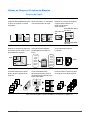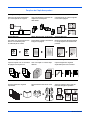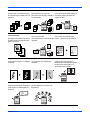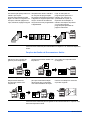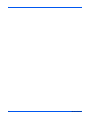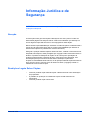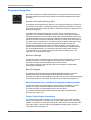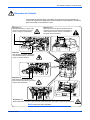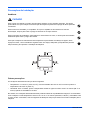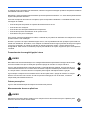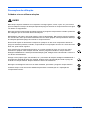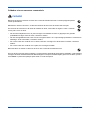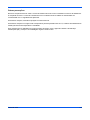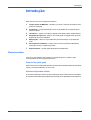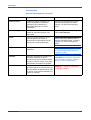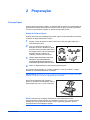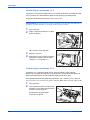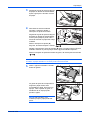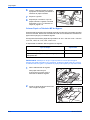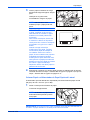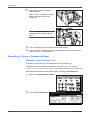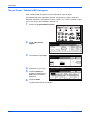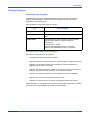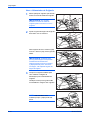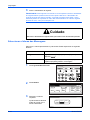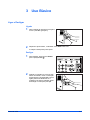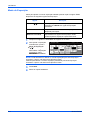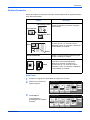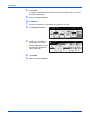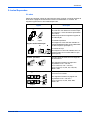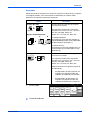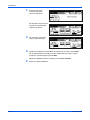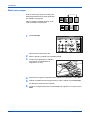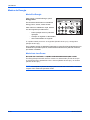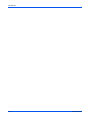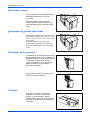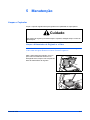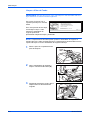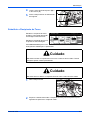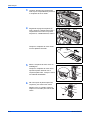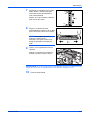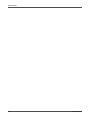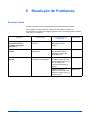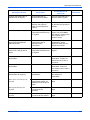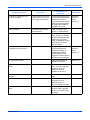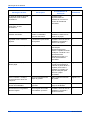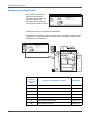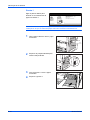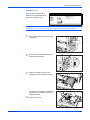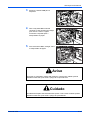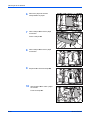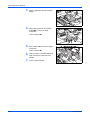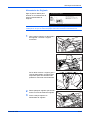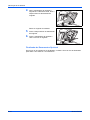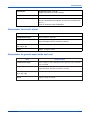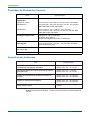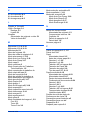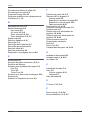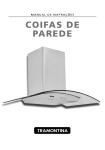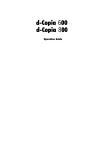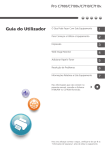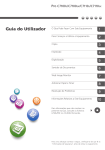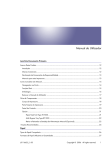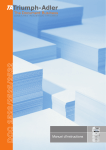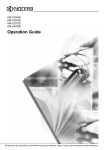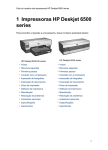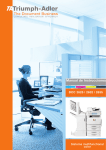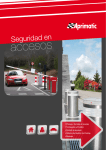Download MANUAL DE INSTRUÇÕES - UTAX GmbH
Transcript
CD 1162 | 1182
MANUAL DE INSTRUÇÕES
sistema multifuncional
Recomendamos a utilização de produtos da nossa marca. Não seremos responsabilizados por qualquer
dano causado pela utilização de produtos de terceiros nesta máquina.
Utilizar na Íntegra as Funções da Máquina
Funções de Cópia...
Qualidade da Imagem
Modo Exposição
Auto Zoom
Cópias de alta qualidade de todos Ajuste automático ou manual do
os tipos de originais, incluindo
nível de exposição da cópia.
fotografias.
Reduza ou aumente as imagens
originais para caberem nos
tamanhos de papel
seleccionados.
210 x 297 mm
A4
279 x 432 mm: 129 %
A3: 141 %
140 x 216 mm: 64 %
A5: 70 %
Zoom Manual
Zoom Predefinido
XY Zoom
Reduza ou aumente imagens de Selecção de percentagens
25 a 400 % (ou 25 a 200 % com o predefinidas com teclas um
alimentador de originais).
toque.
25 %
400 %
Zoom individual vertical e
horizontal.
50%
64%
77%
78%
121%
129%
154%�
154%
200%
70%
75%
90%
106%
127%
141%�
141%
200%
Altura
Largura
Modo Duplex
Modo Separador
Modo Alceamento
Crie automaticamente cópias
duplex de tipos diferentes de
originais.
Copie automaticamente
documentos de dois lados ou
documentos encadernados em
folhas separadas.
Produza vários conjuntos a partir
de originais com várias páginas.
5
1
4
2
2
1
3
3
2
1
1
2
1
4
3
2
2
5
1
1
2
1
2
3
1
2
3
1
2
3
Para mais informação consulte Uso Básico, começando na página 3-1.
GUIA DE USO
i
Funções de Cópia Avançadas...
Selecção de Papel Automática
Modo Offset
Modo Combinar
Selecção de papel automática
que corresponde ao original.
Use para produzir conjuntos de
cópias em orientações
alternadas.
Combine dois ou quatro originais
numa única página.
3
2
1
3
2
1
3
2
1
3
2
1
Modo Deslocação da Imagem
Apagar Margens
Use para criar uma margem em
branco ou medianiz para
encadernação ou notas.
Personalize a saída centrando a
imagem na página.
Elimine margens desnecessárias
no original para uma saída mais
perfeita.
Numerar Página
Modo Capa
Form Sobreposto
Imprima cópias com os números
de página em sequência.
Use uma capa ou contra-capa
distinta.
Copie imagens de originais
separados para uma só folha.
B
A
C
D
E
B
C
-1-
D
-2-
E
1
3
2
A
4
Modo Margem
1
2
-3-4-5-
Brochura de Folhas
Brochura de Brochura
Modo Memorando
Crie brochuras de originais
separados.
Reproduza brochuras tal como
são.
Adicione espaço para notas ao
lado das imagens copiadas.
ii
GUIA DE USO
Scaner Batch
Modo Cópia de Teste
Repetir Cópia
Permite que um grande número Disponibiliza uma cópia de
Use para produzir mais cópias, se
de originais seja copiado num só amostra antes de todo o trabalho requerido, depois de fazer as
trabalho.
ser produzido.
cópias iniciais.
1
200
100
1
1
1
2
2
3
3
1
Folhas de Reforço para
Transparências
Auto Rotação
Cópia Invertida
Imagem de Espelho
2
3
Modo Impressão Económica
Faça corresponder
Use o toner de maneira mais
Use papel como folhas de reforço automaticamente a orientação de eficaz, conforme for necessário.
quando imprimir transparências
originais.
para projectores.
Inverte preto e branco ou imagens Cria imagens em espelho dos
coloridas.
originais.
Formulários Multi-Página
Modo Selecção Automática
Detecta automaticamente o
tamanho de cada original da pilha
de tamanhos misturados no
alimentador de originais.
Cópia Programada
Permite-lhe alimentar formulários Guarde definições usadas com
multi-página no alimentador de
frequência.
originais.
GUIA DE USO
iii
Modo Construção de Trabalhos
Use esta função para produzir um
trabalho que requer
programações diferentes para
alguns ou todos os originais. Por
exemplo, adicionar páginas de
capa, aumentar, apagar margens.
Simplesmente divida o trabalho
em secções de programação.
Faça selecções de programações
e digitalize os originais para cada
secção. Continue até todas as
secções terem sido programadas
e digitalizadas.
Faça as selecções de
programações para todo o
trabalho, por exemplo a
quantidade de cópias, os
requisitos de finalização. O
trabalho será depois imprimido
com as selecções de
programações aplicadas às
páginas relevantes.
8
7
1
2
3
4
8
6
5
5
6
4
3
4
2
1
7
5
3
2
1
Leia mais sobre estas funções sofisticadas no Capítulo 1 do Advanced Operation
Guide.
Funções de Gestão de Documentos e Saída...
Caixa de Form
Partilha da Caixa de Dados
Adicione e faça a gestão de
gráficos para composição.
Guarde documentos usados com que podem ser imprimidos sem
frequência...
os originais.
Caixa de Impressão Sinergética
Simplesmente adicione
documentos usados com
frequência...
Gestão de Saída
para que mais tarde estejam
disponíveis para combinação
com outros trabalhos de cópia.
Controle e modifique a ordem de
cópia dos originais.
1
2
3
4
1
4
3
2
Leia mais sobre estas funções de gestão de documentos/saída no Capítulo 2 do
Advanced Operation Guide.
iv
GUIA DE USO
Modo de
A GestãoBde Trabalhos
C
Temporizador Semanal
Selecção do Idioma
Auto Consumo ligado/desligado. Escolha o idioma correcto para a
Use códigos de departamento
Leiade
mais sobre estas úteis funções no Capítulo
3, Advanced
Operation Guide.
para gerir e controlar o volume
apresentação
de mensagens.
cópias.
Equipamento
Funções
Funções para Opcional...
uma Cópia mais
Fácil...para
Funções
para uma
uma Cópia
Cópia mais
mais Fácil...
Fácil...
English
Deutsch
English
Deutsch
Kit
de Scanner
Contador
Kit de Impressão
Alimentador
Lateral
Finalizador
de Semanal
Documentos
Finalizador
Documentos
Funções
para
uma
Cópia
mais
Fácil...
Temporizador
Temporizador
Selecção
dode
Idioma
Semanal
Selecção do Idio
Modo
de Gestão
de Trabalhos
Modo
de Gestão
de Trabalhos
Funções
para uma
Cópia mais Fácil...
com Tabuleiro Multi-Trabalhos
e Unidade
de Dobragem.
Auto
Consumo
Auto
Escolha
Consumo
o do
idioma
ligado/desligado.
correcto para a Escolha
o do
idioma
Use
códigos
de departamento
códigos
deligado/desligado.
departamento
OFF
ON
Modo
de Gestão
de Trabalhos Use
Temporizador
Semanal
Selecção
Idioma
Temporizador
Semanal
Selecção
Idio
Modo
de Gestão
de Trabalhos
para gerir e controlar o volume de para gerir e controlar o volume de apresentação de mensagens.
apresentação de
cópias.
cópias.
Use códigos de departamento
Autocódigos
Consumo
Escolha
o idioma
correcto para a Escolha o idioma
Use
de ligado/desligado.
departamento
Auto
Consumo
ligado/desligado.
A
B
C
para gerir e controlar o volume de para gerir e controlar o volume de apresentação de mensagens.
apresentação de
English
English
Deutsch
cópias.
English
cópias.
Leia mais sobre estas úteis funções no Capítulo 3, Advanced Operation Guide.
Kit de Segurança
a mais Fácil...
desligado.
ON
OFF
OFF
English
ON
ON
Kit
de
Scanner
Finalizador
de Documentos
OFF
ON
com Tabuleiro Multi-Trabalhos
e Unidade de Dobragem.
EscolhaAo idioma Bcorrecto para
a
C
B funçõesLeia
Cno Capítulo
Leia
mais sobreAestas úteis
mais sobre
3, Advanced
estas úteisOperation
funções no
Guide.
Capítulo 3, Advanced
apresentação de mensagens.
Contador
Alimentador
Lateral
Selecção
A do Idioma
B
nal
Equipamento
OFF Opcional...
C
Impressão
Kit de
Finalizador
de Documentos
OFF
ON
A
B
C
A
B
C
Leia
mais sobre estas
úteis funçõesLeia
no Capítulo
3, Advanced
Guide.
mais sobre
estas
úteisOperation
funções no
Capítulo 3, Advanced
Equipamento
Opcional...
Equipamento
Opcional...
English
English
Alimentador Lateral
ON
ON
Kit
de Segurança
Alimentador
Lateral
Contador
Deutsch
Deutsch
Equipamento
Opcional...
Finalizador
Alimentador
de
Lateral
Finalizador
de Documentos
Opcional...
deDocumentos
grande Equipamento
Finalizador de D
Para mais
informação
consulte
Equipamento
Opcional,
com
início
na
página
4-1.
com
Tabuleiro
Multi-Trabalhos
com
Tabuleiro M
capacidade
e
Unidade
de
Dobragem.
e
Unidade
Finalizador de
Documentos
Alimentador
Lateral
Finalizador de Documentos
Finalizadorde
deDo
D
Kit de Impressão
com Tabuleiro Multi-Trabalhos com Tabuleiro M
e
Unidade
de Dobragem.
e Unidade de Do
Kit
de Scanner
nções no Capítulo 3, Advanced Operation Guide.
GUIA DE USO
v
.
mentos
de Impressão
Impressão
Kit de Scanner
Contador de Documentos
Kit
Contador
Kit de Scanner
Finalizador
Para mais informação consulte Equipamento Opcional, com início na página 4-1.
com Tabuleiro Multi-Trabalhos
de Impressão
Kit de Scanner
Contador
Kit
e
Unidade
de Dobragem.
Impressão
Kit de Scanner
Contador
Kit
de Segurança
GUIA DE USO
Kit de Segurança
v
Kit
Kit de
de Segurança
Segurança
Segurança
Kit de Scanner
Kit de Segurança
Para mais informação consulte Equipamento Opcional, com início na página 4-1.
GUIA DE USO
v
Para mais informação consulte Equipamento
Para mais Opcional,
informação
com
consulte
início na
Equipamento
página 4-1.Opcional,
com
Para mais informação consulte Equipamento
com
início na
página 4-1.Opcional, com
Para mais Opcional,
informação
consulte
Equipamento
GUIA DE USO
GUIA
GUIA DE
DE USO
USO
v
GUIA DE USO
GUIA DE USO
v
vi
GUIA DE USO
Informação Jurídica e de
Segurança
CUIDADO: Não se aceita responsabilidade alguma por danos causados devido a
instalação inadequada.
Atenção
A informação neste guia está sujeita a alterações sem aviso prévio. Podem ser
adicionadas páginas nas edições futuras. Pede-se ao utilizador que desculpe se
houver alguma imprecisão técnica ou erros tipográficos nesta edição.
Não se aceita responsabilidade por acidentes ocorridos enquanto o utilizador está a
seguir as instruções deste guia. Não se aceita responsabilidade por defeitos no
firmware da impressora (conteúdo da memória de leitura).
Este guia e qualquer material sujeito a direitos de autor, vendido ou fornecido ao ser
adquirida esta máquina, estão protegidos por copyright. Estão reservados todos os
direitos. É proibida a realização de cópias ou de outro tipo de reprodução de
qualquer material sujeito a direitos de autor, deste guia ou de parte dele, sem
autorização prévia por escrito da UTAX GmbH. Quaisquer cópias feitas
de parte ou da totalidade deste manual, ou de qualquer material sujeito a direitos de
autor, devem conter o mesmo aviso de direitos de autor (copyright) contido no
material de onde foi feita a cópia.
Restrições Legais Sobre Cópias
•
•
•
GUIA DE USO
Pode ser proibido copiar material sujeito a direitos de autor sem autorização
do proprietário.
É proibido em quaisquer circunstâncias copiar moeda doméstica ou
estrangeira.
Pode ser proibido copiar outros itens.
vii
Informação Jurídica e de Segurança
Programa Energy Star
Na nossa condição de companhia participante no Programa Internacional Energy
Star determinámos que este produto obedece aos padrões estabelecidos nesse
programa.
Acerca do Programa Energy Star
O Programa Internacional Energy Star tem como objectivos básicos a promoção do
uso eficiente de energia e a redução da poluição ambiental associada ao consumo
de energia através da promoção do fabrico e venda de produtos que obedecem aos
padrões do programa.
Os padrões do programa Energy Star requerem que os copiadores venham
equipados com um Modo EcoEnergia em que o consumo de energia é reduzido
depois de passado um certo período de tempo após a última utilização, assim como
um Modo Desligado em que o dispositivo desliga automaticamente quando não é
usado durante um certo período de tempo. Quando o copiador inclui as funções de
impressora e fax, a impressora e o fax devem entrar em Modo EcoEnergia, altura
em que o consumo de energia é automaticamente reduzido, passado um
determinado período de tempo depois da última utilização, e tem também que
suportar um Modo Dormência, em que o consumo de energia é reduzido quando
não há actividade durante um certo período de tempo. Este produto, devido à
conformidade com os padrões do Programa Internacional Energy Star, está
equipado com as seguintes funções:
Modo EcoEnergia
O dispositivo passa automaticamente ao Modo EcoEnergia passados 1 minutos
(Modelo de 62 cpm); 10 minutos (Modelo de 82 cpm) sem ter sido usado.
O período de tempo de inactividade que deve decorrer antes
que o Modo EcoEnergia seja activado pode ser prolongado. Consulte Modo
EcoEnergia na página 3-16.
Modo Desligado
O dispositivo passa automaticamente ao Modo Desligado passados 7 minutos
(Modelo de 62 cpm); 59 minutos (Modelo de 82 cpm) sem ter sido usado.
O período de tempo de inactividade que deve decorrer antes que o Modo Desligado
seja activado pode ser prolongado. Consulte Modo Dormência na página 3-17.
Modo Dormência (Se o copiador tiver funções de impressora/fax)
O dispositivo passa automaticamente ao Modo Dormência passados 7 minutos
(Modelo de 62 cpm); 59 minutos (Modelo de 82 cpm) sem ter sido usado.
O período de tempo de inactividade que deve decorrer antes
que o Modo Dormência seja activado pode ser prolongado. Consulte Modo
Dormência na página 3-17.
Função Cópia Duplex Automática
O Programa Energy Start incentiva o uso da cópia duplex, que reduz a pressão
sobre o meio-ambiente, e este dispositivo inclui a cópia duplex como uma função
padrão. Por exemplo, ao copiar dois originais de 1 lado numa só folha de papel como
uma cópia duplex, é possível reduzir a quantidade de papel usada. Consulte 2Lados/Separados na página 3-9.
viii
GUIA DE USO
Informação Jurídica e de Segurança
Reciclar Papel
O Programa Energy Star incentiva o uso de papel reciclado amigo do ambiente. O
Representante de Vendas ou Assistência Técnica pode informar sobre os tipos de
papel recomendados.
GUIA DE USO
ix
Convenções de segurança neste manual
As secções deste manual e as partes da máquina marcadas com símbolos são avisos de segurança que visam
proteger o utilizador, outros indivíduos e os objectos que se encontram nas imediações, e assegurar a utilização
correcta e segura da máquina. Os símbolos e os seus respectivos significados são indicados de seguida.
ATENÇÃO: Indica que é possível a ocorrência de ferimentos
graves ou mesmo de morte, no caso de não se prestar a devida
atenção ou de não se cumprir o que está especificado nos pontos
em questão.
CUIDADO: Indica que é possível a ocorrência de ferimentos
pessoais ou de danos mecânicos, no caso de não se prestar a
devida atenção ou de não se cumprir o que está especificado nos
pontos em questão.
Símbolos
O símbolo U indica que a respectiva secção contém avisos de segurança. No símbolo estão indicados pontos
específicos de atenção.
.... [Aviso geral]
.... [Aviso de perigo de choque eléctrico]
.... [Aviso de temperatura elevada]
O símbolo
indica que a respectiva secção contém informações sobre acções proibidas. Dentro do símbolo
são indicados os pontos específicos da acção proibida.
.... [Aviso de acção proibida]
.... [Proibido desmontar]
O símbolo , indica que a respectiva secção contém informações sobre acções que devem ser executadas.
Dentro do símbolo são indicados os pontos específicos da acção requerida.
.... [Alerta de acção necessária]
.... [Retire a ficha da tomada]
.... [Ligue sempre a máquina a uma tomada com fio de terra]
Por favor contacte o seu técnico de assistência para encomendar outro manual se os avisos de segurança
neste Guia de Uso estiverem ilegíveis ou se o manual não estiver incluído com o produto (sujeito a encargos).
NOTA: Um original semelhante a uma nota bancária poderá não ser copiado de forma adequada em alguns
casos raros, uma vez que esta máquina se encontra equipada com uma função de prevenção de falsificação.
x
GUIA DE USO
Informação Jurídica e de Segurança
Etiquetas de Cuidado
As etiquetas de atenção foram colocadas nos seguintes locais do copiador por
motivos de segurança. Cuidado para evitar incêndio ou choque eléctrico ao retirar o
papel encravado ou ao substituir o toner.
Etiquetas 1, 2
Altas temperaturas no interior. Não
toque nas partes desta área, pois
existe o perigo de queimaduras.
Etiquetas 8, 9
Não toque na área de suporte do alimentador de
originais porque há o perigo de os seus dedos ou
outros objectos ficarem presos ou entalados, e
isso pode causar ferimentos.
Etiqueta 3
Alta voltagem no interior. Não toque
nas partes desta área, pois existe o
perigo de choque eléctrico.
Etiquetas 4, 10
Altas temperaturas no interior. Não
toque nas partes desta área, pois existe
o perigo de queimaduras.
Etiquetas 5, 6, 7
Altas temperaturas no interior. Não toque nas partes desta área, pois existe o perigo de queimaduras.
NOTA: Não retire estas etiquetas.
GUIA DE USO
xi
Precauções de instalação
Ambiente
CUIDADO
Evite colocar a máquina em locais que não sejam estáveis ou não estejam nivelados. Tais locais
podem fazer com que a máquina caia. Este tipo de situações representa um perigo de danos pessoais
e materiais.
Evite locais com humidade, pó e sujidade. Se o pó ou sujidade se amontoarem na ficha de
alimentação, limpe-a para evitar o perigo de incêndio ou choque eléctrico.
Evite locais perto de radiadores, aquecedores e outras fontes de calor, ou locais perto de materiais
inflamáveis para evitar o perigo de incêndio.
Para que a máquina se mantenha a boa temperatura e para facilitar a mudança de peças, deixe
espaço em redor, como indicado de seguida. Deixe um espaço adequado, principalmente perto da
tampa traseira, para permitir a ventilação da máquina.
10 cm
30 cm
30 cm
100 cm
Outras precauções
As condições ambientais do serviço são as seguintes:
•
Temperatura: 10 a 32,5 ºC ( 50 a 90,5 ºF), mas a humidade deve ser de 70% ou menos quando a
temperatura é de 32,5 ºC (90,5 ºF)
•
Humidade: entre 15 a 80%; porém a temperatura deverá ser igual ou inferior a 30°C ou menos (86 °F ou
menos) quando a humidade for de 80%
No entanto, as condições ambientais adversas poderão influenciar a qualidade da imagem. É recomendado
usar a máquina a uma temperatura: entre os 16 e os 27 ºC ou menos (entre 60,8 e 80,6 ºF), humidade: entre
os 36 e os 65%. Além disso, evite as seguintes localizações sempre que seleccionar uma localização para a
máquina.
xii
GUIA DE USO
A máquina efectua uma detecção automática, exibindo a seguinte mensagem quando a temperatura ambiente
é demasiado elevada ou baixa.
Mensagem: "Aviso para temperatura elevada. Ajuste a temperatura ambiente." ou "Aviso de temperatura baixa.
Ajuste a temperatura ambiente."
Para usar a máquina nas melhores condições, ajuste a temperatura ambiente e a humidade da sala, se tal
mensagem for exibida.
•
Evite locais perto de janelas ou expostos directamente à luz do sol.
•
Evite locais com vibrações.
•
Evite locais com flutuações drásticas de temperatura.
•
Evite locais expostos directamente ao ar quente ou frio.
•
Evite áreas com pouca ventilação.
Se o piso for vulnerável à utilização de rodas, o material do piso pode ficar danificado se a máquina for movida
posteriormente à sua instalação.
Durante o processo de cópia é libertado algum ozono, mas a quantidade não tem qualquer repercussão na
saúde dos utilizadores. No entanto, se a máquina for utilizada durante longos períodos de tempo em lugares
com pouca ventilação, ou quando se efectua um grande volume de cópias, o cheiro pode-se tornar
desagradável. Para manter um ambiente propício para trabalhos de cópias, sugerimos que o local seja bem
ventilado.
Fornecimento de energia/Ligação à terra
AVISO
Não utilize uma fonte de alimentação com voltagem diferente da especificada. Evite ligar várias coisas
à mesma tomada. Este tipo de situações apresenta perigo de incêndio ou choque eléctrico.
Ligue o cabo de alimentação à tomada principal e a tomada fêmea à máquina. Uma junção de pó à
volta dos dentes da ficha ou o contacto entre os dentes e objectos metálicos pode causar um incêndio
ou choque elétrico. Contacto eléctrico incompleto pode originar sobreaquecimento e ignição.
Ligue sempre a máquina a uma tomada com fio de terra para evitar o perigo de incêndio ou choque
eléctrico em caso de curto-circuito. Se não for possível uma ligação com fio de terra, contacte o
responsável pela assistência técnica.
Outras precauções
Ligue o cabo de alimentação da máquina à tomada mais próxima.
Manuseamento de sacos plásticos
AVISO
Mantenha os sacos de plástico usados com a máquina fora do alcance das crianças. O plástico pode
aderir ao nariz e à boca e causar asfixia.
GUIA DE USO
xiii
Precauções de utilização
Cuidados a ter ao utilizar a máquina
AVISO
Não coloque objectos metálicos nem recipientes com água (jarras, vasos, copos, etc.) em cima ou
perto da máquina. Este tipo de situação representa perigo de incêndio ou choque eléctrico se a água
cair dentro do equipamento.
Não retire nenhuma das tampas da máquina devido ao perigo de choque eléctrico devido a partes de
alta voltagem que se encontram dentro da máquina.
Não danifique, não parta, nem tente reparar o cabo de alimentação. Não coloque objectos pesados
em cima do cabo, não o puxe desnecessariamente nem cause qualquer outro tipo de danos. Este tipo
de situações apresenta perigo de incêndio ou choque eléctrico.
Nunca tente reparar ou desmontar a máquina ou qualquer um dos seus componentes devido ao
perigo de acidentes pessoais, incêndio, choque eléctrico ou exposição ao laser. Se o feixe de luz do
laser sair, pode causar cegueira.
Se a máquina ficar excessivamente quente, se começar a aparecer fumo, se houver um cheiro
estranho ou qualquer outra situação anormal, existe o perigo de incêndio ou choque eléctrico.
Desligue imediatamente o interruptor de alimentação geral, desligue a ficha da tomada e contacte o
seu técnico de assistência.
Se algo nocivo (clipes, água, outros fluidos, etc.) cair dentro da máquina, desligue imediatamente o
interruptor de alimentação geral. Em seguida, desligue a ficha da tomada para evitar o perigo de
incêndio ou choque eléctrico. Depois contacte o técnico de assistência.
Não ligue nem desligue a ficha com as mãos molhadas, pois existe o perigo de choque eléctrico.
Contacte sempre o seu técnico de assistência para fazer a manutenção ou a reparação de
componentes internos.
xiv
UIA DE USO
CUIDADO
Não puxe pelo fio para desligar a ficha da tomada. Ao puxar pelo cabo pode danificar os fios e se isso
acontecer existe o perigo de incêndio ou choque eléctrico. (Agarre sempre na ficha quando retirar o
cabo da tomada.)
Antes de mudar a máquina de lugar, desligue sempre a ficha da tomada. Se o cabo se danificar existe
o perigo de incêndio ou choque eléctrico.
Quando levantar ou deslocar a máquina segure sempre nas partes indicadas.
Se esta máquina não for utilizada durante um período prolongado (por exemplo, de um dia para o
outro), desligue-a no interruptor de alimentação geral. Se a máquina não for usada durante um
período mais prolongado (por exemplo, férias) retire o cabo da tomada como medida de precaução.
Se o kit de Fax opcional estiver instalado, desligar a máquina no interruptor de alimentação geral impede a
transmissão e recepção de faxes.
Por razões de segurança, antes de efectuar operações de limpeza, desligue sempre a ficha da
tomada.
Se o pó se acumular dentro da máquina, existe o perigo de incêndio e outros problemas. Recomendase portanto a consulta do técnico de assistência no que se refere à limpeza dos componentes
internos. Isso é particularmente benéfico quando se efectua antes de estações muito húmidas.
Consulte o seu técnico de assistência relativamente aos custos da limpeza de componentes internos
da máquina.
Outras precauções
Não coloque objectos pesados em cima da máquina nem cause qualquer outro tipo de danos.
Não abra a tampa frontal, não desligue o interruptor principal nem o fio da tomada enquanto a máquina estiver
a copiar.
Para levantar ou transportar a máquina, contacte o seu técnico de assistência.
Quando mudar a máquina de sítio, rode os quatro ajustadores da unidade de alimentação do papel até que
estes alcancem o solo, de modo a estabilizar a máquina .
Não toque nas partes eléctricas, tais como tomadas ou placas de circuitos. Isso pode causar danos devido à
electricidade estática.
Não tente levar a cabo operações que não tenham sido explicadas neste manual.
Cuidado: A utilização de comandos, ajustes ou a execução de procedimentos que não tenham sido aqui
especificados poderá causar exposição a radiação perigosa.
Não olhe directamente para a luz do scanner, pois isso pode fazer com que sinta os olhos cansados e com
dores.
Esta máquina vem equipada com uma unidade de disco rígido (HDD, hard disk drive). Não tente mudar a
máquina de lugar com a corrente ligada. Uma vez que qualquer choque ou vibração daí resultante poderá
causar danos no disco rígido, certifique-se de que desliga a corrente antes de tentar mudar a máquina de local.
No caso de ocorrer um problema com o HDD da máquina, os dados armazenados podem ser eliminados.
Recomenda-se a execução de uma cópia de segurança dos dados importantes num PC ou noutro tipo de
suporte. Certifique-se de que também guarda os originais de documentos importantes em separado.
GUIA DE USO
xv
Cuidados a ter ao manusear consumíveis
CUIDADO
Não tente incinerar o cartucho do toner nem a caixa de resíduos de toner. Faíscas perigosas podem
causar queimaduras.
Mantenha o cartucho do toner e a caixa de resíduos de toner fora do alcance das crianças.
Se cair toner do cartucho ou da caixa de resíduos de toner, evite inalar ou ingerir e evite o contacto
com a pele e com os olhos.
•
No caso de inalação de toner, vá para um lugar com bastante ar fresco e gargareje com grandes
quantidades de água. Se tiver tosse, consulte o médico.
•
No caso de ingestão de toner, lave a boca com água e beba 1 ou 2 copos de água para diluir o conteúdo do
estômago. Se for necessário, consulte o médico.
•
Se o toner entrar em contacto com os olhos, lave bem com água. Se ainda sentir os efeitos, consulte o
médico.
•
Se o toner entrar em contacto com a pele, lave com água e sabão.
Não tente abrir ou destruir o cartucho do toner nem a caixa de resíduos de toner.
Se o kit de Fax opcional estiver instalado e o interruptor de alimentação geral estiver desligado, a transmissão/
recepção de faxes estará desactivada. Não desligue o interruptor de alimentação geral. Em vez disso, prima a
tecla Power no painel de operação para entrar no modo de espera.
xvi
GUIA DE USO
Outras precauções
Devolva o recipiente de toner vazio e a caixa de resíduos de toner ao seu revendedor ou técnico de assistência.
O recipiente de toner e a caixa de resíduos de toner recolhidos serão reciclados ou descartados em
conformidade com os regulamentos aplicáveis.
Armazene a máquina, evitando exposição à luz directa do sol.
Armazene a máquina num lugar onde a temperatura permaneça abaixo dos 40 ºC, evitando simultaneamente
mudanças bruscas de temperatura e humidade.
Se a máquina não for utilizada por longos períodos de tempo, retire o papel da cassete e da bandeja
multifunções (MF), coloque-o na embalagem original e feche-o bem.
GUIA DE USO
xvii
Segurança relativa ao laser
A radiação laser pode ser perigosa para o corpo humano. Por este motivo, a radiação laser emitida dentro da
máquina está hermeticamente fechada dentro do invólucro protector e da tampa exterior. Durante o uso normal
do produto, não é emitida qualquer radiação da máquina.
Esta máquina está classificada como produto laser de Class 1 segundo a normativa IEC 60825.
Cuidado: A utilização de procedimentos que não tenham sido especificados neste manual pode causar
exposição a radiação perigosa.
Estas etiquetas encontram-se na unidade do scanner, dentro da máquina, e não em áreas a que o utilizador
tem acesso.
A etiqueta apresentada de seguida encontra-se do lado direito da máquina.
xviii
GUIA DE USO
Instruções de segurança relativas à interrupção da corrente
Cuidado: A ficha de alimentação é o principal dispositivo de isolamento! Os outros botões do equipamento são
apenas botões funcionais e não servem para isolar o equipamento da corrente eléctrica.
VORSICHT: Der Netzstecker ist die Hauptisoliervorrichtung! Die anderen Schalter auf dem Gerät sind nur
Funktionsschalter und können nicht verwendet werden, um den Stromfluß im Gerät zu unterbrechen.
DECLARAÇÃO DE CONFORMIDADE
COM
2004/108/CE, 2006/95/CEE, 93/68/CEE and 1999/5/CE
Declaramos sob nossa única responsabilidade que o produto ao qual
esta declaração se refere se encontra em conformidade com as
seguintes especificações.
EN55024
EN55022 Class B
EN61000-3-2
EN61000-3-3
EN60950-1
EN60825-1
EN300 330-1
EN300 330-2
Transmissor de frequência de rádio
Esta máquina contém o módulo transmissor. Nós, como fabricante, declaramos que este equipamento se
encontra em conformidade com os requisitos essenciais e com outras provisões relevantes da Directiva 1999/
5/CE.
Tecnologia com etiqueta de rádio
Em alguns países a tecnologia com etiqueta de rádio usada neste equipamento para identificar o cartucho do
toner pode estar sujeita a autorização e o uso deste equipamento pode ser, consequentemente, restrito.
NOTA: Produto marcado com o Símbolo do Contentor sobre Rodas Riscado, inclui a bateria que obedece à
Directiva 2006/66/CE do Parlamento e Conselho Europeu (a "Directiva das Pilhas") na União Europeia.
Não retire e deite fora as pilhas incluídas na máquina.
GUIA DE USO
xix
Introdução
Introdução
Este Guia de Uso tem os seguintes capítulos:
1
Componentes da Máquina - identifica os nomes e funções da máquina e do
painel de operação.
2
Preparação - contém informações sobre os preparativos necessários para
efectuar cópias.
3
Uso Básico - explica como ligar e desligar a máquina e fazer cópias simples.
4
Equipamento Opcional - oferece uma visão geral do equipamento opcional
disponível para a sua máquina.
5
Manutenção - descreve o procedimento para manutenção e reposição de
toner.
6
Resolução de Problemas - explica como proceder perante problemas de
indicações de erros e papel encravado.
7
Especificações - contém especificações do equipamento.
Guias Incluídos
Junto com esta máquina são incluídos os seguintes guias. Consulte o guia
correspondente ao seu objectivo específico.
Guia de Uso (este guia)
Este Guia de Uso contém explicações acerca dos procedimentos básicos para fazer
cópias e resolver problemas, se os houver.
Advanced Operation Guide
O Advanced Operation Guide contém explicações acerca das funções avançadas
do copiador e das definições predefinidas que podem ser ajustadas nesta máquina.
xx
GUIA DE USO
Introdução
Convenções
Este guia usa as seguintes convenções:
Opção
Descrição
Exemplo
Letra em Itálico
Usada para indicar mensagens ou
nomes visualizados no painel de
operação e para referências a
informação adicional e a outras
publicações.
Oferece mais opções de Exposição;
para mais informações consulte o
Capítulo 3 do Advanced Operation
Guide.
Letra em Negrito
Usada para ênfase e para indicar
botões do painel de operação e do
painel táctil.
Depois de digitalizar todos os originais,
prima Leitor finalizad.
Notas
Usa-se para dar informação útil ou
adicional sobre uma função ou
característica. Pode também conter
referências a outras publicações.
Importante
Usa-se para dar informação
importante.
Cuidado
Indica que é possível a ocorrência de
ferimentos pessoais ou danos
mecânicos se não se prestar a devida
atenção ou não se cumprir o que está
especificado nos pontos em questão.
Aviso
GUIA DE USO
Indica que é possível a ocorrência de
ferimentos graves ou mesmo morte se
não se prestar a devida atenção ou não
se cumprir o que está especificado nos
pontos em questão.
NOTA: Para mais detalhes sobre a
selecção manual de papel, consulte o
Capítulo 3 do Advanced Operation
Guide.
IMPORTANTE: Use um pano macio,
seco, para limpar o alimentador de
originais e o vidro.
CUIDADO: Por razões de segurança,
antes de limpar o copiador, desligue
sempre o cabo de alimentação.
AVISO: A secção do carregador
contém alta voltagem.
xx-i
Índice
Utilizar na Íntegra as Funções da Máquina . . . . . . . . . . . . . . . . . . . . . . . . . . . . . . . . . . . . . . . . i
Informação Jurídica e de Segurança . . . . . . . . . . . . . . . . . . . . . . . . . . . . . . . . . . . . . . . . . . . . vii
Introdução . . . . . . . . . . . . . . . . . . . . . . . . . . . . . . . . . . . . . . . . . . . . . . . . . . . . . . . . . . . . . . . . . xix
1
Componentes da Máquina
Copiador . . . . . . . . . . . . . . . . . . . . . . . . . . . . . . . . . . . . . . . . . . . . . . . . . . . . . . . . . . . . . . . . . .
Alimentador de Originais . . . . . . . . . . . . . . . . . . . . . . . . . . . . . . . . . . . . . . . . . . . . . . . . . . . . .
Componentes Internos . . . . . . . . . . . . . . . . . . . . . . . . . . . . . . . . . . . . . . . . . . . . . . . . . . . . . . .
Painel de Operação. . . . . . . . . . . . . . . . . . . . . . . . . . . . . . . . . . . . . . . . . . . . . . . . . . . . . . . . . .
Painel Táctil . . . . . . . . . . . . . . . . . . . . . . . . . . . . . . . . . . . . . . . . . . . . . . . . . . . . . . . . . . . . . . . .
Ecrã Básico . . . . . . . . . . . . . . . . . . . . . . . . . . . . . . . . . . . . . . . . . . . . . . . . . . . . . . . . . . . . . . . .
Ecrã Escolha Útil . . . . . . . . . . . . . . . . . . . . . . . . . . . . . . . . . . . . . . . . . . . . . . . . . . . . . . . . . . .
Ecrã Função . . . . . . . . . . . . . . . . . . . . . . . . . . . . . . . . . . . . . . . . . . . . . . . . . . . . . . . . . . . . . . .
Ecrã Programa . . . . . . . . . . . . . . . . . . . . . . . . . . . . . . . . . . . . . . . . . . . . . . . . . . . . . . . . . . . . .
1-1
1-3
1-4
1-5
1-6
1-6
1-6
1-6
1-6
2
Preparação
Colocar Papel . . . . . . . . . . . . . . . . . . . . . . . . . . . . . . . . . . . . . . . . . . . . . . . . . . . . . . . . . . . . . . 2-1
Antes de Colocar Papel . . . . . . . . . . . . . . . . . . . . . . . . . . . . . . . . . . . . . . . . . . . . . . . . . . . . . . . 2-1
Colocar Papel nas Gavetas 1 e 2 . . . . . . . . . . . . . . . . . . . . . . . . . . . . . . . . . . . . . . . . . . . . . . . 2-2
Colocar Papel nas Gavetas 3 e 4 . . . . . . . . . . . . . . . . . . . . . . . . . . . . . . . . . . . . . . . . . . . . . . . 2-2
Colocar Papel no Tabuleiro MP do Bypass . . . . . . . . . . . . . . . . . . . . . . . . . . . . . . . . . . . . . . . . 2-4
Colocar Papel no Alimentador de Papel Opcional Lateral . . . . . . . . . . . . . . . . . . . . . . . . . . . . . 2-5
Especificar o Tipo e o Tamanho do Papel . . . . . . . . . . . . . . . . . . . . . . . . . . . . . . . . . . . . . . . 2-6
Tamanho do Papel - Gavetas 3 e 4 . . . . . . . . . . . . . . . . . . . . . . . . . . . . . . . . . . . . . . . . . . . . . . 2-6
Tipo de Papel - Gavetas 1 a 5. . . . . . . . . . . . . . . . . . . . . . . . . . . . . . . . . . . . . . . . . . . . . . . . . . 2-7
Tamanho do Papel - Tabuleiro MP do bypass . . . . . . . . . . . . . . . . . . . . . . . . . . . . . . . . . . . . 2-8
Tipo de Papel - Tabuleiro MP do bypass. . . . . . . . . . . . . . . . . . . . . . . . . . . . . . . . . . . . . . . . 2-10
Colocar Originais . . . . . . . . . . . . . . . . . . . . . . . . . . . . . . . . . . . . . . . . . . . . . . . . . . . . . . . . . . 2-11
Alimentador de Originais . . . . . . . . . . . . . . . . . . . . . . . . . . . . . . . . . . . . . . . . . . . . . . . . . . . . . 2-11
Usar o Alimentador de Originais . . . . . . . . . . . . . . . . . . . . . . . . . . . . . . . . . . . . . . . . . . . . . . . 2-12
Usar o Vidro . . . . . . . . . . . . . . . . . . . . . . . . . . . . . . . . . . . . . . . . . . . . . . . . . . . . . . . . . . . . . . . 2-13
Seleccionar o Idioma das Mensagens . . . . . . . . . . . . . . . . . . . . . . . . . . . . . . . . . . . . . . . . . 2-14
3
Uso Básico
Ligar e Desligar . . . . . . . . . . . . . . . . . . . . . . . . . . . . . . . . . . . . . . . . . . . . . . . . . . . . . . . . . . . . .
Ligado . . . . . . . . . . . . . . . . . . . . . . . . . . . . . . . . . . . . . . . . . . . . . . . . . . . . . . . . . . . . . . . . . . . .
Desligar . . . . . . . . . . . . . . . . . . . . . . . . . . . . . . . . . . . . . . . . . . . . . . . . . . . . . . . . . . . . . . . . . . .
Procedimento Básico de Cópia . . . . . . . . . . . . . . . . . . . . . . . . . . . . . . . . . . . . . . . . . . . . . . . .
Qualidade da Imagem . . . . . . . . . . . . . . . . . . . . . . . . . . . . . . . . . . . . . . . . . . . . . . . . . . . . . . . .
Modo de Exposição . . . . . . . . . . . . . . . . . . . . . . . . . . . . . . . . . . . . . . . . . . . . . . . . . . . . . . . . .
Reduzir/Aumentar . . . . . . . . . . . . . . . . . . . . . . . . . . . . . . . . . . . . . . . . . . . . . . . . . . . . . . . . . . .
Auto Zoom . . . . . . . . . . . . . . . . . . . . . . . . . . . . . . . . . . . . . . . . . . . . . . . . . . . . . . . . . . . . . . . . .
Zoom Manual . . . . . . . . . . . . . . . . . . . . . . . . . . . . . . . . . . . . . . . . . . . . . . . . . . . . . . . . . . . . . . .
Zoom Predefinido . . . . . . . . . . . . . . . . . . . . . . . . . . . . . . . . . . . . . . . . . . . . . . . . . . . . . . . . . . . .
XY Zoom . . . . . . . . . . . . . . . . . . . . . . . . . . . . . . . . . . . . . . . . . . . . . . . . . . . . . . . . . . . . . . . . . .
GUIA DE USO
3-1
3-1
3-1
3-2
3-3
3-4
3-5
3-5
3-6
3-7
3-8
xxi
4
4
4
5
5
5
6
6
6
7
7
7
xxii
xxii
xxii
2-Lados/Separados . . . . . . . . . . . . . . . . . . . . . . . . . . . . . . . . . . . . . . . . . . . . . . . . . . . . . . . . . . 3-9
2-Lados/Separados
2-Lados . . . . . . . . . . . . . . . . . . . . . . . . . . . . . . . . . . . . . . . . . . . . . . . . . . . . . . . . . . . . . . . . . . . 3-9
2-Lados/Separados
3-9
2-Lados
Separados. . .. .. .. .. .. .. .. .. .. .. .. .. .. .. .. .. .. .. .. .. .. .. .. .. .. .. .. .. .. .. .. .. .. .. .. .. .. .. .. .. .. .. .. .. .. .. .. .. .. .. .. .. .. .. .. .. .. .. .. .. .. .. .. .. .3-11
2-Lados
.
.
.
3-9
Separados
.
.
.
.
.
.
.
.
.
.
.
.
.
.
.
.
.
.
.
.
.
.
.
.
.
.
.
.
.
.
.
.
.
.
.
.
.
.
.
.
.
.
.
.
.
.
.
.
.
.
.
.
.
.
.
.
.
.
.
.
.
.
.
.
3-11
Modo alceamento . . . . . . . . . . . . . . . . . . . . . . . . . . . . . . . . . . . . . . . . . . . . . . . . . . . . . . . . . . 3-13
Separados
.
.
.
.
.
.
.
.
3-11
Modo
alceamento
.
.
.
.
.
.
.
.
.
.
.
.
.
.
.
.
.
.
.
.
.
.
.
.
.
.
.
.
.
.
.
.
.
.
.
.
.
.
.
.
.
.
.
.
.
.
.
.
.
.
.
.
.
.
.
.
3-13
Interromper
. . 3-14
alceamento
3-13
Modo
Interromper
. . . . . . . . . . . . . . . . . . . . . . . . . . . . . . . . . . . . . . . . . . . . . . . . . . . . . . . . . . 3-14
Reservar
Trabalhos.
3-15
Modo
Interromper
.
.
.
.
.
.
.
.
.
.
.
.
.
.
.
.
.
.
.
.
.
.
.
.
.
.
.
.
.
.
.
.
.
.
.
.
.
.
.
3-14
Reservar
Trabalhos.
.
.
.
.
.
.
.
.
.
.
.
.
.
.
.
.
.
.
.
3-15
Modos de Energia
3-16
Reservar
3-15
Modos
deTrabalhos.
Energia. . . . . . . . . . . . . . . . . . . . . . . . . . . . . . . . . . . . . . . . . . . . . . . . . . . . . . . . . . . 3-16
Modo EcoEnergia
Modos
de
Energia
.
.
.
.
.
.
.
.
.
.
.
.
.
.
.
.
.
.
.
.
.
.
.
.
.
.
.
.
.
.
.
.
.
.
.
.
.
.
3-16
Modo
EcoEnergia
.
.
.
.
.
.
.
.
.
.
.
.
.
.
.
.
.
.
.
.
.
Modo Auto Low Power . . . . . . . . . . . . . . . . . . . . . . . . . . . . . . . . . . . . . . . . . . . . . . . . . . . . . . . 3-16
Modo
Auto
Low Power
Modo EcoEnergia
3-16
Dormência
.. .. .. .. .. .. .. .. .. .. .. .. .. .. .. .. .. .. .. .. .. .. .. .. .. .. .. .. .. .. .. .. .. .. .. .. .. .. .. .. .. .. .. .. .. .. .. .. .. .. .. .. .. .. .. .. .. .. .. 3-16
3-17
Auto
3-16
Modo
.. .. .. .. .. .. .. .. .. .. .. .. .. .. .. .. .. .. .. .. .. .. .. .. .. .. .. .. .. .. .. .. .. .. .. .. .. .. .. .. .. .. .. .. .. .. .. .. .. .. .. .. .. .. .. .. .. .. .. 3-17
3-17
Modo Dormência
Auto Low
SleepPower
Dormência
Modo Auto
Sleep .. .. .. .. .. .. .. .. .. .. .. .. .. .. .. .. .. .. .. .. .. .. .. .. .. .. .. .. .. .. .. .. .. .. .. .. .. .. .. .. .. .. .. .. .. .. .. .. .. .. .. .. .. .. .. .. . . . 3-17
Modo
Auto Sleep
. . . . . . . . . . . . . . . . . . . . . . . . . . . . . . . . . . . . . . . . . . . . . . . . . . . . . . . . . . . 3-17
Equipamento
Opcional
Equipamento
ApresentaçãoOpcional
. . . . . . . . . . . . . . . . . . . . . . . . . . . . . . . . . . . . . . . . . . . . . . . . . . . . . . . . . . . . . . 4-1
Equipamento
Opcional
Apresentação
. . . . . . . . . . . . . . . . . . . . . . . . . . . . . . . . . . . . . . . . . . . . . . . . . . . . . . . . . . . . . . 4-2
4-1
Alimentador Lateral
Apresentação
. grande
. . . . . . .capacidade
. . . . . . . . . . . . . . . . . . . . . . . . . . . . . . . . . . . . . . . . . . . . . . . . . . . . . . 4-2
4-1
Alimentador
Lateral
Alimentador
deDocumentos
Finalizador de
Alimentador
Finalizador
Contador . .de
.Lateral
. Documentos
. . . . . . . . . . . . . . . . . . . . . . . . . . . . . . . . . . . . . . . . . . . . . . . . . . . . . . . . . . . . . . 4-2
Finalizador
Documentos
Contador
. .de
. .Contador
. . . . . . . . . . . . . . . . . . . . . . . . . . . . . . . . . . . . . . . . . . . . . . . . . . . . . . . . . . . . . . 4-2
Como inserir
o
4-3
Contador
.
.
.
.
.
.
.
.
.
.
.
.
.
.
.
.
.
.
.
.
.
.
.
.
.
.
.
.
.
.
.
.
.
.
.
.
.
.
.
.
.
.
.
.
.
.
.
.
.
.
.
.
.
.
.
.
.
.
.
4-2
Como
inserir
o
Contador
.
.
.
.
.
.
.
Kit de Impressão . . . . . . . . . . . . . . . . . . . . . . . . . . . . . . . . . . . . . . . . . . . . . . . . . . . . . . . . . . . . 4-3
4-3
Como
o
Contador
.
.
.
.
4-3
Kit
de inserir
Impressão
.
.
.
.
.
.
.
.
.
.
.
.
.
.
.
.
.
.
.
.
.
.
.
.
.
.
.
.
.
.
.
.
.
.
.
.
.
.
.
.
.
.
.
.
.
.
.
.
.
.
.
.
.
.
.
.
Scanner . .
. . . . 4-3
Impressão
Kit de Scanner
. . . . . . . . . . . . . . . . . . . . . . . . . . . . . . . . . . . . . . . . . . . . . . . . . . . . . . . . . . . . . . 4-3
Segurança.
Scanner . . . . . . . . . . . . . . . . . . . . . . . . . . . . . . . . . . . . . . . . . . . . . . . . . . . . . . . . . . . . . . 4-3
Kit de Segurança.
Kit
de
Segurança. . . . . . . . . . . . . . . . . . . . . . . . . . . . . . . . . . . . . . . . . . . . . . . . . . . . . . . . . . . . 4-3
Manutenção
Manutenção
Limpar o Copiador . . . . . . . . . . . . . . . . . . . . . . . . . . . . . . . . . . . . . . . . . . . . . . . . . . . . . . . . . . 5-1
Manutenção
Limpar
Copiador . de
. . .Originais
. . . . . . . e. .o. Vidro
. . . . . . . . . . . . . . . . . . . . . . . . . . . . . . . . . . . . . . . . . . . . 5-1
Limpar ooAlimentador
Limpar
o
Copiador
.
.
.
.
.
.
.
.
.
.
.
.
.
.
Limpar
o
Alimentador
de
Originais
e
o
Vidro
Limpar o Vidro da Fenda . . . . . . . . . . .. .. .. .. .. .. .. .. .. .. .. .. .. .. .. .. .. .. .. .. .. .. .. .. .. .. .. .. .. .. .. .. .. .. .. .. .. .. .. .. .. .. .. .. 5-1
5-2
Limpar
o Vidro
Alimentador
de Originais
da Fenda
. . Toner.
. . . . . e. ..o.. Vidro
5-2
Limpar
o
Substituir
o Recipiente
do
.. .. .. .. .. .. .. .. .. .. .. .. .. .. .. .. .. .. .. .. .. .. .. .. .. .. .. .. .. .. .. .. .. .. .. .. .. .. .. .. .. .. .. .. 5-1
5-3
Limpar o Vidro
da Fenda do
. . Toner.
. . . . . . . . . . . . . . . . . . . . . . . . . . . . . . . . . . . . .. .. .. .. .. .. .. .. .. .. .. .. .. . . . 5-3
5-2
Substituir
o Recipiente
Substituir
Recipiente
do Toner. . . . . . . . . . . . . . . . . . . . . . . . . . . . . . . . . . . . . . . . . . . . . . . 5-3
Resoluçãoode
Problemas
Resolução
de Problemas
Resolver Falhas.
. . . . . . . . . . . . . . . . . . . . . . . . . . . . . . . . . . . . . . . . . . . . . . . . . . . . . . . . . . . . 6-1
Resolução
de
Problemas
Resolver
Falhas.
. . . . . . . de
. . .Erro
. . . . . . . . . . . . . . . . . . . . . . . . . . . . . . . . . . . . . . . . . . . . . . . . . . 6-4
6-1
Responder
a Mensagens
Resolver
Falhas.
. . . .Preso
. . . de
. . .Erro
6-1
Responder
ao
Mensagens
6-4
Desencravar
Papel
. . . . . . . . . . . . . . . . . . . . . . . . . . . . . . . . . . . . . . . . . . . . . . . . . .6-10
Responder
ao
Mensagens
de.Erro
6-4
Desencravar
Papelde
Preso
. . . . . . . . . . . . . . . . . . . . . . . . . . . . . . . . . . . . . . . . . . . . . . . . . .6-10
Indicadores do
Local
Encravamento
Desencravar
oLocal
Papel
Preso
. . . . .. .. .. .. .. .. .. .. .. .. .. .. .. .. .. .. .. .. .. .. .. .. .. .. .. .. .. .. .. .. .. .. .. .. .. .. .. .. .. .. .. .. .. .. .. .. 6-10
Indicadores
de
Encravamento
Precauções do
para
Encravamentos
6-11
Indicadores
do
Local
de
Encravamento
.
.
.
.
.
.
.
.
.
.
.
.
.
.
.
.
.
.
.
.
.
.
.
.
.
.
.
.
.
.
.
.
.
.
.
.
.
.
.
.
.
.
6-10
Precauções
para
Encravamentos
.
.
.
.
6-11
.
.
.
.
.
.
.
.
.
.
.
.
.
.
.
.
.
.
.
.
.
.
.
.
.
.
.
.
.
.
.
.
.
.
.
.
.
.
.
.
.
.
Gaveta 1 . . . . . . . . . . . . . . . . . . . . . . . .
6-12
Precauções
para
Encravamentos
.
.
.
.
.
.
.
6-11
Gaveta
1
.
.
.
.
.
.
.
.
.
.
.
.
.
.
.
.
.
.
.
.
.
.
.
.
.
.
.
.
.
.
.
.
.
.
.
.
.
.
.
.
.
.
.
.
.
.
.
.
.
.
.
.
.
.
.
.
.
.
.
6-12
Gaveta 2 . . . . . . . . . . . . . . . . . . . . . . . . . . . . . . . . . . . . . . . . . . . . . . . . . . . . . . . . . . . . . . . . . . 6-13
Gaveta
1
.
.
.
.
.
.
.
.
.
.
.
.
.
.
.
.
.
.
.
.
.
.
.
.
.
.
.
.
.
.
.
.
.
.
.
.
.
.
.
.
.
.
.
.
.
.
.
.
.
.
.
.
.
.
.
.
.
.
.
.
.
.
.
.
.
.
6-12
Gaveta
Gavetas23. e. .4. . . . . . . . . . . . . . . . . . . . . . . . . . . . . . . . . . . . . . . . . . . . . . . . . . . . . . . . . . . . . . . 6-13
6-15
Gaveta
23.MP
.. .. bypass
.. .. .. .. .. .. .. .. .. .. .. .. .. .. .. .. .. .. .. .. .. .. .. .. .. .. .. .. .. .. .. .. .. .. .. .. .. .. .. .. .. .. .. .. .. .. .. .. .. .. .. .. .. .. .. .. .. .. .. .. 6-13
Gavetas
e. .4.do
6-15
Tabuleiro
6-16
Gavetas
3
e
4
.
.
.
.
.
.
.
.
.
.
.
.
.
.
.
.
.
.
.
.
.
.
.
.
.
.
.
.
.
.
.
.
.
.
.
.
.
.
.
.
.
.
.
.
.
.
.
.
.
.
.
.
.
.
.
.
.
.
.
6-15
Tabuleiro
MP
do
bypass
.
.
.
6-16
.
.
.
.
.
.
.
.
.
.
.
.
.
.
.
.
.
.
.
.
.
.
.
.
.
.
.
.
.
.
.
.
.
.
.
.
.
.
.
.
.
.
.
.
.
.
.
.
.
.
.
Dentro da Tampa Direita
...
6-16
Tabuleiro
MP
do
bypass
.
Dentro
da
Tampa
Direita
.
.
.
.
.
.
.
.
.
.
.
.
.
.
.
.
.
.
.
.
.
.
.
.
.
.
.
.
.
.
.
.
.
.
.
.
.
.
.
.
.
.
.
.
.
.
.
.
.
.
.
.
.
6-16
Alimentador Opcional Lateral . . . . . . . . . . . . . . . . . . . . . . . . . . . . . . . . . . . . . . . . . . . . . . . . . . 6-17
Dentro
da Tampa
Direita
Alimentador
Opcional
Lateral
6-17
Transportador
de Papel
. .. .. .. .. .. .. .. .. .. .. .. .. .. .. .. .. .. .. .. .. .. .. .. .. .. .. .. .. .. .. .. .. .. .. .. .. .. .. .. .. .. .. .. .. .. .. .. .. .. .. .. .. .. 6-16
6-18
Alimentador
Opcional
6-17
Transportador
de .Papel
6-18
Unidade Duplex
. . . Lateral
. . .. .. .. .. .. .. .. .. .. .. .. .. .. .. .. .. .. .. .. .. .. .. .. .. .. .. .. .. .. .. .. .. .. .. .. .. .. .. .. .. .. .. .. .. .. .. .. .. .. .. .. .. .. .. 6-21
Transportador
de
Papel
.
.
.
.
.
.
.
.
.
.
.
.
.
.
.
.
.
.
.
.
.
.
.
.
.
.
.
.
.
.
.
.
.
.
.
.
.
.
.
.
.
.
.
.
.
.
.
.
.
.
.
.
.
.
6-18
Unidade
Duplex
.
.
.
.
.
.
.
.
.
.
.
.
.
.
.
.
.
.
.
.
.
.
.
.
.
.
.
.
.
.
.
.
.
.
.
.
.
.
.
.
.
.
.
.
.
.
.
.
.
.
.
.
.
.
.
.
.
.
.
.
6-21
Alimentador de Originais
6-23
Unidade
Duplex
. . . . . . . .. .. Opcional
.. .. .. .. .. .. .. .. .. .. .. .. .. .. .. .. .. .. .. .. .. .. .. .. .. .. .. .. .. .. .. .. .. .. .. .. .. .. .. .. .. .. .. .. .. .. .. .. .. .. .. 6-24
6-21
Alimentador
deDocumentos
Originais
6-23
Finalizador
de
Alimentador
de
Originais
.
.
.
.
.
.
.
.
.
.
.
.
.
.
.
.
.
.
.
.
.
.
.
.
.
.
.
.
.
.
.
.
.
.
.
.
.
.
.
.
.
.
.
.
.
.
.
.
.
.
.
.
.
6-23
Finalizador de Documentos Opcional . . . . . . . . . . . . . . . . . . . . . . . . . . . . . . . . . . . . . . . . . . . 6-24
Finalizador de Documentos Opcional . . . . . . . . . . . . . . . . . . . . . . . . . . . . . . . . . . . . . . . . . . . 6-24
Especificações
Especificações
Copiador . . . . . . . . . . . . . . . . . . . . . . . . . . . . . . . . . . . . . . . . . . . . . . . . . . . . . . . . . . . . . . . . . . 7-1
Especificações
Copiador
. . . de
. . .Cópia
. . . . . . . . . . . . . . . . . . . . . . . . . . . . . . . . . . . . . . . . . . . . . . . . . . . . . . . . . . . . 7-2
7-1
Performance
Copiador
. . .Opcional
. . .Cópia
. . . . .Lateral.
. . . . . . . . . . . . . . . . . . . . . . . . . . . . . . . . . . . . . . . . . . . . . . . . . . . . . . . 7-3
7-1
Performance
de
7-2
Alimentador
Performance
de
Cópia Lateral.
. . . . .Opcional.
. . . . . . . . . . . . . . . . . . . . . . . . . . . . . . . . . . . . . . . . . . . . . . . . . . 7-3
7-2
Alimentador
Opcional
Finalizador de
Documentos
Alimentador
deDocumentos
grandeLateral.
capacidade
Opcional
Finalizador
de
Especificações
Ambientais
.Opcional.
. . . . . . opcional
. . . . . . . . . . . . . . . . . . . . . . . . . . . . . . . . . . . . . . . . . . . . 7-3
7-4
Finalizador de Documentos
7-3
Especificações
Ambientais .Opcional.
. . . . . . . . . . . . . . . . . . . . . . . . . . . . . . . . . . . . . . . . . . . . . . . . . . 7-4
Especificações
Ambientais . . . . . . . . . . . . . . . . . . . . . . . . . . . . . . . . . . . . . . . . . . . . . . . . . . . 7-4
Índice
Índice
Índice
GUIA DE USO
GUIA DE USO
GUIA DE USO
1 Componentes da Máquina
Copiador
1
2
3
8
10
9
5
12
4
11
6
7
1
Painel de Operação
2
Alavanca de Fecho do Painel de Operação
3
Alimentador de Originais
4
Gaveta 1
5
Gaveta 2
6
Gaveta 3
7
Gaveta 4
8
Tabuleiro MP do bypass (multi-usos)
9
Guias de Largura do Papel
10 Extensão do Tabuleiro MP do Bypass
11 Tampa Direita
12 Puxadores
GUIA DE USO
1-1
Componentes da Máquina
13
15
14
16
17
19
18
20
21
13 Interruptor Principal
14 Tampa do Interruptor Principal
15 Tampa Inferior do Alimentador de Originais
16 Indicadores de Tamanho do Original
17 Vidro
18 Tampa Frontal
19 Tabuleiro de Saída (Opção)
20 Puxadores
21 Cabo de Alimentação
1-2
GUIA DE USO
Componentes da Máquina
Alimentador de Originais
23
24
25
22
23
26
27
28
29
22 Mesa de Originais
23 Guias de Largura do Original
24 Compartimento do Pano de Limpeza
25 Indicador de Colocação de Originais
26 Tampa Superior do Alimentador de Originais
27 Guia de Saída
28 Alavanca de Ajuste do Ângulo do Alimentador de Originais
29 Mesa de Saída de Originais
GUIA DE USO
1-3
Componentes da Máquina
Componentes Internos
31
30
37
32
33
34
35
36
38
39
41
40
30 Caixa de Toner
31 Alavanca de Soltar a Caixa de Toner
32 Transportador de Papel
33 Maçaneta A1
34 Alavanca A2
35 Maçaneta A3
36 Unidade Duplex
37 Alimentador de Papel
38 Guias de Largura do Papel
39 Guia de Ajuste da Largura do Papel
40 Guia de Comprimento do Papel
41 Guia de Ajuste do Comprimento do Papel
1-4
GUIA DE USO
Componentes da Máquina
Painel de Operação
1
2
3
5
6
7
8
9
Tam. papel
Papel
Tamano
Pronta a copiar.
A4
A4
100%
100%
10
11
12
16
13
19
Def.
Defini
4-em-1
A4
A4
Normal
Normal
A4
A4
Recicl.
Reciclad
A3
A3
Normal
Normal
A4
Normal
A4
Normal
Básico
Básico
4-em-1
Selec.
auto papel
APS
Band. MP
tabul MP
Normal
Normal
A4
Normal
A4
Normal
Escolha util
Escolha util
Auto %
Desligado
Nenhum
Auto %
100%
Densidade
Auto
Automática
Reduzir/
Ampliar
Reduzir/
Modo de
Exposição
Modo de
100%
Aumentar
Função
4
Agrafar
Topo esqu.
Topo esqu.
Exposição
Furar
Agrafar/
Furar
Programa
Função
Agrafar
Exposição
Margem
Margem
esquerda
esquerda
Apagar
Apagamento
Margem
da margem
Agrafar/
Programa
14
14
15
17 18
18
20
20
1
Roda de Ajuste de Brilho
2
Tecla/Indicador Copy (Copiar)
3
Tecla/Indicador Print
Printer
(Impressora)
(Impressora)
4
Tecla/Indicador Scanner
5
Tecla/Indicador Document Management (Gestão de Documentos)
6
Tecla/Indicador Print Management (Gestão de Impressão)
7
Tecla/Indicador Repeat Copy (Repetir Cópia)
8
Tecla/Indicador Job Build (Construção de Trabalhos)
9
MixedSelection
Size Originals
(Selecção
Automática)
Tecla/Indicador Auto
(Selecção
Automática)
10 Tecla System Menu/Counter (Menu do Sistema/Contador)
11 Tecla Logout
Job Accounting
(Gestão
de Trabalhos)
(Gestão de
Trabalhos)
12 Indicador/Tecla Interrupt (Interromper)
13 Tecla/Indicador Energy Saver (Poupança de Energia)
14 Painel Táctil
15 Teclas Numéricas
16 Tecla Reset
17 Tecla Stop/Clear (Parar/Apagar)
18 Tecla/Indicador Start (Iniciar)
19 Tecla/Indicador Power (Ligar/Desligar)
20 Indicador Principal de Corrente
GUIA DE USO
1-5
Componentes da Máquina
Painel Táctil
Ecrã Básico
Prima Básico para
ver este ecrã.
Tam. Papel
Tamano
papel
Pronta
Pronta a copiar.
A4
A4
100%
100%
Def.
Defini
4-em-1
4-em-1
A4
A4
Normal
Normal
A4
A4
Recicl.
Reciclad
A3
Normal
A3
Normal
A4
Normal
A4
Normal
Selec.
auto
APS papel
Band. MP
Normal
tabul MP
Normal
A4
Normal
A4
Normal
Básico
Escolha util
Básico
Escolha util
Auto %
Auto %
Desligado
Nenhum
100%
Densidade
Automática
Auto
Agrafar
Topo
Agrafaresqu.
Reduzir/
Ampliar
Modo de
Exposição
Agrafar/
Furar
Agrafar/
100%
Reduzir/
Aumentar
Função
Função
Exposição
Modo de
Exposição
Programa
Topo esqu.
Margem
Margem
esquerda
esquerda
Apagar
Margem
Apagamento
da margem
Furar
Programa
Ecrã Escolha Útil
Prima Escolha útil
para ver este ecrã.
Tam. Papel
Tamano
papel
Pronta
Pronta aa copiar.
copiar.
A4
A4
100%
100%
Def.
Defini
4-em-1
4-em-1
2 faces/
2-lados/
Dividir
Separados
Qualidade
Qualidade
Imagem
imagem
Ordenar/
Alceador/
Agrupar
Acabado
Margem/
Margem/
Desl.Imag.
Deslo.Ima.
Modo de
Modo
Apagar
apagamento
Margem
Margem
esquerda
esquerda
Apagar
Margem
Apagamento
da margem
Combinar
Unir cópia
Numerar
aNumerar
página
a página
Livro
Brochura
Básico
Escolha util
Função
Básico
Escolha util
Função
Modo
Capa
Modo
Capa
Programa
Seleccione
Tam.
Orig.
Seleccione
Tam. orig.
Programa
Ecrã Função
Prima Função para
ver este ecrã.
Tam. Papel
Tamano
papel
Pronta a copiar.
Selecc.
Selecção
Papel
de papel
Unir cópia
4-em-1
Selecção
Auto
Automática
Digit.
Leitura
Contínua
Subir
Margem
Margem
esquerda
Numerar
Numerar
a página
a página
Form
Form
sobreposto
Descer
Apagar
Apagamento
Margem
Modo
Livro
Reduzir
/
Reduzir/
Margem/
Margem/
Desl.Imag.
Ordenar/
Agrupar
Alceador/
Modo de
Apagar
Modo
Acabado
4-em-1
Seleccione
Seleccione
Tam. Orig.
Tam. orig.
Combinar
Separados
Modo
de
Modo de
imagem
Def.
Defini
22-lados/
faces/
Qualidade
Qualidade
Imagem
Exposição
A4
100%
100%
Aumentar
Deslo.Ima.
apagamento
Básico
Escolha util
Básico
Escolha util
selecção
Modo
Capa
Função
Função
em batch
sobreposto
Subir
Descer
esquerda
da margem
Brochura
Programa
Programa
Ecrã Programa
Prima Programa
para ver este ecrã.
Tam. Papel
Tamano
papel
Pronta
Pronta aa copiar.
copiar.
A4
A4
100%
100%
Reg./apaga
Reg./apaga
Rechamada
Rechamada
Guardar
Def.
Defini
4-em-1
4-em-1
Registo
Margem
Margem
esquerda
Eliminar
Apagar
Apagamento
Margem
Apaga
esquerda
da margem
Alterar
nome
Alterar
1-6
Básico
Escolha util
Função
Programa
Básico
Escolha util
Função
Programa
nome
GUIA DE USO
2 Preparação
Colocar Papel
Coloque papel nas quatro gavetas, no tabuleiro MP do bypass e no alimentador de
papel opcional lateral. Para mais pormenores sobre os tipos de papel suportados,
consulte o Specifications Chapter do Advanced Operation Guide.
Antes de Colocar Papel
Quando abrir uma nova embalagem de papel, siga as instruções abaixo sobre abrir
as folhas em leque antes de as colocar.
1
Segure o papel de ambos os lados, dobre as pontas para baixo para que o
meio dobre para cima.
2
Com os polegares colocados na
direcção do centro, desdobre o papel
de maneira a que a última folha volte à
sua posição inicial. Os seus polegares
deverão impedir a pilha de se
endireitar, criando uma curvatura.
3
Ondule o papel levantando uma mão e
baixando a outra, alternadamente.
As folhas individuais são ligeiramente
levantadas e separadas umas das outras.
4
Alinhe as folhas batendo a pilha numa superfície plana.
Se o papel estiver dobrado ou enrolado, endireite-o antes de o utilizar. O papel
dobrado ou enrolado poderá ficar encravado.
IMPORTANTE: Certifique-se de que o papel não tem agrafos ou clipes. Isso pode
danificar o copiador ou reduzir a qualidade da impressão.
Se as cópias ejectadas não estiverem
planas ou estiverem mal alinhadas, retire o
papel da gaveta, vire-o e volte a colocá-lo.
NOTA: Não exponha o papel a temperaturas e humidade altas. Feche
hermeticamente o papel restante na embalagem original. Se o copiador não for
utilizado por longos períodos de tempo, retire o papel das gavetas e feche-o
hermeticamente na embalagem original.
GUIA DE USO
2-1
Preparação
Colocar Papel nas Gavetas 1 e 2
As gavetas 1 e 2 suportam papel normal e reciclado. Podem ser colocadas de cada
vez um máximo de 1500 folhas de papel normal (80 g/m²) em cada gaveta.
As gavetas suportam folhas de 279 x 216 mm ou A4.
IMPORTANTE: Antes de colocar o papel, certifique-se de que não está dobrado ou
enrolado. O papel dobrado ou enrolado poderá ficar encravado.
1
2
Puxe a gaveta.
Alinhe o papel encostando-o ao lado
direito da gaveta.
Não exceda o nível indicado.
3
4
Empurre a gaveta.
Especifique o tipo de papel colocado
na gaveta. Consulte Tipo de Papel Gavetas 1 a 5 na página 2-7.
Colocar Papel nas Gavetas 3 e 4
As gavetas 3 e 4 suportam papel normal, papel reciclado e papel colorido.
Podem ser colocadas de cada vez em cada gaveta um máximo de 500 folhas de
papel normal de 80 g/m² ou 525 folhas de papel normal de 75 g/m².
Os seguintes tamanhos de papel são suportados: 279 × 432 mm, 216 × 356 mm,
216 mm,
mm,216
216××279
279mm,
mm,A3,
A3,B4,
B4,A4,
A4,
A4R,
B5R,
A5R,
Folio,
e 16K.
279 ×× 216
A4R,
B5,B5,
B5R,
A5R,
Folio,
8K,8K
16KR
e 16K.
1
2
Puxe a gaveta.
Com a guia de ajuste do comprimento
do papel, mova a placa da guia para o
formato correcto do papel.
Os tamanhos do papel estão
marcados na gaveta.
2-2
GUIA DE USO
Preparação
3
Segurando a guia de ajuste da largura
do papel em ambas as extremidades,
ajuste a guia para o formato correcto
do papel.
4
Para alternar entre as medidas
imperiais e métricas, deslize o
interruptor de ajuste do formato.
Segurando a guia de ajuste da largura
do papel em ambas as extremidades,
mova-a para qualquer ponto onde a
escala do formato do papel não esteja
indicada.
A
B
Rode o interruptor de ajuste (A)
90 graus, da horizontal para a vertical.
Deslize a alavanca de ajuste de formato (B) para a posição superior (C) para
medidas métricas ou para a posição inferior (I) para medidas imperiais.
Rode o interruptor de ajuste de formato 90 graus, da vertical para a horizontal.
IMPORTANTE: Antes de colocar o papel, certifique-se de que não está dobrado ou
enrolado. O papel dobrado ou enrolado poderá ficar encravado.
5
Alinhe o papel encostando-o ao lado
direito da gaveta.
As guias de ajuste de comprimento e
largura do papel devem estar
encostadas ao papel. Se houver um
espaço, volte a ajustar as guias. A
existência de um espaço pode
prender o papel.
NOTA: Não exceda o nível
indicado porque o papel pode ficar
preso.
GUIA DE USO
2-3
Preparação
6
Insira o cartão de formato de papel
apropriado na ranhura para indicar o
tamanho do papel colocado.
7
8
Empurre a gaveta.
Especifique o formato e o tipo de
papel colocado na gaveta. Consulte
Especificar o Tipo e o Tamanho do
Papel na página 2-6.
Colocar Papel no Tabuleiro MP do Bypass
O tabuleiro MP do bypass suporta papel especial (45 a 200 g/m²) para além do papel
normal e reciclado. Podem ser colocadas de cada vez um máximo de 100 folhas de
papel normal (80 g/m²) no tabuleiro bypass.
Os seguintes formatos de papel são suportados: de 140 x 216 mm a 279 × 432 mm
e de 16K, 16KR,
8K,A6R,
Folio,eA6R,
8K, Folio,
B6R e
a B6R
A3. a A3.
A capacidade do tabuleiro MP do bypass é a seguinte.
Tipo do Papel
Capacidade
Papel normal (80 g/m²)
100 folhas
Papel normal (120 g/m², 160 g/m², 200 g/m²) ou
transparências.
25 folhas
IMPORTANTE: Certifique-se de que o papel postal ou outros tipos de papel
espesso não estão enrolados. Se necessário, endireite o papel antes de o colocar
no tabuleiro MP do bypass. A qualidade do papel pode impedir que seja alimentado.
1
Abra o tabuleiro MP do bypass.
Para papel maior do que
216 x 279 mm ou A4R, puxe a
extensão do tabuleiro bypass.
2
2-4
Ajuste as guias de largura de acordo
com a largura do papel.
GUIA DE USO
Preparação
Preparação
IMPORTANTE: Antes de colocar o papel, certifique-se de que não está Preparação
dobrado ou
IMPORTANTE:
Antes
de colocar
o papel,
certifique-se
de que não está dobrado ou
enrolado. O papel
dobrado
ou enrolado
poderá
ficar encravado.
enrolado. O papel dobrado ou enrolado poderá ficar encravado.
3
3
IMPORTANTE:
Antes
de colocar
papel, certifique-se de que não está dobrado ou
Insira o papel
no tabuleiro
aoolongo
Insira
papel
no tabuleiro
ao longo
enrolado.
Oo papel
dobrado
enrolado
poderá ficar encravado.
das guias
de largura
doou
papel,
até que
das
pare.guias de largura do papel, até que
pare.
Insira o papel
tabuleiro
Verifique
se asno
guias
estãoao longo
das guiasse
deàs
largura
papel,
até que
Verifique
as
guiasdo
estão
encostadas
margens
do papel.
pare.
encostadas
às margens do papel.
Preparação
3
Verifique
se as
guias oestão
NOTA: Não
exceda
nível
encostadas
às
margens
do
papel.
NOTA:
Não
exceda
o
nível
indicado
porque
o
papel
pode
IMPORTANTE: Antes de colocar
o ficar
papel, certifique-se de que não está dobrado ou
indicado
porque
o
papel
pode
ficar poderá ficar encravado.
preso.
enrolado. O papel dobrado ou enrolado
preso.
NOTA: Não exceda o nível
indicado
porque
papelde
pode
Para colocar
envelopes,
abra
aficar
aba e
Antes
colocar
IMPORTANTE:
Insira
o papel
nootabuleiro
ao
longo
Para
colocar
envelopes,
abranão
aaté
aba
e
preso.
mantenha
o lado
a ser
o
papel,
certifique-se
deimprimido
que
das
guias
de
largura
do
papel,
que
mantenha
o
lado
a
ser
imprimido
virado
para cima.
Insira os O
envelopes
está
ou enrolado.
papel
pare.dobrado
virado
para
cima.
Insira
os envelopes
encostando-os
à guia
com
a aba
à
dobrado
ou
enrolado
poderá
ficar
Para
colocar envelopes,
abra a aba e
Verifique
guias
encostando-os
guiaestão
com a aba à
direita. se as à
encravado.
mantenha
o às
lado
a ser imprimido
encostadas
margens
do
papel.
direita.
Para
envelopes,
abra
a aba
Preparação
viradocolocar
para cima.
Insira os
envelopes
e
mantenha
o
lado
a
ser
imprimido
encostando-os
àde
guia
com não
a aba à
NOTA:para
Depois
utilizar,
virado
cima.
Insira
os envelopes
direita.
NOTA:
Não
exceda
o
nível
Depois
deixe papel
no tabuleiro
MPnão
do
encostando-os
àde
guia
com
ao
aba
à certifique-se de que não está dobrado ou
IMPORTANTE:
Antes
deutilizar,
colocar
papel,
indicado
porque
o papel MP
podedoficar
deixe
papel
no
tabuleiro
bypass.
direita.
enrolado.
O papel dobrado ou enrolado poderá ficar encravado.
preso.
bypass. carregar a bandeja
Quando
NOTA: Depois de utilizar, não
multifunções
papel,eMP
verifique
deixe
no
tabuleiro
do
Especifique
ocom
tamanho
oao
tipo
de papel colocado no tabuleiro MP do bypass.
Insira papel
o papel
no
tabuleiro
longo
Para
colocar
envelopes,
abra
a de
abapapel
e MP
se
não
sobra
papel
naPapel
bandeja
de
Especifique
o
tamanho
e
o
tipo
colocado
no tabuleiro
MP
do bypass.
bypass.
Consulte
Tamanho
do
Tabuleiro
do bypass
na página
2-8,e
Tipo de
das guias de largura do papel, até que
mantenha
o lado
aMP
ser
imprimido
um
trabalho
anterior
ao
colocar
ona página
Consulte
Tamanho
do
Papel
Tabuleiro
MP
do
bypass
na
página
2-8,e
Tipo de
Papel
Tabuleiro
do
bypass
2-10.
pare.
virado -Se
para
cima.
Insira
os
envelopes
papel.
tiver
sobrado
pequena
Papel
Tabuleiro
MP
douma
bypass
na página 2-10.
Especifique
o
ebandeja
o atipo
deàpapel colocado no tabuleiro MP do bypass.
encostando-os
à
guiana
com
aba
quantidade
papel
Verifique
sede
astamanho
guias
estão
Colocar
Papel
no
Alimentador
de Papel
Lateral
Consulte
do adicionar
Papel
- Tabuleiro
MP do Opcional
bypass na página
2-8,e Tipo de
direita. Tamanho
multifunções
eno
quiser
mais,
encostadas
às
margens
do papel.
Colocar
Papel
Alimentador
de
Papel
Opcional
Lateral
Papel
Tabuleiro
MP
do
bypass
na
página
2-10.
retire primeiro
o papel
quetem
sobrou
da
O alimentador
opcional
lateral
capacidade
para 4000 folhas de papel normal
bandeja
e
junte-o
ao
papel
novo
antes
O
opcional
lateral
tem
capacidade
para 4000 folhas de papel normal
(80alimentador
g/m²)
de
279
x
216
mm
(A4
ou
B5).
Depois
de na
utilizar,
NOTA:
Não
exceda
o nívelnão
Colocar
Papel
no
de
colocar
(80 g/m²)
de
279o xpapel
216Alimentador
mmbandeja.
(A4 ou B5).de Papel Opcional Lateral
deixe papel
no tabuleiro
MP
indicado
porque
o não
papel
podedo
ficar
Depois
utilizar,
deixe
papel
no
Prima ode
interruptor
do elevador
de papel.
bypass.
O alimentador
opcional
lateral
tem
capacidade
preso.
tabuleiro
MP do bypass.
Prima o interruptor
do elevador de papel. para 4000 folhas de papel normal
O elevador
papel
baixa.
(80 g/m²)
de 279de
x 216
mm
(A4 ou B5).
O elevador de papel baixa.
Especifique
oenvelopes,
tamanho e abra
o tipo de
Para
abapapel
e colocado no tabuleiro MP do bypass.
Primacolocar
o interruptor
do elevadora de
papel.
Consulte
Tamanho
do
Papel
Tabuleiro
MP do bypass na página 2-8,e Tipo de
mantenha
o
lado
a
ser
imprimido
NOTA: O elevador de papel baixa
O
elevador
de
papel
baixa.
Papel
Tabuleiro
MP
do
bypass
na
página
2-10.
virado
para
cima.
Insira
os
envelopes
NOTA: O elevador
de papel
baixa
automaticamente
quando
é preciso
encostando-os
à
guia
com
a
aba
à
automaticamente
quando é preciso
mais papel.
direita.
mais papel.
Colocar
Papel
no
Alimentador
NOTA: O elevador
de papel baixade Papel Opcional Lateral
automaticamente quando é preciso
O alimentador opcional lateral tem capacidade para 4000 folhas de papel normal
mais
papel.
NOTA:
Depois
de mm
utilizar,
(80 g/m²)
de 279
x 216
(A4não
ou B5).
deixe papel no tabuleiro MP do
bypass.
Prima o interruptor
elevador
de papel.
IMPORTANTE:
Antes dedocolocar
o papel,
certifique-se de que não está dobrado ou
IMPORTANTE:
Antes
de
colocar
o
papel,
certifique-se
de que não está dobrado ou
enrolado.
O
papel
dobrado
ou
enrolado
poderá
ficar encravado.
O elevador de papel baixa.
enrolado.
O
papel
dobrado
ou
enrolado
poderá
ficar
encravado.
Especifique o tamanho e o tipo de papel colocado no tabuleiro MP do bypass.
Consulte Tamanho
Papel o
- Tabuleiro
MP do bypass
na não
página
2-8,e
Tipo ou
de
IMPORTANTE:
Antes dedocolocar
papel, certifique-se
de que
está
dobrado
NOTA:
O
elevador
de
papel
baixa
Papel
Tabuleiro
MP
do
bypass
na
página
2-10.
enrolado. O papel dobrado ou enrolado poderá ficar encravado.
automaticamente quando é preciso
mais papel.
Colocar
Papel no Alimentador de Papel Opcional Lateral
3
4
3
4
4
1
1
4
1
1
4
O alimentador opcional lateral tem capacidade para 4000 folhas de papel normal
(80 g/m²) de 279 x 216 mm (A4 ou B5).
GUIA DE USO
GUIA DE USO
GUIA DE USO
Prima o interruptor do elevador de papel.
1
2-5
IMPORTANTE: Antes de colocar o papel, certifique-se de que não está dobrado ou
O elevador
dedobrado
papel baixa.
enrolado.
O papel
ou enrolado poderá ficar encravado.
NOTA: O elevador de papel baixa
automaticamente quando é preciso
mais papel.
2-5
2-5
Preparação
2
Abra a tampa superior e depois a
tampa da direita.
Alinhe o papel, encostando-o à parte
traseira e ao lado esquerdo do
alimentador.
NOTA: Não exceda o nível
indicado porque o papel pode ficar
preso.
3
4
Feche as tampas superior e direita do alimentador lateral.
Especifique o tipo de papel colocado no alimentador lateral. Consulte Tipo de
Papel - Gavetas 1 a 5 na página 2-7.
Especificar o Tipo e o Tamanho do Papel
Tamanho do Papel - Gavetas 3 e 4
O tamanho do papel tem que ser especificado para as gavetas 3 e 4.
Os seguintes formatos de papel são suportados: 279 × 432 mm , 216 × 356 mm,
279 × 216 mm, 216 × 279 mm, A3, B4, A4, A4R, B5, B5R, A5R, Folio, 8K,
8K e16KR
16K. e 16K.
Para detecção automática do tamanho do papel, especifique Auto Detecção.
1
Prima a tecla System Menu/Counter.
2
Prima Conf. inici Máquina.
Menu
Menu do
do sistema
sistema // Contador
Contador
Fim
End
Menu
Menudo
desistema
Sistema
Conf.inici
Conf.inici
da cópia
cópia
da
Conf.inici
Conf.inici
Máquina
Máquina
2-6
Gestão de
Gestão
de
Documentos
Documentos
Idioma
Idioma
Gestão de
Gestão
trabalhos
Trabalho
Temporiz
Temporiz
semanal
semanal
Def. band.
Tabul.
MP
MPbypass
do
DiscRígido
DiscRígido
Gestão
Gestão
Verifique
Verifique
contador
contador
Registo
Registo
taman orig
taman
orig
Relatório
Relatório
Impressão
Impressão
Ajuste
do
Ajste
pelo
utilizador
utilizador
GUIA DE USO
Preparação
3
Use as teclas numéricas para introduzir os quatro dígitos do código de gestão.
NOTA: O código predefinido é 6000
8000 para os
6200 para os modelos de 60
62 cpm e 8200
modelos de 80
82 cpm. Se o kit de segurança opcional estiver instalado, insira o
62006200 para os modelos
código de gestão de oito dígitos. O código predefinido é 60006000
82008200
82
de 62
60 cpm e 80008000 para os modelos de 80 cpm.
4
Prima S ou T para
seleccionar Tamanho
Tam. papel
(3ª
papel
cassete)
ou Tam. papel (4ª
(3º gaveta)ouTamanho
cassete).
papel (4º gaveta).
Menu
Menu do
do sistema
sistema // Contador
Contador
Fechado
Fechado
Conf.inicialmáquina
máquina
Conf.inicial
Menuinicial
inicial
Menu
Mudançaautomát
automát de
de gaveta
gaveta
Mudança
Tam. papel
(3ª (3ºgaveta)
cassete)
Tamanho
papel
Tam. papel (4ª cassete)
Tamanho
papel (4ºgaveta)
Tipo papel(1ª cassete)
Tipo papel (1ºgaveta)
Tipo papel(2ª cassete)
Tipo papel (2ºgaveta)
Prima Altere #.
Modoregisto
registo
Modo
Subir
Subir
On/ /Todo
Todotipo
tipodede
papel
On
papel
11x17"
A4
Auto/Polegada
Auto/Polegada
Normal
Normal
Reciclado
Reciclado
Descer
Descer
Altere #
Altere #
Menu de Sistema
Menu do sistema
5
Seleccione a opção
requerida.
Fechado
Fechado
Seleccionetamanho
tamanhodo
dooriginal.
original
.
Seleccione
A3
A3
Se Auto Detecção estiver
seleccionado, escolha a
unidade de medição.
Se Tamanho Normalizad
estiver seleccionado,
escolha o formato do papel.
Anterior
Verso
Tam.
papel
(3ª cassete)
Tamanho
papel
(3ºgaveta)
Auto
Auto
Detecção
Detecção
Tamanho
Tamanho
Normalizad
Normalizad
A4
A4
A4
A4
A5
A5
B4
11x17"
B4
11x17"
B5
8½x14"
B5
8½x14"
11x8½"
B5
11x8½"
B5
Folio
Folio
8½x11"
8½x11"
5½x8½"
5 ½x8½"
16K
16K
8½x13½"
8 ½x13½"
8½x13"
8 ½x13"
8K
8K
Menu de Sistema - Conf.inicial máquina
Menu do sistema
- Conf.inicial máquina
Prima Fechado para guardar as definições ou Verso para cancelar as
definições.
6
Prima Fechado e depois Fim.
O painel táctil volta ao ecrã Básico.
Tipo de Papel - Gavetas 1 a 5
Quando utilizar as gavetas 1 a 5, o tipo de papel tem que ser especificado.
Os seguintes tipos são suportados: Normal, Reciclado, Pré-Impresso, Vínculo, Cor,
Timbrado, Papel grosso, Alta Qualidade e Pessoal 1-8.
1
Prima System Menu/Counter.
2
Prima Conf. inici Máquina.
sistema // Contador
Menu do sistema
Fim
End
Menu
de sistema
Sistema
Menu do
Conf.inici
Conf.inici
da
da cópia
cópia
Idioma
Idioma
Gestão
Gestão de
trabalhos
Trabalho
Temporiz
Temporiz
semanal
semanal
Def.
band.
Tabul.
MP
MP
DiscRígido
DiscRígido
Gestão
Verifique
Verifique
contador
contador
Registo
Registoorig
taman
Relatório
Relatório
Impressão
do bypass
Conf.inici
Conf.inici
Máquina
Máquina
GUIA DE USO
Gestão de
Gestão de
Documentos
Documentos
taman orig
Gestão
Impressão
Ajuste do
Ajste
pelo
utilizador
utilizador
2-7
Preparação
3
Use as teclas numéricas para introduzir os quatro dígitos do código de gestão.
NOTA: O código predefinido é 6200
6000 para os modelos de 62
60 cpm e 8000
8200 para os
modelos de 80
82 cpm. Se o kit de segurança opcional estiver instalado, insira o
código de gestão de oito dígitos. O código predefinido é 62006200
60006000 para os modelos
62 cpm e 82008200
de 60
80008000 para os modelos de 82
80 cpm.
4
Prima S ou T para
seleccionar a opção da
gaveta do tipo de papel
requerida.
Menu
Menu do
do sistema
sistema // Contador
Contador
Fechado
Fechado
Conf.inicialmáquina
máquina
Conf.inicial
Menuinicial
inicial
Menu
Modoregisto
registo
Modo
Tam. papel
(4ª (4ºgaveta)
cassete )
Tamanho
papel
Tipo papel (1ª cassete)
Tipo papel (1ºgaveta)
Tipo papel (2ª cassete)
Tipo papel (2ºgaveta)
Tipo papel (3ª cassete)
Tipo
Tipopapel
papel(3ºgaveta)
(4ª cassete)
Tipo papel (4ºgaveta)
Prima Altere #.
Auto/Polegada
Auto/Polegada
Normal
Normal
Reciclado
Reciclado
Normal
Normal
Normal
Normal
Subir
Subir
Descer
Descer
Altere #
Altere #
Menu de Sistema
Menu do sistema
sóéévisível
visívelse
seooalimentador
alimentadoropcional
opcionallateral
lateralestiver
estiver
NOTA: Tipo papel (5ª
(5º cassete)
gaveta) só
instalado.
5
Seleccione o tipo de papel
apropriado.
Prima Fechado para
guardar as definições ou
Verso para cancelar as
definições.
6
Anterior
Verso
Tipopapel
papel(1ºgaveta)
(1ª cassete)
Tipo
Fechado
Fechado
Seleccione
visualize
o tipo
suporte
.
Seleccione eemostra
o tipo
de de
papel.
Normal
Normal
Reciclado
Reciclado
Cor
Papel
Papel
grosso
grosso
Pessoal 2
Pré-
PréImpresso
Impresso
Menu de Sistema
Menu do sistema
Pessoal 11
Pessoal
Pessoal 2
Cor
Pessoal 3
Pessoal 3
Bond
Timbrado
Vínculo
Timbrado
Alta
Alta
Qualidade
Qualidade
Pessoal 4
Pessoal 4
Pessoal 5
5
Pessoal
Pessoal 6
Pessoal 6
Pessoal 7
Pessoal 7
Pessoal 8
Pessoal 8
- Conf.inicial máquina
- Conf.inicial máquina
Prima Fechado e depois Fim.
O painel táctil volta ao ecrã Básico.
Tamanho do Papel - Tabuleiro MP do bypass
Para o tabuleiro MP do bypass, é preciso especificar o tamanho do papel. Estão
disponíveis as seguintes opções de tamanhos de papel. Para detecção automática
do formato do papel, especifique Auto Detecção.
2-8
Método de
Configuração
Unidade
Auto Detecção
Centímetros
Outros
Tamanhos
Normais
ISO B5, Envelope DL, Envelope C5, Envelope C4, Comm.
#10, Comm. #9, Monarch, Executive, OUFUKU (Return
postcard), YOUKEI 2, YOUKEI 4, 8K
16K e 16K
8K,e16KR
Intro. Tam.
Modelos métricos
Vertical: 98 até 297 mm (em incrementos de 1 mm)
Horizontal: 148 até 432 mm (em incrementos de 1 mm)
Tamanhos do Papel
A3, B4, A4R, A4, B5R, B5, A5R, B6R,
A6R e Folio
GUIA DE USO
Preparação
1
Prima System Menu/Counter.
2
Prima Tabul. MP do
bypass.
Menu do
do sistema
sistema // Contador
Contador
Menu
Fim
End
Menu do
Menu
de sistema
Sistema
Conf.inici
Conf.inici
da cópia
Conf.inici
Conf.inici
Máquina
Máquina
3
Seleccione a opção
requerida.
Se Auto Detecção estiver
seleccionado, escolha a
unidade de medição.
Gestão
Gestãode
de
Documentos
Documentos
Idioma
Idioma
Gestão
Gestão de
trabalhos
Trabalho
Temporiz
Temporiz
semanal
semanal
Def.
band.
Tabul.
MP
MP
do bypass
DiscRígido
DiscRígido
Gestão
Gestão
Verifique
Verifique
contador
contador
Registo
Registo
taman
tamanorig
orig
Relatório
Relatório
Impressão
Impressão
Ajustepelo
do
Ajste
utilizador
utilizador
Menu do
do sistema
sistema // Contador
Contador
Menu
Verso
Anterior
DefinBandeja
tabuleiro
Def.
MPMP
Tamanh
papel
Tam.
Papel
Unidade
Unidade
papel
Tipo dPapel
Tipo
Auto
Auto
Detecção
Detecção
Introduzir
Intro.Tam.
tamanho
Centí
Centí-metros
metros
Normal
Normal
Fechado
Fechado
Seleccione
Selecc.
tipo
Tipopapel
Papel
Polegada
Polgadas
Outros
Outros
Standard
Standard
Intro.Tam estiver
Se Introduzir
tamanho
seleccionado,
utilize +utilize
ou estiver
seleccionado,
para
o formato
+
ou -especificar
para especificar
o
vertical evertical
o formato
formato
e o formato
horizontal.
Nos modelos métricos,
prima as Teclas #para
utilizar as teclas numéricas.
Se Outros Standard
estiver seleccionado,
escolha o tamanho do
papel.
Menu
Menu do
do sistema
sistema // Contador
Contador
Verso
Anterior
Defin
tabuleiroMP
MP
Def. Bandeja
(98
(50
Tamanh
papel
Tam. Papel
YY
297)
297)
297
mm
0 mm
(148
(50
432)
432)
Fechado
Fechado
papel
Tipo
Tipod Papel
420
mm
0 mm
XX
Auto
Auto
Detecção
Detecção
Normal
Normal
Selecc.
Seleccione
Tipo
Papel
tipo
papel
Introduzir
Intro.Tam.
tamanho
Outros
Outros
Standard
Standard
Menu do sistema / Contador
Verso
Seleccione lado
ISO B5
Envelope
DL
Envelope
C5
Envelope
C4
Comm.#10
OUFUKU
HAGAKI
8½x13"
Comm.#9
YOUKEI 2
8K
MO
YOUKEI 4
16K
EX
8½x13½"
4
Prima Fechado para guardar as definições ou Verso para cancelar as
definições.
5
Prima Fechado.
Fechado
O painel táctil volta ao ecrã Básico.
GUIA DE USO
2-9
Preparação
Tipo de Papel - Tabuleiro MP do bypass
Para o tabuleiro MP do bypass, é preciso especificar o tipo de papel.
Os seguintes tipos são suportados: Normal, Transparência, Áspero, Papel fino,
Etiquetas, Reciclado, Pré-Impresso, Vínculo, Cartão, Cor, Furado, Timbrado, Papel
grosso, Envelope, Alta Qualidade e Pessoal 1-8.
1
Prima a tecla System Menu/Counter.
2
Prima Tabul. MP do
bypass.
Menu do sistema // Contador
Fim
End
Menu
de sistema
Sistema
Menu do
Conf.inici
Conf.inici
da cópia
cópia
da
Conf.inici
Conf.inici
Máquina
Máquina
3
Seleccione
Prima Selecc.
Tipotipo
Papel.
papel.
Gestão de
Gestão de
Documentos
Documentos
Idioma
Idioma
Gestão de
Gestão
trabalhos
Trabalho
Temporiz
Temporiz
semanal
semanal
Def. band.
Tabul.
MP
MP
do bypass
DiscRígido
DiscRígido
Gestão
Gestão
Verifique
Verifique
contador
contador
Registo
Registo
taman orig
Relatório
Relatório
Impressão
taman orig
Ajuste do
Ajste
pelo
utilizador
utilizador
Impressão
Menu
Contador
Menu do
do sistema
sistema // Contador
Fechado
Fechado
Verso
Anterior
Def. Bandeja
Defin
tabuleiroMP
MP
Tamanh
papel
Tam. Papel
Unidade
Unidade
papel
Tipo
TipodPapel
Auto
Auto
Detecção
Detecção
Introduzir
CentíCentí
metros
-metros
Normal
Normal
Selecc.
Seleccione
Tipo
Papel
tipo
papel
Polegada
tamanho
Intro.Tam.
Polgadas
Outros
Outros
Standard
Standard
4
5
6
Papel.
Seleccione o Tipo
tipo de
papel.
Prima Fechado para
guardar as definições ou
Verso para cancelar as
definições.
Menu do
do sistema
sistema // Contador
Contador
Menu
Normal
Normal
Etiquetas
Etiquetas
Cartão
Cartão
Papel
Papel
grosso
Transparencia
parência
Reciclado
Reciclado
Cor
Cor
Envelope
Áspero
Rugoso
PréImpresso
Impresso
Furado
Velino
Bond
Papel fino
Fechado
Fechado
Verso
Anterior
Selecione
tipoPapel
papel
Selecc.
Tipo
Vínculo
Envelope
Perfurado
Timbrado
Timbrado
Alta
Alta
Qualidade
Qualidade
Pessoal 1
Pessoal 5
Pessoal 2
Pessoal 6
Pessoal 3
Pessoal
3
Pessoal 7
Pessoal
7
Pessoal 4
Pessoal
4
Pessoal 8
Pessoal
8
Prima Fechado.
O painel táctil volta ao ecrã Básico.
2-10
GUIA DE USO
Preparação
Colocar Originais
Alimentador de Originais
O alimentador de originais digitaliza automaticamente cada folha de originais
múltiplos individualmente. Ambos os lados dos originais de duas faces são
digitalizados automaticamente.
São suportados os seguintes tipos de originais.
Itens
Especificações
Peso
45 g/m² a 160 g/m²
Tamanho
Minimo: 140 × 216 (A5 R) Máximo: 279 × 432 mm
(A3)
Capacidade
Normal (80 g/m²), papel colorido ou papel reciclado:
200 folhas (30 folhas no modo de Selecção
Automática)
Papel revestido: 1 folha
Papel de alta qualidade (50 g/m²): 200 folhas
Papel de alta qualidade (110 g/m²): 145 folhas
Precauções para o Alimentador de Originais
Não utilize os seguintes tipos de originais.
•
Transparências para projectores elevados.
•
Originais delicados como papel químico, papel enrugado ou folhas de acetato
•
Originais com formato irregular (não-rectangular), originais molhados ou
originais com fita-cola ou com cola
•
Originais com clipes ou agrafos. Antes de colocar os originais, retire todos os
clipes ou agrafos e endireite quaisquer vincos, dobras ou rugas.
•
Originais com partes recortadas ou com superfícies muito escorregadias.
•
Originais com corrector que ainda não tenha secado
•
Originais com dobras. Antes de colocar os originais, endireite as dobras.
Para além disso, se os originais tiverem furos ou perfurações, devem ser colocados
com a parte perfurada afastada da margem de alimentação.
GUIA DE USO
2-11
Preparação
Usar o Alimentador de Originais
1
Retire quaisquer originais que tenham
ficado na mesa de saída de originais.
IMPORTANTE: Os originais
deixados na mesa de saída de
originais podem encravar os novos
originais.
2
Ajuste as guias de largura de originais
de acordo com os mesmos.
Para originais de 216 × 356 mm (B4)
ou 279 × 432 mm (A3), retire a guia de
saída.
IMPORTANTE: Certifique-se de
que as guias de largura correspondem
exactamente ao tamanho dos
originais porque se houver um espaço
o papel pode ficar preso. Se houver
um espaço, volte a ajustar as guias de
largura do original.
3
Coloque os originais voltados para
cima. Deslize a margem de
alimentação para o alimentador de
originais.
Certifique-se de que as guias estão
encostadas às margens dos originais.
NOTA: Não exceda o nível
indicado porque o papel pode ficar
preso.
2-12
GUIA DE USO
Preparação
Usar o Vidro
Indicador
de alimentação de originais
O indicador de colocação de originais está
Utilizeou
para
copiarconsoante
livros, revistas
aceso
apagado
a formaoucomo os
originaisestão
que não
podem ser colocados no
originais
colocados.
alimentador de originais.
As indicações e os seus estados são os
seguintes.
Ajuste a abertura do alimentador de
•
Indicador
(esquerdo)
aceso:doO
originais
com verde
a alavanca
de ajuste
original está adequadamente colocado.
ângulo do processador. Mova a alavanca
Preparação
•
Indicador verde (esquerdo) intermitente:
Preparação
para O
a esquerda
para
abrir
o
alimentador
de
original não está adequadamente
Preparação
originais
60q eRetire-os
para a direita
para abrir
o
Preparação
colocado.
e coloque-os
de novo.
Preparação
alimentador
de
originais
30q.
•
Indicador
vermelho
(direito)
intermitente:
Usar o Vidro
O
original
está
encravado.
Retire
o
Usar o Vidro
Usar
o Vidro
original
e coloque-o
correctamente.
IMPORTANTE:
Antes
de
abrir, retire
Usar
o Vidro
Utilize
para
copiar
livros,
revistas
ou os originais do alimentador de originais. Os
Utilize
para
copiar
livros,
revistas
ou ou
Usar
o deixados
Vidro
originais
na mesa
decolocados
originais
originais
que
não
podem
ser
nona mesa de saída de originais podem cair
Utilize
para
copiar
livros,
revistas
originais
que
não
podem
ser
colocados
no Não mova a alavanca de ajuste do
quandopara
o alimentador
de revistas
originaisou
for aberto.
Utilize
copiar
livros,
ou
alimentador
de
originais.
originais
que
não
podem
ser
colocados
no o alimentador de originais estiver aberto.
alimentador
de
originais.
Utilize
para
copiar
livros,
revistas
ou
ângulo doque
alimentador
de ser
originais
quando
originais
não podem
colocados
no
alimentador
de
originais.
originais
que
não
serfeche
colocados
no
Antes de
utilizar
apodem
alavanca
o alimentador
de originais.
Ajuste
a abertura
do
alimentador
de
alimentador
de
originais.
Ajuste
a
abertura
do
alimentador
de
alimentador
de
originais.
originais
com
a
alavanca
de
ajuste
do
Ajuste
a abertura
do alimentador
dedo
originais
com
a alavanca
de ajuste
Ajuste adoabertura
do alimentador
de
ângulo
processador.
Mova
a alavanca
originais
com
a
alavanca
de
ajuste
Abra
o
alimentador
de
originais.
ângulo
processador.
Mova
a alavanca
Ajuste
adoabertura
do alimentador
dedo
originais
com
a alavanca
de
ajuste
do de
para
a
esquerda
para
abrir
o
alimentador
ângulo
do
processador.
Mova
a
alavanca
para
a esquerda
paraa abrir
o alimentador
originais
com
apara
alavanca
de
ajuste
do o de
ângulo
do60q
processador.
Mova
a alavanca
originais
e
direita
para
abrir
para
a esquerda
paraa abrir
o alimentador
de
originais
60q
e
para
direita
para
abrir
ângulo
do
processador.
Mova
a
alavanca
para
a esquerda
para abrir
o alimentadoro de
alimentador
de
originais
30q.
originais
60q
e
para
a
direita
para
abrir
o
alimentador
originais
30q.
para
a esquerda
paraa abrir
o alimentador
originais
60qde
e para
direita
para abrir o de
alimentador
de
originais
30q. para abrir o
originais
60q
e
para
a
direita
alimentador de originais
IMPORTANTE:
Antes de30q.
abrir, retire os originais do alimentador de originais. Os
IMPORTANTE:
Antes
de30q.
abrir,
retire osou
originais
alimentador
de originais.
alimentador
de originais
originais
deixados
na
mesa
de originais
na mesado
saída de originais
podemOs
cair
IMPORTANTE:
Antes
de abrir,
retire osou
originais
dode
alimentador
de originais.
originais
deixados
na
mesa
de
originais
na
mesa
de
saída
de
originais
podemOs
cair
IMPORTANTE:
Antes de
de originais
abrir, retire
os
originais
do
alimentador
de de
originais.
Os
quando
o
alimentador
for
aberto.
Não
mova
a
alavanca
ajuste
do
originais
deixados
na mesa
de originais
ou
na mesa
dealimentador
saída
de originais
podemOs
cair
quando
o
alimentador
de
originais
for
aberto.
Não
mova
a
alavanca
de
ajuste
do
IMPORTANTE:
Antes
de
abrir,
retire
os
originais
do
de
originais.
originais
deixados
na mesa
de originais
ou na
mesa de saída
de originais
podem
cair
ângulo
do
alimentador
de originais
quando
o alimentador
dealavanca
originais
estiver
aberto.
quando
o
alimentador
de
originais
for
aberto.
Não
mova
a
de
ajuste
do
ângulo
do
alimentador
de originais
quando
o alimentador
dealavanca
originais
estiver
aberto.
originais
na
mesa
de
originais
ou na
mesa
de
saída
de originais
podem
cair
quandode
odeixados
alimentador
de
originais
foralimentador
aberto.
Nãodemova
a
de
ajuste
do
Antes
utilizar
a
alavanca
feche
o
originais.
ângulo
do
alimentador
de originais
quando
o alimentador
dealavanca
originaisde
estiver
aberto.
Antes
de
utilizar
a
alavanca
feche
o
alimentador
de
originais.
quando
o
alimentador
de
originais
for
aberto.
Não
mova
a
ajuste
do
ângulo do alimentador de originais quando o alimentador de originais estiver aberto.
Antes
de
alavanca
feche o
alimentador
de originais.
ângulo
doutilizar
alimentador
de originais
quando
o alimentador
de originais estiver aberto.
os a
voltados
para
baixo.
AntesColoque
de
utilizar
aoriginais
alavanca
feche o
alimentador
de originais.
Abra
o
alimentador
de
originais.
Antes de utilizar a alavanca feche o alimentador de originais.
Abra
de originais.às chapas do indicador do tamanho do original
Alinheo oalimentador
original encostando-o
Abra o alimentador de originais.
e ao canto
esquerdodetraseiro
do vidro.
Abra
o alimentador
originais.
Abra o alimentador de originais.
1
2
1
1
1
1
1
2
2
2
2
2
GUIA DE USO
Coloque os originais voltados para baixo.
Coloque os originais voltados para baixo.
Coloque
os originais
voltados para
baixo. do indicador do tamanho do original
Alinhe
o original
encostando-o
às chapas
Coloque
os originais
voltados para
baixo. do indicador do tamanho do original
Alinhe
o
original
encostando-o
às
chapas
e
ao canto
traseiro do
vidro.
Coloque
osesquerdo
originais
voltados
para
baixo. do indicador do tamanho do original
Alinhe
o
original
encostando-o
às
chapas
e
ao canto
esquerdo
traseiro doàsvidro.
Alinhe
o original
encostando-o
chapas do indicador do tamanho do original
e
ao canto
esquerdo
traseiro doàsvidro.
Alinhe
o original
encostando-o
chapas do indicador do tamanho do original
e ao canto
esquerdo
traseiro do vidro.
e ao canto esquerdo traseiro do vidro.
2-13
Preparação
3
Feche o alimentador de originais.
IMPORTANTE: Para originais com mais de 4 cm de espessura, deixe o alimentador
de originais aberto quando estiver a fazer cópias. Não force o alimentador de
originais quando este estiver fechado. A pressão excessiva pode partir o vidro.
Sombras podem ser copiadas em redor das extremidades e no meio de originais
abertos ao meio, como por exemplo livros.
Cuidado
Não deixe o alimentador de originais aberto, pois existe o risco de ferimentos pessoais.
Seleccionar o Idioma das Mensagens
Seleccione o idioma apresentado no painel táctil. Estão disponíveis os seguintes
idiomas:
Modelos
Idiomas
Polegadas
Inglês, Francês (Français), Espanhol (Español) e
Japonês (
)
Métrico
Inglês, Alemão (Deutsch), Francês (Français),
Espanhol (Español), Italiano, e Português
1
Prima System Menu/Counter.
2
Prima Idioma.
Menu do sistema // Contador
Fim
End
Menu do
de sistema
Sistema
Conf.inici
Conf.inici
da cópia
da
cópia
Idioma
Idioma
Gestão de
Gestão
trabalhos
Trabalho
Temporiz
Temporiz
semanal
semanal
Def.
band.
Tabul.
MP
MP
DiscRígido
DiscRígido
Gestão
Gestão
Verifique
Verifique
contador
contador
do bypass
Conf.inici
Conf.inici
Máquina
Máquina
3
Seleccione o idioma
requerido.
Gestão de
Gestão de
Documentos
Documentos
Registo
Registoorig
taman
Relatório
Relatório
Impressão
Impressão
taman orig
Parar
Idioma
O painel táctil de idiomas
muda de acordo com a
escolha efectuada.
Ajuste do
Ajste
pelo
utilizador
utilizador
English
Français
Español
Português
Menu Sistema
2-14
GUIA DE USO
3 Uso Básico
Ligar e Desligar
Ligado
1
Abra a tampa do interruptor principal e
mova-o para On (posição I).
2
Depois do aquecimento, o indicador verde Start ilumina-se.
A máquina está pronta para copiar.
Desligar
GUIA DE USO
1
Para desligar, prima a tecla Power
para a posição Off ({).
2
Quando o indicador de corrente não
estiver iluminado, mova o interruptor
principal para a posição Off. O disco
rígido pode ficar danificado se o
indicador não estiver apagado antes
de desligar o interruptor principal.
3-1
Uso Básico
Cuidado
Se o copiador não for usado por um curto período de tempo (durante a noite, etc.),
desligue o interruptor (posição O). Se não for usado por longos períodos de
tempo (férias, etc.), desligue a ficha da tomada por razões de segurança.
Procedimento Básico de Cópia
1
Coloque os originais no alimentador
ou no vidro.
NOTA: Para instruções sobre
como colocar originais, consulte
Consulte Colocar Originais na
página 2-11.
2
Se requerido, ajuste o ângulo do
painel de operação soltando a
Alavanca de Fecho do Painel de
Operação. Depois do ajuste, tranque
outra vez a alavanca. Durante o
ajuste, não coloque as mãos ou os
dedos debaixo do painel de operação.
Fazer isso, pode causar causar
ferimentos.
3
No ecrã Básico seleccione
as opções de cópia
requeridas.
Tamano
papel
Tam. Papel
Pronta
Pronta aa copiar.
copiar.
A4
A4
100%
100%
Defini
Def.
4-em-1
4-em-1
A4
A4
Normal
Normal
A4
A4
Recicl.
Reciclad
A3
Normal
A3
Normal
A4
Normal
A4
Normal
Selec.
auto papel
Band. MP
Normal
A4
Normal
Auto %
Desligado
Margem
Margem
esquerda
esquerda
APS
Auto %
Nenhum
Se APS (Selecção de papel
Apagamento
tabul MP
Auto
Agrafar
da margem
100%
Normal
Topo esqu.
Exposição
automática) estiver
A4
Reduzir/
Modo de
Agrafar/
Normal
Aumentar
Exposição
Furar
seleccionado, o mesmo
Básico
Escolha util
Função
Programa
formato de papel dos
originais é seleccionado
automaticamente. Para alterar o tamanho do papel, seleccione a fonte de
papel com o tamanho requerido.
Básico
Escolha util
100%
Densidade
Automática
Agrafar
Topo esqu.
Reduzir/
Ampliar
Modo de
Exposição
Agrafar/
Furar
Função
Apagar
Margem
Programa
NOTA: Para mais detalhes sobre a selecção manual de papel, consulte o
Capítulo 3 do Advanced Operation Guide.
3-2
GUIA DE USO
Uso Básico
4
Com as teclas numéricas, insira o
número de cópias pretendido; pode
ser inserido um número até 9999.
NOTA: Para restringir a
quantidade máxima de cópias,
consulte o Capítulo 3, Advanced
Operation Guide.
5
Prima Start.
As cópias sairão para o tabuleiro de saída, que comporta um máximo de
250 folhas (80 g/m²).
6
Retire as cópias finalizadas.
Qualidade da Imagem
Estão disponíveis as seguintes opções de Qualidade da imagem.
Opção
Descrição
Texto+Foto
Para originais com texto e fotografias.
Foto
Para originais que contêm sobretudo fotografias.
Texto
Para originais que contêm sobretudo texto.
1
2
3
Coloque os originais no alimentador de originais ou no vidro.
Prima Função.
Prima Qualidade imagem.
Def.
Defini
4-em-1
22-lados/
faces/
Seleccione
Seleccione
Tam.
Orig.
Combinar
Modo
de
Modo de
Reduzir
/
Reduzir/
Selecção
Auto
Automática
Digit.
Leitura
Contínua
Subir
Margem
Margem
esquerda
Qualidade
Qualidade
Imagem
Margem/
Margem/
Desl.Imag.
Numerar
Numerar
a
página
Form
Form
sobreposto
Descer
Apagar
Apagamento
Margem
Ordenar/
Agrupar
Alceador/
Modo de
Apagar
Modo
Modo
Livro
de papel
imagem
Acabado
Seleccione a opção
requerida.
A4
100%
100%
Selecc.
Selecção
Papel
Exposição
4
Tam. Papel
Tamano
papel
Pronta
Pronta a copiar.
Separados
Aumentar
Deslo.Ima.
apagamento
Básico
Escolha util
Básico
Escolha util
Tam. orig.
selecção
a página
Modo
Capa
em batch
sobreposto
Texto+Foto
Texto+Foto
Foto
Foto
Texto
Subir
esquerda
da margem
Descer
Brochura
Função
Programa
Função
Programa
Tam. Papel
Tamano
papel
Pronta
Pronta a copiar
copiar..
Orig.
Qualid.
Imagem
Qualidade
original
4-em-1
Unir cópia
A4
100%
100%
^SCRegist
Registo
o
Def.
Defini
Anterior
Verso
Fechado
Fechado
Texto+Foto:Configure para modo cópia
Texto+Foto:Configure
para modo
cópia
original misto(texto
e foto)
original misto (texto
foto).
Foto:Adicione
efeitoedimencional
à foto
.
Foto:Adicione lápis
efeitoe dimencional
foto.
Texto:Linhas
linhas finas áclaras
Texto:Lápis cópia e clarificação linhas.
Texto
NOTA: Para ajustar a exposição para cada modo Qualidade imagem, consulte o
Capítulo 3 do Advanced Operation Guide.
5
6
GUIA DE USO
Prima Start.
Retire as cópias finalizadas.
3-3
Uso Básico Uso Básico
Modo deModo
Exposição
de Exposição
Utilize para Utilize
ajustarpara
o nível
de exposição
quando
copia
a imagem.
ajustar
o nível deutilizado
exposição
utilizado
quando
copiaEstão
a imagem. Estão
disponíveis disponíveis
as seguintesasopções
de Exposição:
seguintes
opções de Exposição:
Opção
Descrição Descrição
Opção
para Utilize
ajustarpara
o nível
de exposição
ajustar
o nível de exposição
ManualI ( ManualI
/ )
( / Utilize
)
manualmente.
Manual é a Manual
opção de
manualmente.
é exposição
a opção de exposição
predefinida. predefinida.
Auto Exposição
O copiador determina
nível de um
exposição
Auto Exposição
O copiadorum
determina
nível de exposição
Densidade
Automática
adequado para
copiar. para copiar.
adequado
Modo de Exposição
DisponibilizaDisponibiliza
mais opçõesmais
de Exposição.
Exposição
opções de Pode
Exposição. Pode
Modo de Densidade
também ajustar
a exposição
partir deste
ecrã. deste ecrã.
também
ajustar aaexposição
a partir
1
2
1
Para ajustar
a exposição
ajustar a exposição
2 Para
Coloque os Coloque
originais os
no originais
alimentador
de originais de
ou originais
no vidro.ou no vidro.
no alimentador
Tamano papel
copiar.
Pronta a copiar. Pronta aa copiar.
manualmente,
prima a
manualmente,
prima a
Modo
de Ajuste
Exposição
Tecla de Ajuste
Teclada
de
da A4Normal
Exposição Exposição
( / ).
( / ). A4Reciclad
A3
Normal
A4
Normal
Para utilizarPara
a Exposição
utilizar a Exposição
Automática,Automática,
prima Auto prima Auto
Básico
Exposição.Densidade
Exposição.Automática.
A4
100%
tabul MP
Normal
A4
Normal
Básico
Escolha util Básico
4-em-1
100%
Auto
100%
Exposição
Margem
esquerda Desligado
Nenhum
Nenhum
Densidade Apagamento
Agrafar
Agrafar Auto
Agrafar
Automática da margem
Topo esqu.
Topo esqu.
Exposição
Topo esqu.
Ampliar
Modo deReduzir/
Exposição
Aumentar
Exposição
Agrafar/ Modo
de
Furar Exposição
A4
Selec.
A4
Recicl.
auto papel
Auto % APS
Reciclad
A3
Band. MP
A3
tabul
MP
Normal
Normal
100%
Normal
Normal
A4
A4
Normal
Normal
A4
A4
Reduzir/ Normal
Normal
Aumentar
Auto %
Auto %
Escolha util
Reduzir/
Função
Função Escolha utilPrograma Função
Modo de
Programa
Def.
Defini
4-em-1
4-em-1
A4
A4
Normal
Normal
APS
Tam.papel
Papel
Defini Tamano
A4
A4
100%
100%
Margem
Margem
esquerda
esquerda
Apagar
Margem
Apagamento
da margem
Agrafar/
Furar
Agrafar/
Furar
Programa
NOTA: Pode
aumentar
diminuir oounível
de exposição
Auto Exposição.
NOTA:
Podeouaumentar
diminuir
o nível depara
exposição
para Auto Exposição.
Consulte o Capítulo
Advanced
Consulte3odo
Capítulo
3 doOperation
AdvancedGuide.
Operation Guide.
Também pode
definirpode
o nível
de exposição
Auto Exposição.
Também
definir
o nível depredefinido
exposição para
predefinido
para Auto Exposição.
Consulte o Capítulo
Advanced
Consulte3odo
Capítulo
3 doOperation
AdvancedGuide.
Operation Guide.
3
4
3-4
3-4
3
Retire as
Retirefinalizadas.
as cópias finalizadas.
4 cópias
Prima Start.Prima Start.
GUIA DE USO
GUIA DE USO
Uso Básico
Reduzir/Aumentar
Utilize para reduzir ou aumentar a imagem. Estão disponíveis as seguintes opções
para Reduzir/Aumentar:
Opção
Auto Zoom
Descrição
279 x 432 mm: 129 %
Reduz ou aumenta automaticamente a
imagem para caber no formato de papel
seleccionado.
279 x 216 mm
A3: 141 %
140 x 216 mm: 64 %
A4
A5: 70 %
Zoom Manual
Reduz ou aumenta a imagem em
incrementos de 1 % entre 25 e 400 %
utilizando o vidro, ou 25 e 200 % utilizando
o alimentador de originais.
25 %
400 %
Zoom Predefinido
Utiliza uma percentagem predefinida para
reduzir ou alargar a imagem.
XY Zoom
Utilize para seleccionar percentagens
verticais ou horizontais individuais.
Reduza ou aumente a imagem em
incrementos de 1 % entre 25 e 400 %
utilizando o vidro, ou 25 e 200 % utilizando
o alimentador de originais.
Altura
Larg.
Auto Zoom
1
2
Coloque os originais no alimentador de originais ou no vidro.
Seleccione o formato de
papel requerido.
Tam. Papel
Tamano
papel
Pronta
Pronta aa copiar.
copiar.
A4
A4
100%
100%
4-em-1
4-em-1
A4
A4
Normal
Normal
A4
A4
Recicl.
Reciclad
A3
A3
Normal
Normal
A4
A4
Normal
Normal
Básico
Básico
3
Prima Auto %.
É apresentada a
percentagem de redução/
aumento.
Selec.
auto
APS papel
Band. MP
tabul MP
Normal
Normal
A4
A4
Normal
Normal
Escolha util
Escolha util
Auto %
Desligado
Auto %
Nenhum
100%
Densidade
Auto
Automática
Agrafar
Agrafar
Topo
esqu.
Reduzir/
Ampliar
Reduzir/
Modo de
Exposição
Modo de
Agrafar/
Agrafar/
Furar
100%
Aumentar
Função
Função
Exposição
Exposição
Programa
Topo esqu.
Margem
Margem
esquerda
esquerda
Apagar
Apagamento
Margem
da margem
Furar
Programa
Tam. papel
Papel
Tamano
A3
A3
100%
100%
copiar.
Pronta a copiar.
Def.
Defini
4-em-1
A4
A4
Normal
Normal
A4
A4
Recicl.
Reciclad
A3
A3
Normal
Normal
A4
A4
Normal
Normal
Básico
Básico
GUIA DE USO
Def.
Defini
4-em-1
Selec.
auto papel
APS
Band. MP
tabul
MP
Normal
Normal
A4
A4
Normal
Normal
Escolha util
Escolha util
Auto %
Auto %
100%
100%
Reduzir/
Ampliar
Reduzir/
Aumentar
Função
Função
Desligado
Margem
Margem
esquerda
esquerda
Agrafar
Agrafar
Topo esqu.
Apagamento
Margem
da margem
Nenhum
Densidade
Auto
Automática
Exposição
Modo de
Exposição
Modo
de
Exposição
Programa
Topo esqu.
Apagar
Agrafar/
Furar
Agrafar/
Furar
Programa
3-5
Uso Básico
4
Prima Start.
A imagem é automaticamente reduzida ou aumentada para caber no formato
de papel seleccionado.
5
Retire as cópias finalizadas.
Zoom Manual
1
2
Coloque os originais no alimentador de originais ou no vidro.
Prima Reduzir/Ampliar.
Reduzir/Aumentar.
Tam. papel
Papel
Tamano
Pronta a copiar.
A4
A4
100%
100%
Def.
Defini
4-em-1
4-em-1
A4
A4
Normal
Normal
A4
A4
Recicl.
Reciclad
A3
A3
Normal
Normal
A4
Normal
A4
Normal
Selec.
auto
APS papel
Band. MP
tabul MP
Normal
Normal
A4
Normal
A4
Básico
Básico
3
Prima + ou - para alterar a
percentagem requerida.
Prima # Tecla para inserir a
percentagem utilizando as
teclas numéricas.
Normal
Escolha util
Escolha util
100%
Densidade
Auto
Automática
Reduzir/
Ampliar
Reduzir/
Modo de
Exposição
Modo de
100%
Aumentar
Função
Agrafar
Topo esqu.
Topo esqu.
Exposição
Furar
Agrafar/
Furar
Agrafar/
Programa
Função
Programa
Tam. Papel
Tamano
papel
A4
100%
Auto %
100%
400%
200%
200%A 5
A5
A3
A3
81% B4
A4
141% A5
A4
B5
A3
B5
B4
81% B5
B4
B5
A4
A5
A5
B5
B4
B5
70% B4
A3
B4
B5
A4
B5
115% B5
B4
B5
86% A3
A4
A3
A4
B4
50% A3
A5
115% B4
400%
B5
Fechado
Fechado
122% A5
A4
A5
122% A5
100%
Def.
Defini
Anterior
Verso
141% A5
Auto %
XY Zoom
Apagar
Margem
Apagamento
da margem
Agrafar
Exposição
^SCRegisto
Registo
#-Tecla
3-6
Nenhum
Reduzir
/Ampliar
Reduzir/Aumentar
Standard
Zoom
Standard
Zoom
XY
Zoom
Margem
Margem
esquerda
esquerda
Desligado
Auto %
Pronta
Pronta aa copiar.
copiar.
#-Tecla
4
5
Auto %
86% A4
A3
A4
B5
A3
B5
B4
B5
70% B4
50%
B5
25%
25%
Prima Start.
Retire as cópias finalizadas.
GUIA DE USO
Uso Básico
Zoom Predefinido
Estão disponíveis as seguintes percentagens de Zoom Predefinido.
Percentagens Predefinidas
Modelos
Modelos métricos
200 % (A5JA3), 141 % (A4JA3, A5JA4),
127 % (FolioJA3),106 % (279 × 381 mmJA3),
90 % (FolioJA4), 75 % (279 × 381 mmJA4),
70 % (A3JA4, A4JA5)
Modelos métricos
(Ásia-Pacífico)
200 % (A5JA3), 141 % (A4JA3, B5JB4),
122 % (A4JB4, A5JB5), 115 % (B4JA3, B5JA4),
86 % (A3JB4, A4JB5), 81 % (B4JA4, B5JA5),
70 % (A3JA4, B4JB5)
1
2
Coloque os originais no alimentador de originais ou no vidro.
Prima Reduzir/Ampliar.
Reduzir/Aumentar.
Tam. papel
Papel
Tamano
Pronta a copiar.
A4
A4
100%
100%
Def.
Defini
4-em-1
A4
A4
Normal
Normal
A4
A4
Recicl.
Reciclad
A3
A3
Normal
Normal
A4
A4
Normal
Normal
4-em-1
Selec.
APS papel
auto
Band. MP
tabul MP
Normal
Normal
A4
A4
Normal
Básico
Básico
3
Seleccione a percentagem
predefinida requerida.
Também pode ajustar a
percentagem em
incrementos de 1 %
premindo + e -.
4
5
GUIA DE USO
Normal
Escolha util
Escolha util
Auto
%
Auto %
Desligado
Nenhum
Densidade
Auto
Automática
Exposição
100%
100%
Reduzir/
Reduzir/
Ampliar
Função
Função
Agrafar/
Modo
de
Exposição
Exposição
Agrafar/
Furar
Furar
Programa
Programa
Tam. papel
Papel
Tamano
A4
A4
100%
100%
Reduzir/Ampliar
Reduzir/Aumentar
^SCRegisto
Registo
141% A5
Auto %
Auto %
400%
#-Tecla
#-Tecla
200%
200% A 5
A5
A3
A3
B5
Fechado
Fechado
81% B4
A4
141% A4
A5
B5
A3
B5
B4
81% B4
B5
B5
A4A5
A5
B4
B5
B5
70% A3
B4
B4
A4B5
B5
50% A3
A5
115% B4
115% B4
B5
400%
Anterior
Verso
Def.
Defini
122% A4
A5
A5
122% A5
100%
100%
XY Zoom
Apagar
Apagamento
Margem
da margem
Agrafar
Agrafar
Topo esqu.
Topo esqu.
Modo de
Aumentar
Pronta a copiar.
Standard
Standard
Zoom
Zoom
XY Zoom
Margem
Margem
esquerda
esquerda
B5
86% A3
86% A4
A3
A4
B5
A3
A3
A4
A4
B4
B5
B4
B5
70% B4
50%
B5
25%
25%
Prima Start.
Retire as cópias finalizadas.
3-7
Uso Básico
XY Zoom
1
2
Coloque os originais no alimentador de originais ou no vidro.
Prima Reduzir/Ampliar.
Reduzir/Aumentar.
Tam. papel
Papel
Tamano
Pronta a copiar.
A4
A4
100%
100%
Def.
Defini
4-em-1
4-em-1
A4
Normal
Normal
A4
Recicl.
Reciclad
A3
A3
Normal
Normal
A4
A4
Normal
Normal
Selec.
APS papel
auto
Band.
MP
tabul MP
Normal
Normal
A4
A4
Normal
Normal
Básico
Básico
3
Prima XY Zoom.
Escolha
Escolha util
util
Auto
Auto %
100%
100%
Densidade
Auto
Automática
Exposição
Agrafar
Agrafar
Topoesqu.
esqu.
Topo
Reduzir
/
Reduzir/
Ampliar
Aumentar
Modo de
de
Modo
Exposição
Exposição
Agrafar/
Agrafar/
Furar
Furar
Função
Função
Tam. papel
Papel
Tamano
A4
A4
100%
100%
Registo
^SCRegisto
Reduzir/Ampliar
Reduzir/Aumentar
100%
100%
400%
400%
4
Prima + ou - para alterar as
percentagens requeridas
para cada áxis.
Prima # Tecla para inserir a
percentagem utilizando as
teclas numéricas.
5
Seleccione a orientação do
original.
200%
200%
AA5
5
A3 A3
86% A3
86%
A3
A4
A4
^SCRegist
Reduzir/Ampliar
Reduzir/Aumentar
Registo
o
Y
B5
A3
B5
B4
B5
B4
B5
B5
A3
A3
A4
A4
B4
B4
B5
B5
Anterior
Verso
Def.
Defini
Fechado
Fechado
B4
81% B4
81%
B5
B5
70% A3
B4
70%
B4
B4
50%
50%
A3
A4A4
A5A5
A4B5
B5B5
A5
25%
25%
Tam.papel
Papel
Tamano
A4
A4
100%
100%
Pronta aa copiar.
copiar.
Pronta
Def.
Defini
Fechado
Fechado
Seleccione a Direcção
Seleccion.
imag.
original.
da Imagem
do Original
X
Y
Verso
Anterior
A5
141% A4
141%
A5
B5
122% A4
A5
122%
A5
115% B4
B4
115%
B5
B5
Auto
Auto %
%
#-Tecla
#-Tecla
Apagar
Apagamento
Margem
da
margem
Programa
Programa
Pronta a copiar.
Standard
Standard
Zoom
Zoom
XY Zoom
XY Zoom
Margem
Margem
esquerda
esquerda
Desligado
Nenhum
Direcção
X
Standard
Standard
Zoom
Zoom
XY Zoom
XY Zoom
#-Tecla
#-Tecla
#-Tecla
#-Tecla
Canto sup.
esquerdo
Canto
sup.
esquerdo
Tamano
Defini
Def.
Tam.papel
Papel
A4
A4
Y::
110% X:
X::90%
90%
Y: 110%
Pronta aa copiar.
copiar.
Pronta
^SCRegist
Reduzir/Ampliar
Reduzir/Aumentar
Registo
o
YY
Margem do
Verso
Margem
do verso
Anterior
Verso
Fechado
Fechado
Seleccione
a Direcção
Seleccion.
imag.
original
da Imagem do Original.
Direcção
XX
Standard
Standard
Zoom
Zoom
XY Zoom
XY Zoom
#-Tecla
#-Tecla
6
7
3-8
#-Tecla
#-Tecla
Margem do
Verso
Margem
do verso
Canto sup.
esquerdo
Canto sup.
esquerdo
Prima Start.
Retire as cópias finalizadas.
GUIA DE USO
Uso Básico
2-Lados/Separados
2-Lados
Utilize para produzir cópias de duas faces de vários originais, incluindo originais de
duas faces e páginas frontais de documentos encadernados ou revistas. As
seguintes opções de 2-Lados estão disponíveis:
Opção
Descrição
1-Lado J 2-Lados
Produz cópias de duas faces com originais
de uma face. Se utilizar um número ímpar
de originais, o verso da última cópia estará
em branco.
Estão disponíveis as seguintes opções de
encadernação.
5
4
5
4
3
2
2
3
1
1
Originais
Cópias
Opções de Encadernação
A
def
abc
B
ghi
ghi
abc
def
abc
ghi
def
Originais
Cópias
2 lados J 2-lados
Originais
Lombada Esqu/Direit
As imagens no verso não são rodadas. As
cópias finalizadas podem ser encadernadas
no lado esquerdo. (Exemplo A.)
Lombada de topo
As imagens no verso são rodadas 180°. As
cópias podem ser encadernadas no topo.
(Exemplo B.)
Produz cópias de duas faces de originais
de duas faces.
Cópias
Livro J 2-lados
Os seguintes formatos de papel são
suportados: 279 × 432 mm,
216 × 356 mm, 279 × 216 mm,
216 × 279 mm, A3, B4, A4, A4R, B5,
B5R e A5R.
Produz cópias de duas faces de originais
como livros e revistas.
Os seguintes formatos de página são
suportados: 279 × 432 mm e
216 × 279 mm, A3, B4, A4R, B5R,
A5R e 8K.
Originais
GUIA DE USO
Cópias
3-9
Uso Básico
1
Prima Função.
Selecc.
Def.
Defini
4-em-1
Seleccione
Seleccione
Tam. Orig.
Tam. orig.
Combinar
Separados
Unir cópia
4-em-1
Modode
de
Modo
Exposição
Reduzir
Reduzir//
Selecção
Auto
Automática
Digit.
Leitura
Contínua
Subir
Margem
esquerda
esquerda
Qualidade
Margem/
Margem/
Desl.Imag.
Descer
Apagamento
Margem
da margem
Aumentar
Qualidade
Imagem
imagem
Básico
Numerar
Numerar
a página
a página
apagamento
Modo
Capa
Escolha util
Básico
selecção
Deslo.Ima.
Modo de
Apagar
Modo
Ordenar/
Agrupar
Alceador/
Acabado
Escolha util
Modo
Função
Função
Margem
Subir
em batch
Form
Form
sobreposto
sobreposto
Apagar
Descer
Livro
Brochura
Programa
Programa
2 faces/Dividir.
Prima 2-lados/Separados.
Seleccione a opção
2-lados/Separados,
conforme requerido.
Se estiver a utilizar 2 J
2-lados ou Livro J
2-lados, seleccione o lado
da lombada apropriado
para os Originais e as
cópias Acabadas.
Se requerido, seleccione
Imag. Original Direcção.
Tamano
Tam. papel
Papel
Pronta a copiar.
copiar.
A4
A4
100%
1-lado
1-lado
2-lados
2-lados
2-lados
2-lados
2-lados
2-lados
Livro
Livro
2-lados
2-lados
Fechado
Fechado
Pode-sea copiar
Pronto
copiar 1-lado
1-lado (separado)
(separado) ou
ou
2-lados usando
usando-se
original
de1-lado,
2-lados
original
de 1-lado,
originallivro
livroououoriginal
original
de2-lados.
original
2-lados.
Tam.papel
Papel
Tamano
A4
A4
100%
100%
Modo Duplex.
Duplex.
Modo
^SCRegi
2 faces /Dividir
2-lados/Separados
Defini
Def.
Verso
Anterior
Registo
^SCRegisto
2 faces /Dividir
2-lados/Separados
1-lado
1-lado
1-lado
1-lado
2-lados
2-lados
1-lado
1-lado
Livro
Livro
1-lado
1-lado
4
A4
A4
100%
100%
2
faces/
2-lados/
Selecção
Papel
de papel
2
3
Tam. papel
Papel
Tamano
Pronta a
a copiar.
copiar.
Pronta
Original
Original
Anterior
sto
Registo
Verso
Acabando
Acabado
Def.
Defini
Fechado
Fechado
Seleccione a Direcção
Seleccion.
imag.
original.
da Imagem
do Original
Direcção
1-lado
1-lado
1-lado
1-lado
1-lado
2-lados
1-lado
2-lados
1-lado
2-lados
1-lado
Livro
2-lados
2-lados
2-lados
Livro
Livro
1-lado
Livro
2-lados
2-lados
1-lado
2-lados
2-lados
Encadern.
esq./dir.
Lombada
Esq/Direit
Encadern.
topo
Lombada
de topo
Encadern.
esq./dir.
Lombada
Esq/Direit
Encadern.
topo
Lombada
de topo
Margem do
Verso
Margem
do verso
Tam. Papel
Tamano
papel
Modo
Modo Duplex.
Duplex.
A4
A4
100%
100%
2
faces /Dividir
2-lados/Separados
Original
Original
^SCRegi
Registo
sto
Acabando
Acabado
Anterior
Verso
Canto sup.
esquerdo
Canto sup.
esquerdo
Def.
Defini
Fechado
Fechado
Seleccione a Direcção
Seleccion.
original.
da Imagemimag.
do Original
Direcção
1-lado
1-lado
1-lado
1-lado
1-lado
2-lados
Encadern.
Lombada
esq./dir.
Encadern.
Lombada
esq./dir.
2-lados
1-lado
2-lados
2-lados
2-lados
2-lados
Encadern.
topo
Lombada
Encadern.
topo
Lombada
1-lado
2-lados
1-lado
1-lado
Livro
1-lado
Livro
5
2-lados
2-lados
Livro
2-lados
Livro
Esq/Direit
de topo
Esq/Direit
de topo
Margem do
Verso
Margem
do verso
Canto sup.
esquerdo
Canto sup.
esquerdo
Coloque os originais no alimentador de originais ou no vidro e prima Start.
Se os originais forem colocados no vidro de exposição, aparecerá Lê próximo
original. Coloque o original seguinte e prima Start.
Depois de digitalizar todos os originais, prima Leitor finalizad.
6
3-10
Retire as cópias finalizadas.
GUIA DE USO
Uso Básico
Separados
Utilize para produzir cópias de uma só face de originais com duas faces ou originais
com páginas frontais, como documentos encadernados ou revistas. Estão
disponíveis as seguintes opções de Separação:
Opção
Descrição
2-lados J 1-lado
2
1
Originais
Produz cópias de uma face de originais
como livros e revistas.
2
1
Os seguintes formatos são suportados:
Original: 279 × 432 mm e 216 × 279 mm,
A3, B4, A4R, B5R, A5R e 8K
Papel: 279 × 216 mm, A4, B5 e 16K.
Cópias
Opções de Encadernação
A
abc
B
ghi
ghi
abc
def
abc
def
ghi
def
Originais
Cópias
Livro J 1-lado
1
2
Originais
2
1
Cópias
Lombada Esq/Direita
As imagens no verso não são rodadas. As
cópias finalizadas podem ser encadernadas
no lado esquerdo. (Exemplo A.)
Lombada de topo
As imagens no verso são rodadas 180°. As
cópias podem ser encadernadas no topo.
(Exemplo B.)
Produz cópias de uma face de originais
como livros e revistas.
Os seguintes formatos são suportados:
Original: 279 × 432 mm e 216 × 279 mm,
A3, B4, A4R, B5R, A5R e 8K
Papel: 279 × 216 mm, A4, B5 e 16K.
Estão disponíveis as seguintes opções de
encadernação.
1
Prima Função.
•
Encadernação do lado esquerdo: Os
originais com páginas frontais são
copiados da esquerda para a direita.
•
Encadernação do lado direito: Os
originais com páginas frontais são
copiados da direita para a esquerda.
22-lados/
faces/
Seleccione
Seleccione
Tam. Orig.
Tam. orig.
Modo
de
Modo de
Reduzir
/
Reduzir/
Auto
Automática
selecção
Qualidade
Qualidade
Imagem
Margem/
Margem/
Desl.Imag.
Ordenar/
Agrupar
Alceador/
Modo de
Apagar
Modo
Exposição
imagem
Acabado
Básico
Básico
GUIA DE USO
A4
A4
100%
100%
Selecc
.
Selecção
Papel
de papel
2
Tam. papel
Papel
Tamano
Pronta a copiar.
Separados
Aumentar
Deslo.Ima.
apagamento
Escolha util
Escolha util
Def.
Defini
4-em-1
Combinar
4-em-1
Unir cópia
Digit.
Leitura
Contínua
Subir
Subir
Margem
Margem
esquerda
esquerda
Numerar
Numerar
a página
a página
Form
Form
sobreposto
Descer
Descer
Apagamento
Margem
da margem
Modo
Livro
Selecção
Modo
Capa
Função
Função
em batch
sobreposto
Apagar
Brochura
Programa
Programa
faces/Dividir.
Prima 2
2-lados/Separados.
3-11
Uso Básico
3
Seleccione a opção
2-lados/Separados,
conforme requerido.
1-lado
1-lado
1-lado
1-lado
2-lados
2-lados
1-lado
1-lado
1-lado
1-lado
2-lados
2-lados
2-lados
2-lados
2-lados
2-lados
Livro
1-lado
1-lado
Livro
2-lados
2-lados
Se requerido, seleccione
Imag. Original Direcção.
Tamano
Tam. papel
Papel
A4
A4
100%
^SCRegi
1-lado
1-lado
1-lado
2-lados
Encadern.
Lombada
esq./dir.
2-lados
2-lados
1-lado
2-lados
2-lados
2-lados
Encadern.
Lombada
topo
Livro
1-lado
Livro
Livro
2-lados
Livro
2-lados
2-lados
Esq/Direit
Encadern.
Lombada
esq./dir.
Esq/Direit
de topo
Lombada
topo
de topo
2-lados
2-lados
1-lado
1-lado
Livro
Livro
1-lado
1-lado
1-lado
1-lado
2-lados
2-lados
2-lados
2-lados
2-lados
Margem do
Verso
Margem
Tamano
papel
Tam. Papel
A4
A4
100%
100%
2-lados
Livro
2-lados
Livro
^SCRegi
Registo
sto
Acabando
Acabado
Encadern.
Lombada
esq./dir.
Encadern.
Lombada
esq./dir.
Encadern.
Lombada
topo
Encadern.
Lombada
topo
Esq/Direit
de topo
Fechado
Fechado
Encadern.
do verso
22-lados/Separados
faces /Dividir
Defini
Def.
Seleccioneimag.
a Direcção
Seleccion.
original
da Imagem do Original.
Direcção
2-lados
Original
Original
5
Acabando
Acabado
Modo Duplex.
Duplex.
Modo
1-lado
1-lado
1-lado
1-lado
Anterior
Verso
Registo
sto
Original
Original
1-lado
4
Livro
2 faces /Dividir
2-lados/Separados
1-lado
Fechado
Fechado
Pode-se
copiar 1-lado
(separado) ou
ou
Pronto
a copiar
1-lado (separado)
2-lados usando-se original de1-lado,
2-lados usando original de 1-lado,
original livro ou original de2-lados.
original livro ou original 2-lados.
Modo Duplex.
1-lado
1-lado
1-lado
Defini
Def.
Verso
Anterior
Registo
^SCRegisto
2 faces /Dividir
2-lados/Separados
Livro
Se requerido, seleccione as
opções de encadernação
Original e Acabado.
Tamano
Tam. papel
Papel
A4
A4
100%
100%
Pronta a copiar.
copiar.
Anterior
Verso
Canto sup.
esquerdo
Canto sup.
esquerdo
Defini
Def.
Fechado
Fechado
Seleccione
a Direcção
Seleccion. imag.
original
da
Imagem do Original.
Direcção
Esq/Direit
de topo
2-lados
Margem do
Margem
Verso
do verso
Canto sup.
esquerdo
Canto sup.
esquerdo
Coloque os originais no alimentador de originais ou no vidro e prima Start.
Se os originais forem colocados no vidro, aparecerá Lê próximo original.
Coloque o original seguinte e prima Start.
Depois de digitalizar todos os originais, prima Leitor finalizad.
6
3-12
Retire as cópias finalizadas.
GUIA DE USO
Uso Básico
Modo alceamento
Utilize o modo Alceamento para digitalizar vários originais e produzir conjuntos de
cópias. Estão disponíveis as seguintes opções de Alceamento:
Opção
Descrição
Alcea:Desl
Ordenar:
Desligado
Utilize para produzir pilhas.
Alceam:Lig
Ordenar:
Ligado
3
2
1
1
Originais
1
2
2
3
1
2
3
1
2
3
Utilize para produzir conjuntos de cópias.
Os conjuntos de cópias podem ser
imprimidos em offset para uma separação
mais fácil utilizando a opção Ordenar:
Alceam:Lig.
Ligado.
Cópias
Prima Função.
Prima Ordenar/Agrupar.
Alceador/Acabado.
Seleccione
Seleccione
Tam.
Tam. Orig.
orig.
Modo
de
Modo de
Reduzir
/
Reduzir/
Selecção
Auto
Automática
selecção
Digit
.
Leitura
Contínua
em batch
Subir
Subir
Margem
Margem
esquerda
esquerda
Qualidade
Qualidade
Imagem
Margem/
Margem/
Desl.Imag.
Numerar
Numerar
a página
Form
Form
sobreposto
Descer
Apagar
Apagamento
Margem
Ordenar/
Alceador/
Agrupar
Modo de
Modo
Apagar
Modo
Modo
Livro
Aumentar
Deslo.Ima.
apagamento
Básico
Escolha util
Básico
4
5
6
GUIA DE USO
4-em-1
Separados
Acabado
Seleccione a opção Grupo
requerida.
Defini
Def.
22-lados/
faces/
imagem
Prima Ordenar:
Alceam:Lig.
Ligado.
A4
100%
Selecc
.
Selecção
Papel
de papel
Exposição
3
Tamano
papel
Tam. Papel
Pronta a copiar.
copiar.
Pronta
Escolha util
a página
Capa
Função
Função
Combinar
Brochura
Programa
Programa
Tamano
papel
Tam. Papel
A4
100%
100%
Registo
^SCRegisto
Ordenar/Agrupar
Alceador/Finalizador
da margem
Descer
sobreposto
Pronta aa copiar
copiar.
Pronta
.
Ordenar
Alceamento
4-em-1
Unir cópia
Defini
Def.
Verso
Anterior
Fechado
Agrupar
Grupo
Ordenar:
Desligado
Alcea:Desl
Desligado
Ordenar:
Ligado
Alceam:Lig
Ligado
Desligado
É possível seleccionar o tipo de saída
escolhendo ou Agrupar ou Deslocar
1 conjunto
Utilize as teclas numéricas para inserir a quantidade de cópias.
Coloque os originais no alimentador de originais e prima Start.
Os conjuntos de cópias completos sairão no tabuleiro de saída.
3-13
Uso Básico
Modo Interromper
O Modo Interromper pode ser usado para
parar temporariamente de copiar para fazer
um trabalho mais urgente.
Após completar o trabalho urgente, pode
voltar ao trabalho interrompido.
1
Prima Interrupt.
Aparece Modo Interromper OK.
2
3
Retire e guarde o original para o trabalho actual.
4
5
Seleccione as opções requeridas para o trabalho de interrupção e prima Start.
Coloque os originais para o trabalho
interrompido no alimentador de
originais ou no vidro.
Quando o trabalho de interrupção terminar, retire o original e prima Interrupt.
As definições anteriores são repostas.
6
3-14
Coloque os originais anteriores no alimentador de originais ou no vidro e prima
Start.
GUIA DE USO
Uso Básico
Reservar Trabalhos
Utilize o modo Reservar
Trabalhos para digitalizar e
posicionar o próximo trabalho,
enquanto processa o trabalho
actual. O trabalho reservado
começa depois do trabalho
actual estar concluído.
1
Prima Reservar próxi
cópi.
Copiando.
Copiando.
Original
Original
Saída
Band.
Saída
Contador/registo
Contador/registo
Resevar
Resevar
próxi
próxi cópi
cópi
A4
A4
11-lado
face
Mrg.
Sup.
topo/verso
Auto
%
Auto %
A4 A4
1 face
1-lado
Agrupar
Grupo
Normal
Normal
Parar
Parar
/Alterar
/Alterar
Tab.esquerdo
Tab.esquerdo
Trabalho
Tempo restante
Temp restant
Trabalho
Copiando.
Copiando.
Original
Original
Saída
Band.
Saída
Contador/registo
Contador/registo
Resevar
Resevar
próxi
próxi cópi
cópi
A4
1
face
1-lado
Mrg.
Sup.
topo/verso
Auto
%
Auto %
A4 A4
1 face
1-lado
Agrupar
Grupo
Normal
Normal
Parar
Parar
/Alterar
/Alterar
Tab.esquerdo
Tab.esquerdo
Trabalho
Tempo restante
Temp restant
Trabalho
Aparece Pronta para cópia. Aparece (Reserva Trabalho).
2
Coloque os originais para o próximo trabalho no alimentador de originais ou no
vidro.
3
Seleccione as opções
requeridas para a reserva
de trabalho.
Para cancelar a
especificação de
definições, prima
ReserTrab terminada.
4
Cópias para
podem
ser reserv. trabalho)
Pronta
cópia.(Reserva
Tam. papel
Papel
Tamano
A4
A4
100%
100%
Def.
Defini
4-em-1
A4
A4
Normal
Normal
A4
A4
Recicl.
Reciclad
A3
A3
Normal
Normal
A4
Normal
A4
Normal
Básico
Básico
4-em-1
Selec.
auto papel
APS
Band. MP
tabul
Cor MP
Cor
Escolha util
Escolha util
Auto %
Desligado
Auto %
100%
100%
Reduzir/
Ampliar
Reduzir/
Aumentar
Função
Função
Nenhum
Densidade
Agrafar
Auto
Automática
Exposição
Agrafar
Topo esqu.
Topo esqu.
Exposição
Modo
de
Exposição
Furar
Agrafar/
Furar
Modo de
Programa
Margem
Margem
esquerda
esquerda
Apagar
Margem
Apagamento
da margem
Agrafar/
Programa
ReserTrab
terminada
ReserTrab
terminada
Prima Start.
Depois do trabalho ter sido digitalizado, o ecrã táctil regressa ao ecrã
apresentado no passo 1.
O trabalho em espera começará a ser processado quando o trabalho actual
estiver concluído.
GUIA DE USO
3-15
Uso Básico
Uso Básico
Uso Básico
Modos de Energia
Modos de Energia
Modos de EnergiaModo EcoEnergia
Modo EcoEnergia
Para
activar
o modoEcoEnergia, prima
Modo
EcoEnergia
Para
activar
o modoEcoEnergia, prima
Energy
Saver.
Energy
Saver.
Para
activar
o modoEcoEnergia, prima
Só
continuam
Energy
Saver.iluminados os indicadores
Só
continuam
os indicadores
Energy
Saver, iluminados
Power, e Main
Power.
Energy
Saver,
Power,
e
Main
Power.
Só continuam iluminados os indicadores
Para
retomar
o
trabalho
de
cópia,
efectue
Energy Saver, Power, e Main Power.
Para
retomar
o trabalho
de cópia, efectue
um dos
seguintes
procedimentos:
um dos
seguintes
procedimentos:
Para
retomar
o trabalho
de cópia, efectue
- seguintes
Prima qualquer
tecla no painel de
um dos
procedimentos:
- Prima
qualquer tecla no painel de
operação.
operação.
- Prima
qualquer
tecla no
no alimentador.
painel de
Coloque
os originais
operação.
Coloque
os originaisdenooriginais.
alimentador.
-- Abra
o alimentador
- Coloque
os originaisdenooriginais.
alimentador.
Abra o alimentador
15
segundos (Modelo de 62 cpm); 18 segundos
O copiador
estará
pronto
em
10
segundos.
- Abra o alimentador de originais.
O
copiador
pronto em 10 segundos.
(Modelo
de estará
82 cpm).
Se
o copiador
receber
os dados
impressão no modo EcoEnergia através de uma
O copiador
estará
pronto
em 10 de
segundos.
Se o copiador
receber os
dados de
impressão
no modo EcoEnergia
através
de uma
unidade
de impressão
opcional,
retomará
automaticamente
a potência
máxima
e
unidade
de
impressão
opcional,
retomará
automaticamente
a
potência
máxima
e
processará
o
trabalho.
Se o copiador receber os dados de impressão no modo EcoEnergia através de uma
processará
o
trabalho.
unidade de impressão opcional, retomará automaticamente a potência máxima e
processará
o trabalho.
Modo Auto
Low Power
Modo Auto Low Power
No
modo
Auto Low
Low Power,
o copiador muda automaticamente para o modo
Modo
Auto
Power
No modo Auto
Low de
Power,
copiador
muda automaticamente
para o modo
EcoEnergia
depois
estaroinactivo
durante
um determinado período
de tempo.
EcoEnergia
estaroinactivo
um determinado período
de tempo.
O
dedepois
tempo
predefinido
é dedurante
15
minutos.
Noperíodo
modo Auto
Low de
Power,
copiador
muda
automaticamente
para o modo
O período dedepois
tempode
predefinido
é dedurante
15
minutos.
1 minutos
de 62período
cpm); 10
EcoEnergia
estar inactivo
um(Modelo
determinado
deminutos
tempo.
(Modelo
dede
82tempo
cpm).predefinido é de 15 minutos.
O
período
NOTA: Para ajustar o período de tempo para o modo Auto Low Power, consulte o
NOTA:
o período
de tempo
CapítuloPara
3 do ajustar
Advanced
Operation
Guide.para o modo Auto Low Power, consulte o
CapítuloPara
3 do ajustar
Advanced
Operation
Guide.para o modo Auto Low Power, consulte o
NOTA:
o período
de tempo
Capítulo 3 do Advanced Operation Guide.
3-16
3-16
3-16
GUIA DE USO
GUIA DE USO
GUIA DE USO
Uso Básico
Uso Básico
Modo Dormência
Modo Dormência
Para activar o modo Dormência, prima
Power.
Para
activar o modo Dormência, prima
Power.
Só continuará iluminado o indicador Main
Power.
Só continuará iluminado o indicador Main
Power.
O copiador utilizará menos energia do que
no
modo EcoEnergia.
O copiador
utilizará menos energia do que
no modo EcoEnergia.
Para copiar outra vez, prima novamente a
tecla copiar
Power.outra
O copiador
estará
pronto em
Para
vez, prima
novamente
a
30
segundos.
tecla
Power. O copiador estará pronto em
30 segundos.
Se o copiador receber os dados de impressão no modo Dormência através de uma
unidade
de impressão
opcional,
retomará
automaticamente
a potência
máxima
e
Se o copiador
receber os
dados de
impressão
no modo Dormência
através
de uma
processará
o
trabalho.
unidade de impressão opcional, retomará automaticamente a potência máxima e
processará o trabalho.
Modo Auto Sleep
Modo Auto Sleep
No modo Auto Sleep, o copiador muda automaticamente para o modo Dormência
depois
deAuto
estarSleep,
inactivo
durante um
determinado
período para
de tempo.
O Dormência
período de
No
modo
o copiador
muda
automaticamente
o modo
tempo predefinido
é de 90
minutos.
7durante
minutos
(Modelo
de 62 cpm);
59de
minutos
de 82
depois
de estar inactivo
um
determinado
período
tempo.(Modelo
O período
de
cpm). predefinido é de 90 minutos.
tempo
NOTA: Para ajustar o período de tempo para o modo Auto Sleep, consulte o
Capítulo
3 do ajustar
Advanced
Operation
Guide.para o modo Auto Sleep, consulte o
NOTA: Para
o período
de tempo
Capítulo 3 do Advanced Operation Guide.
GUIA DE USO
GUIA DE USO
3-17
3-17
Uso Básico
3-18
GUIA DE USO
4 Equipamento Opcional
Apresentação
O seguinte equipamento opcional está disponível para ser usado com este copiador.
Tabuleiro Multi-Bypass
Contador
Kit de Impressão
Kit de Scanner
Kit de Segurança
Finalizador de
Documentos
GUIA DE USO
Unidade Dobrável
Alimentador Lateral
4-1
Equipamento Opcional
Alimentador Lateral
Equipamento Opcional
Equipamento Opcional
O alimentador lateral tem capacidade para
4000 folhas medindo 279 x 216 mm
(A4 ou B5).
Pode ser utilizado com as gavetas
incorporadas do copiador para fornecer
Alimentador Lateral
uma quantidade generosa de papel para
Alimentador Lateral
cópia.
Alimentador
Lateral
O alimentador lateral tem capacidade para
Alimentador Lateral
O
alimentador
lateral tem
4000
folhas medindo
279 capacidade
x 216 mm para
4000
folhas
medindo
279
x 216 mm
(A4alimentador
ou B5).
Alimentador de grande
capacidade
O
lateral tem capacidade para
(A4
ou B5). lateral tem capacidade para
O alimentador
4000 folhas medindo 279 x 216 mm
Finalizador de Documentos
4000
folhas
medindo
279
216 mm para
Pode
utilizado
com
asxcapacidade
gavetas
O
alimentador
lateral
tem
(A4
ouser
B5).
Pode
ser
utilizado
com
as
gavetas
(A4
ou
B5).
incorporadas
do copiador
para
4000
folhas medindo
279 ×
432fornecer
mm, 216 ×
incorporadas
dodocumentos
copiador para
fornecer
O
finalizador
de
comporta
uma
uma
quantidade
generosa
de×
papel
para
356
mm,
× 216
mm,as
216
279 mm
(A3,
Pode
ser 279
utilizado
com
gavetas
uma
quantidade
generosa
de
papel
para
Pode
ser
utilizado
com
as
gavetas
grande
quantidade
de
cópias
acabadas.
cópia.
A4
ou A4R). do copiador para fornecer O
incorporadas
cópia.
incorporadas
do copiador
para
fornecer
finalizador
fornece
um meio
depapel
alceamento
Pode
ser utilizado
com
as gavetas
uma quantidade
generosa
de
para
uma
quantidade
generosa
deagrafar
papel para
conveniente.
Também
pode
incorporadas
do copiador para fornecer
cópia.
cópia.
conjuntos
acabados
e furar,dedesde
uma
quantidade
generosa
papelque
para
esteja
equipado
com
os
acessórios
cópia.
Finalizador de Documentos
opcionais apropriados.
Finalizador de Documentos
Equipamento Opcional
Equipamento Opcional
Finalizador
O finalizador de documentos comporta uma
Finalizador de
de Documentos
Documentos
O finalizador de documentos comporta uma
grande quantidade de cópias acabadas. O
grande
quantidade
de cópias
acabadas.
O
finalizador
fornece
um
meio de
alceamento
O
finalizador
de documentos
comporta
uma
Outras
opções
incluem
o tabuleiro
multifinalizador
fornece
um
meio
de
alceamento
O
finalizador
de
documentos
comporta
uma
conveniente.
Também
pode agrafar
grande
quantidade
de cópias
acabadas. O
bypass quantidade
e a unidade
dobrável.
conveniente.
Também
pode desde
agrafar
grande
de
acabadas.
conjuntos acabados
e cópias
furar,
que O
finalizador
fornece um
meio de
alceamento
conjuntos
acabados
e
furar,
desde
que
finalizador
fornece
um
meio
de
alceamento
esteja equipado
com ospode
acessórios
conveniente.
Também
agrafar
esteja
equipado
com
os
acessórios
conveniente.
Também
pode
agrafar
opcionais apropriados.
conjuntos
acabados e furar, desde que
opcionais
conjuntos apropriados.
acabados e furar, desde que
esteja equipado com os acessórios
esteja equipado com os acessórios
opcionais apropriados.
opcionais apropriados.
Contador
Contador
Contador
Contador
Contador
4-2
Outras opções incluem o tabuleiro multiOutras
incluem
o tabuleiro multibypass opções
e a unidade
dobrável.
bypass e a unidade dobrável.
Outras opções incluem o tabuleiro multiOutras opções incluem o tabuleiro multibypass e a unidade dobrável.
bypass e a unidade dobrável.
O contador permite-lhe monitorizar a
utilização do copiador. Oferece uma
solução conveniente para a gestão
centralizada do volume de cópias para os
diferentes departamentos de uma grande
companhia.
O contador permite-lhe monitorizar a
O
contador
monitorizar
utilização
dopermite-lhe
copiador. Oferece
umaa
utilização
do
copiador.
Oferece
uma
solução
conveniente
para
a gestão
O
contador
permite-lhe
monitorizar
a
solução
conveniente
para
a
gestão
O
contador
permite-lhe
monitorizar
a os
centralizada
volumeOferece
de cópias
para
utilização
do do
copiador.
uma
centralizada
do
volume
de
cópias
para
os
utilização
do
copiador.
Oferece
uma
diferentes
departamentos
uma grande
solução
conveniente
para de
a gestão
diferentes
departamentos
de
uma
grande
solução
conveniente
para
a
gestão
companhia. do volume de cópias para os
centralizada
companhia.
centralizada do volume de cópias para os
diferentes departamentos de uma grande
diferentes departamentos de uma grande
companhia.
companhia.
GUIA DE USO
Equipamento Opcional
Como inserir o Contador
Insira o contador com firmeza na respectiva
ranhura.
Quando a função do contador está activada,
as cópias só podem ser feitas quando o
contador estiver inserido no copiador.
Se o contador não estiver inserido com
firmeza, aparecerá a mensagem Insira
contador.
Kit de Impressão
Instale o kit de impressão para utilizar o
copiador como uma impressora. O copiador
vem equipado com uma placa de rede e
pode ser utilizado como uma impressora de
rede acessível a vários computadores
ligados a uma rede.
Aproveite as outras opções de expansão
disponíveis, incluindo o interface de rede e
o disco rígido.
Kit de Scanner
Instale o kit de scanner para utilizar o
copiador como um scanner de rede
acessível de vários computadores ligados a
uma rede.
Kit de Segurança
O copiador guarda temporariamente dados
digitalizados num disco rígido interno. Os
dados são utilizados para cópia e não
podem ser detectados pelo copiador
posteriormente. Os dados permanecem no
disco rígido até serem substituídos por
outros dados. Assim, os dados podem ser
obtidos acedendo ao disco rígido com
ferramentas especializadas.
Para maior segurança, o kit de segurança
impede qualquer risco de recuperação substituindo todos os dados desnecessários
na área de armazenamento do disco rígido.
GUIA DE USO
4-3
Equipamento Opcional
4-4
GUIA DE USO
5 Manutenção
Limpar o Copiador
Limpe o copiador regularmente para garantir uma qualidade de cópia óptima.
Cuidado
Por razões de segurança, antes de limpar o copiador, desligue sempre o cabo de
alimentação.
Limpar o Alimentador de Originais e o Vidro
IMPORTANTE: Use um pano macio, seco, para limpar o alimentador de originais e
o vidro. Não use água, diluentes ou outros solventes orgânicos.
Abra o alimentador de originais. Com um
pano macio humedecido em álcool ou
detergente suave, limpe o vidro e a parte de
baixo do alimentador de originais.
GUIA DE USO
5-1
Manutenção
Limpar o Vidro da Fenda
IMPORTANTE: Use um pano macio, seco, para limpar o vidro da fenda. Não use
água, diluentes ou outros solventes orgânicos.
Use o pano fornecido com o
copiador para limpar o vidro da
fenda.
Limpe
alimentador de
de originais
originais
Limpe oo vidro estreito do alimentador
1.Abra
.
1.Abraooprocessador
processadorde
dedocumentos
documentos
2.Limpe
.
2.Limpe aa superficie
superficie estreita
estreita do
do vidro
vidro
localizada
.
localizadaààesquerda
esquerdacom
comum
umpano
panoseco
seco
3.Por favor feche processador de documentos.
3.Por favor feche processador de documentos
4.Carregue na tecla END.
4.Carregue na tecla Fim
Se o vidro precisar de ser limpo,
a mensagem Limpe o vidro
estreito do alimentador de
originais poderá ser
apresentada. Depois de limpar, prima Fim.
Se o vidro estreito está sujo, linhas pretas
Se o vidro estreito está sujo, linhas pretas
aparecerão nas cópias
aparecerão nas cópias
End
Fim
NOTA: O aparecimento de linhas pretas quando o alimentador de originais é
usado indica que o vidro da fenda está sujo. O aparecimento de linhas brancas nas
cópias indica que o rolo do alimentador de originais está sujo.
1
Retire o pano do compartimento do
pano de limpeza.
2
Abra o alimentador de originais e
limpe o vidro da fenda inferior (A).
A
3
5-2
Segurando a alavanca verde, abra a
tampa inferior do alimentador de
originais.
GUIA DE USO
Manutenção
4
Limpe o vidro da fenda superior (B) e
o rolo branco (C).
5
Feche a tampa inferior do alimentador
de originais.
B
C
Substituir o Recipiente do Toner
Substitua o recipiente do toner
quando o painel táctil apresentar
a mensagem Adicionar toner.
Substitua o recipiente do toner só
se aparecer esta mensagem.
Tam. papel
Papel
Tamano
Pronta a copiar.
A4
A4
100%
100%
Adicione
tonerpara
parafinalizar
finalizartrabalho.
trabalho.
Adicione toner
Combinar
Unir
cópia
A4
A4
Normal
Normal
A4
A4
Recicl.
Reciclad
A3
Normal
A3
Normal
A4
Normal
A4
Normal
Selec.
APS
Band. MP
tabul MP
Cor
Cor
Básico
Escolha util
Básico
Escolha util
Prima Adicion toner para ver as
instruções de substituição no painel táctil.
Def.
Defini
Auto %
Auto %
100%
100%
Reduzir/
Ampliar
Reduzir/
Aumentar
Função
Função
Deslig.
Densidade
Automática
Auto
Nenhum
Agrafar
Exposição
Agrafar
Topo esqu.
Topo esqu.
Exposição
Modo
de
Exposição
Agrafar
Modo de
Programa
Programa
Margem/
Margem/
Desl. Imag.
Deslo.Ima.
Modo de
Apagar
Modo
apagamento
Agrafo
Adicion
toner
Adicion
toner
Cuidado
Não tente incinerar o recipiente do toner nem a caixa do toner usado. Faíscas
perigosas podem causar queimaduras.
Cuidado
Não tente abrir ou destruir o recipiente do toner nem a caixa do toner usado.
GUIA DE USO
1
Abra a tampa frontal.
2
Empurre a alavanca de soltar o recipiente do toner para a esquerda e puxe
ligeiramente para fora o recipiente usado.
5-3
Manutenção
3
Largue a alavanca do recipiente do
toner e puxe completamente para fora
o recipiente do toner usado.
4
Segurando a pega do ecipiente do
toner, empurre a alavanca de soltar o
recipiente do toner outra vez para a
esquerda e, cuidadosamente, retire-a.
Coloque o recipiente do toner usado
no saco plástico fornecido.
5
Retire o recipiente do toner novo da
embalagem.
Coloque o recipiente do toner numa
superfície plana. Quando virar o
recipiente para baixo, coloque-o sobre
um material almofadado.
6
Dê uns toques na parte superior do
recipiente, pelo menos dez vezes.
Depois vire-o ao contrário e dê uns
toques no outro lado pelo menos dez
vezes.
5-4
GUIA DE USO
Manutenção
7
Segurando o recipiente com as duas
mãos, abane-o verticalmente pelo
menos dez vezes para distribuir o
toner uniformemente.
Depois, vire-a ao contrário e abane-a
pelo menos dez vezes.
8
Segure o recipiente do toner
horizontalmente e abane-o de um lado
para o outro pelo menos cinco vezes.
NOTA: Não instale o recipiente
antes de o abanar vezes
suficientes. Isto pode causar erros
devido à reposição incompleta de
toner.
9
Insira o novo recipiente do toner no
copiador.
Quando o recipiente for inserido na
posição correcta ouvirá um clique.
IMPORTANTE: Após usar, trate sempre os recipientes do toner e as caixas do toner
usado de acordo com os regulamentos e leis federais, estatais e locais.
10
GUIA DE USO
Feche a tampa frontal.
5-5
Manutenção
5-6
GUIA DE USO
6 Resolução de Problemas
Resolver Falhas
O quadro seguinte oferece regras gerais para a resolução de problemas.
Se o copiador tiver um problema, consulte as verificações e efectue os
procedimentos indicados nas páginas seguintes. Se o problema persistir, contacte
o seu Técnico de Serviço.
Sintoma
Verificações
Procedimentos de
Correcção
Referência
O painel de operação não
responde quando o
copiador está ligado
(posição I ).
O copiador está ligado à
corrente?
Ligue o cabo de
alimentação a uma
tomada.
—
Premir Start não produz
cópias.
Há uma mensagem no
painel táctil?
Determine qual é a
resposta apropriada à
mensagem e responda
adequadamente.
página 6-4
São ejectadas folhas em
branco.
Os originais estão
colocados correctamente?
Quando colocar originais
no vidro, coloque-os com a
face para baixo e alinhe-os
com as chapas do
indicador de tamanho do
original.
página 2-13
Quando colocar os
originais no alimentador de
originais, coloque-os com a
face para cima.
página 2-12
GUIA DE USO
6-1
Resolução de Problemas
Sintoma
As cópias ficam demasiado
claras.
As cópias ficam demasiado
escuras.
As cópias têm um molde
chamalote (pontos
agrupados em padrões e
não alinhados
uniformemente).
6-2
Verificações
Procedimentos de
Correcção
Referência
O copiador está no modo
Auto Exposição?
Defina o nível correcto de
exposição para auto
exposição.
Advanced
Operation
Guide,
Capítulo 3
O copiador está no modo
Exposição Manual?
Utilize a tecla de ajuste de
exposição para definir o
nível correcto de
exposição.
página 3-4
Quando alterar o nível de
exposição predefinido,
ajuste a exposição
manualmente e escolha o
nível pretendido.
Advanced
Operation
Guide,
Capítulo 3
O toner está
uniformemente distribuído
dentro do recipiente do
toner?
Abane o recipiente do
toner de um lado para o
outro dez vezes.
página 5-3
O copiador está no modo
Impressão Económica?
Desactive o
modoImpressão
Económica premindo
Desligado para esta
definição.
Advanced
Operation
Guide,
Capítulo 1
Há uma mensagem
relativa à adição de toner?
Substitua a caixa de toner.
página 5-3
O papel de cópia está
húmido?
Substitua o papel de cópia
por papel novo.
página 2-1
O copiador está no modo
Auto Exposição?
Defina o nível correcto de
exposição para autoexposição.
Advanced
Operation
Guide,
Capítulo 3
O copiador está no modo
Exposição Manual?
Utilize a tecla de Ajuste de
Exposição para definir o
nível correcto de
exposição.
página 3-4
Quando alterar o nível de
exposição predefinido,
ajuste a exposição
manualmente e escolha o
nível pretendido.
Advanced
Operation
Guide,
Capítulo 3
Seleccione Foto como o
modo Qualidade da
Imagem.
página 3-3
O original é uma foto
impressa?
GUIA DE USO
Resolução de Problemas
Procedimentos de
Correcção
Referência
Sintoma
Verificações
As cópias não saem nítidas.
Escolheu o modo
apropriado de Qualidade
da Imagem para o original?
Seleccione o modo
Qualidade da Imagem
apropriado.
página 3-3
As cópias estão sujas.
O vidro ou o alimentador
de originais estão sujos?
Limpe o vidro ou o
alimentador de originais.
página 5-1
As imagens estão oblíquas.
Os originais estão
colocados correctamente?
Quando colocar originais
no vidro, coloque-os com a
face para baixo e alinhe-os
com as chapas do
indicador de tamanho do
original.
página 2-13
Quando colocar originais
no alimentador de
originais, alinhe bem as
guias de largura antes de
os colocar.
página 2-12
O papel está colocado
correctamente?
Verifique a posição das
guias de largura do papel.
página 2-1
O papel está colocado
correctamente?
Coloque o papel
correctamente.
página 2-1
O papel corresponde ao
tipo de papel suportado?
Está em boas condições?
Retire o papel, vire-o e
volte a colocá-lo.
página 2-1
O papel está enrolado,
dobrado ou enrugado?
Substitua o papel por papel
novo.
página 2-1
Ficaram restos de papel
soltos ou presos no
copiador?
Retire o papel preso.
página 6-10
O vidro da fenda está sujo?
Limpe as áreas inferior e
superior do vidro da fenda.
página 5-2
Siga os procedimentos
para a correcção de linhas
pretas.
Advanced
Operation
Guide,
Capítulo 3
Limpe o rolo do
alimentador de originais.
página 5-2
O papel encrava
frequentemente.
As cópias do alimentador de
originais têm linhas pretas.
As cópias do alimentador de
originais têm linhas
brancas.
GUIA DE USO
O rolo do alimentador de
originais está sujo?
6-3
Resolução de Problemas
Responder a Mensagens de Erro
Se o painel táctil apresentar qualquer destas mensagens, siga os procedimentos
correspondentes.
Mensagens de Erro
Verificações
Procedimentos de
Correcção
Referência
Feche a tampa ###.
A tampa indicada está
aberta?
Feche bem todas as
tampas.
—
Verifique tampa.
a tampa.
Há alguma tampa aberta?
Feche bem todas as
tampas.
—
Feche Alimentador de
Originais.
O alimentador de originais
está aberto?
Feche o alimentador de
originais.
—
Fechar gaveta de papel #.
Uma das gavetas não está
bem fechada?
Retire a gaveta e
introduza-a de novo
correctamente.
—
Reinstale alimentador lateral.
O alimentador opcional
lateral está correctamente
instalado no copiador?
Instale correctamente o
alimentador lateral no
copiador.
—
Reinstale
unidad
aliment.
gav.
Reinst. unid.
aliment.
cassete
papel.
papel
O alimentador de papel
está bem colocado no
copiador?
Puxe o alimentador de
papel e empurre-o com
firmeza para dentro do
copiador.
página 6-14
Coloque papel na gaveta #.
A gaveta indicada não tem
papel?
Coloque papel. Se o
mesmo tipo de papel
estiver noutra gaveta na
mesma orientação, pode
premir qualquer uma das
teclas de selecção de
papel à esquerda do painel
táctil para mudar para essa
gaveta para fazer cópias.
—
Pouco papel.
O alimentador lateral, a
gaveta 1 ou a gaveta 2
estão sem papel?
Coloque papel na gaveta 1,
na gaveta 2 ou no
alimentador lateral.
página 2-2,
página 2-5
Excedido a capacidade de
papel. Retire papel do
alimentador lateral.
A capacidade máxima de
armazenamento do
alimentador de papel
opcional lateral foi
excedida?
Retire papel do
alimentador lateral para
que contenha menos papel
do que a sua capacidade
máxima.
página 2-5
Adicione papel no tabuleiro
MP do bypass.
Tamanho ###
O papel tem o tamanho
especificado no tabuleiro
MP do bypass?
Coloque papel com o
tamanho indicado no
tabuleiro MP do bypass.
página 2-8
Adicione papel no tabuleiro
bypass.
O tabuleiro bypass está a
ficar sem papel?
Coloque papel no tabuleiro
MP do bypass.
página 2-4
6-4
GUIA DE USO
Resolução de Problemas
Mensagens de Erro
Verificações
Procedimentos de
Correcção
Referência
Coloque transparências no
tabuleiro MP do bypass.
Há transparências no
tabuleiro MP do bypass?
Coloque transparências no
tabuleiro MP do bypass.
—
Verifique tamanho de papel.
O copiador tem papel cujo
tamanho não pode ser
usado com as definições
actuais?
Coloque papel que tenha
um tamanho que possa ser
utilizado.
—
Recoloque originais.
A orientação do papel
especificado é diferente da
do original?
Mude a orientação do
original. Se premir Start
sem alterar o original, este
será copiado com o
tamanho actual.
—
Verifique papel na gaveta. O
papel da gaveta difere do
tamanho actual.
Foi colocado o papel
especificado? Ou as
definições estão
incorrectas?
Coloque o papel
especificado. Ajuste
quaisquer definições que
estejam incorrectas.
—
Recoloque o original ou
seleccione outra gaveta de
papel.
A orientação do papel
especificado é diferente da
do original?
Mude a orientação do
original.
—
Recoloque originais no
alimentador.
—
Retire os originais do
alimentador, empilhe-os
uniformemente e volte a
colocá-los.
página 2-12
Recoloque originais no
alimentador.
—
Retire os originais do
alimentador, ordene-os
pela ordem inicial e volte a
colocá-los.
página 2-12
Recoloque originais no
Alimentador de Originais.
Há alguns originais no
alimentador?
Retire quaisquer originais
que estejam no
alimentador.
—
Não pode
neste
copia copiar
com este
tipotipo
de de
papel.
suporte.
As funções de cópia
especificadas podem ser
utilizadas com este tipo de
papel?
Seleccione outro tipo de
papel.
—
Não pode
este
agrafaagrafar
este tipo
detipo de
papel.
suporte.
Escolheu um tipo de papel
que não pode ser
agrafado?
Seleccione outro tipo de
papel.
—
Não pode
furar
este
perfura
este
tipotipo
de de
papel.
suporte.
Escolheu um tipo de papel
que não pode ser furado?
Seleccione outro tipo de
papel.
—
GUIA DE USO
6-5
Resolução de Problemas
Mensagens de Erro
Verificações
Procedimentos de
Correcção
Referência
Não pode fazer grupos neste
tamanho de papel.
As funções de empilhar ou
ordenar estão disponíveis
para o tipo de papel
colocado (279 x 432 mm,
216 × 356 mm, A3, B4,
A5R, B6R, A6R, Folio, 8K)?
Mude o tamanho do papel.
—
agrafaragrafar
este tamanho
Não pode
é possível
este
de papel. de papel.
tamanho
A função de agrafar está
disponível para o tipo de
papel colocado? Para mais
informações consulte o
Guia de Uso do finalizador
de documentos.
Mude o tamanho do papel.
—
Não pode furar este tamanho
de papel.
A função de furar está
disponível para o formato
do papel colocado? Para
mais informações consulte
o Guia de Uso do
finalizador de documentos.
Mude o tamanho do papel.
—
Não pode agrafar.
##:Máximo agrafos
A quantidade máxima de
páginas para agrafar foi
excedida? Para mais
informações consulte o
Guia de Uso do finalizador
de documentos.
Reduza o número de
páginas para agrafar para
o máximo permitido ou
menos.
—
Há papel demais no tabuleiro
esquerdo. Retire papel e
prima botão "Iniciar".
A capacidade máxima de
armazenamento do
tabuleiro de saída foi
excedida?
Retire papel do tabuleiro
de saída e prima Start para
recomeçar a copiar.
—
Há papel demais no tabuleiro
esquerdo. Retire papel e
prima botão "Continuar".
A capacidade máxima de
armazenamento do
tabuleiro de saída foi
excedida enquanto estava
a usar funções da
impressora?
Retire papel do tabuleiro
de saída e prima Continue
para recomeçar a copiar.
—
Excedida capacidade de papel
no Finalizador. (Tabuleiro_#)
Retire papel e prima botão
"Iniciar".
A capacidade máxima do
finalizador opcional foi
excedida?
Retire papel do finalizaodr
e prima Start para
recomeçar a copiar.
—
Excedida capacidade de papel
no Finalizador. (Tabuleiro_#)
Retire papel e prima botão
"Continuar".
A capacidade máxima do
finalizador opcional foi
excedida enquanto usava
as funções da impressora?
Retire papel do tabuleiro
do finalizador e prima
Continue para recomeçar
a copiar.
—
Estas funções não podem ser
combinadas.
Seleccionou funções que
não podem ser usadas
conjuntamente?
Verifique as definições.
—
6-6
GUIA DE USO
Resolução de Problemas
Mensagens de Erro
Verificações
Procedimentos de
Correcção
Referência
O limite de cópias para esta
conta foi excedido.
O limite máximo de cópias
especificado no modo Job
Accounting foi excedido?
O volume de cópias atingiu
o limite definido para o seu
departamento. Não é
possível fazer mais cópias.
Utilize a função de gestão
de cópias para apagar a
contagem de cópias.
Advanced
Operation
Guide,
Capítulo 4
Insira contador.
O contador está inserido
correctamente?
Insira o contador com
firmeza e completamente.
—
Memória cheia.
—
A memória intermédia está
cheia. Imprima ou apague
os dados digitalizados até
à data. Não é possível
copiar ou digitalizar até que
uma destas operações
seja executada.
—
Memória cheia. Apaga data
registada na caixa de form.
—
A caixa de dados para as
funções de gestão de
documentos atingiu a
capacidade permitida.
Quando atribuir novos
originais às caixas, apague
os dados desnecessários.
Advanced
Operation
Guide,
Capítulo 2
O toner está a acabar.
—
Prepare o recipiente de
substituição de toner.
página 5-3
Pronta a copiar. Adicione
toner.
—
O copiador tem pouco
toner, só pode copiar uma
página de cada vez.
Prepare a caixa de
substituição de toner.
página 5-3
Adicione toner para finalizar
trabalho.
—
Substitua o recipiente de
toner.
página 5-3
Adicionando toner.
—
Está a decorrer a
reposição de toner.
Aguarde até que o
processo esteja concluído.
—
Agora está memorizando
data.
—
A efectuar a manutenção
do disco rígido. Aguarde
até que o processo esteja
concluído.
—
GUIA DE USO
6-7
Resolução de Problemas
Mensagens de Erro
Verificações
Procedimentos de
Correcção
Referência
—
Contacte o seu
Representante de
Assistência Técnica ou o
Centro de Assistência
autorizado.
—
Contentor de resíduos do
Furador está Cheio.
O contentor de resíduos do
furador no finalizador
opcional está cheio?
Consulte o Guia de Uso do
finalizador e deite fora os
resíduos de papel.
—
Agrafador vazio. Adicionar
agrafos.
O finalizador opcional não
tem agrafos?
Consulte o Guia de Uso do
finalizador e substitua o
cartucho de agrafos.
—
Necessita de manutenção.
—
É necessário fazer a
manutenção
periodicamente para
manter o copiador em boas
condições. Contacte o seu
representante de
assistência técnica ou o
centro de assistência
autorizado.
—
Encravamento de papel.
Retire papel.
—
Se o papel ficar preso, o
local do encravamento é
indicado no painel táctil e o
copiador pára. Deixe o
copiador na posição (I) e
siga as instruções para
remover o papel
encravado.
página 6-10
# verifique
e retire
Abra gaveta
a cassete
1 verifique
papel
dentro.
e
retiredepapel
de dentro da
máquina.
Há um encravamento de
papel na gaveta?
Retire o papel encravado
da gaveta.
página 6-10
Retire papel do tabuleiro
interior do Finalizador.
Há papel no finalizador
opcional?
Retire todo o papel que
esteja no finalizador.
—
Encravamento no agrafador.
Remova agrafo.
Há um agrafo encravado
no finalizador opcional?
Consulte o Guia de Uso do
finalizador e substitua o
agrafo encravado.
—
A caixa de resíduos de toner
está quase cheia. Chame
assistência.
O tanque de resíduos de toner
está cheio. Chame
assistência.
6-8
GUIA DE USO
Resolução de Problemas
Resolução de Problemas
Mensagens de Erro
Mensagens de Erro
Chame assistência.
Não pode fazer grupos neste
tamanho de papel.
Verificações
Verificações
Esta mensagem aparece
mesmo depois de abrir e
As funções de empilhar ou
fechar a tampa frontal?
ordenar estão disponíveis
para o tipo de papel
colocado (279 x 432 mm,
216 × 356 mm, A3, B4,
A5R, B6R, A6R, Folio, 8K)?
Não pode agrafar este tamanho
de papel.
Gaveta de papel fora de uso.
Seleccione outra gaveta de
papel.
A função de agrafar está
disponível para o tipo de
—
papel colocado? Para mais
informações consulte o
Guia de Uso do finalizador
de documentos.
Não pode furar este tamanho
de papel.
A função de furar está
disponível para o formato
do papel colocado? Para
mais informações consulte
o Guia de Uso do
finalizador de documentos.
—
A quantidade máxima de
páginas para agrafar foi
excedida? Para mais
informações consulte o
Guia de Uso do finalizador
de documentos.
Procedimentos de
Correcção
Procedimentos de
Correcção
Tome nota
desta mensagem
(C seguido de um número),
Mude o tamanho do papel.
desligue o copiador (posição
{), retire o cabo de
alimentação da tomada e
contacte o seu representante
de assistência técnica ou
centro de assistência
autorizado.
Mude o tamanho do papel.
A gaveta que está a ser
usada tem um problema e
está temporariamente fora
de uso. Contacte o seu
representante de
assistência
técnica
o
Mude
o tamanho
doou
papel.
centro de assistência
autorizado. Para continuar
a copiar, use a outra
gaveta.
Referência
Referência
—
—
—
—
—
Há papel demais no tabuleiro
esquerdo. Retire papel e
prima botão "Iniciar".
O tabuleiro bypass não pode
ser usado. Seleccione outra
gaveta
dedemais
papel. no tabuleiro
Há
papel
esquerdo. Retire papel e
prima botão "Continuar".
A capacidade máxima de
armazenamento do
tabuleiro de saída foi
—
excedida?
A capacidade máxima de
armazenamento do
tabuleiro de saída foi
excedida enquanto estava
a usar funções da
impressora?
O alimentador lateral
opcionalotem
um problema
Reduza
número
de
e está temporariamente
páginas
para agrafar para
fora
de uso.
Contacte
o
máximo
permitido
ouo
seu representante de
menos.
assistência técnica ou o
centro de assistência
autorizado. Para continuar
Retire
papel
tabuleiro
a copiar,
usedo
a outra
de
saída
e
prima
Start para
gaveta.
recomeçar a copiar.
O tabuleiro bypass tem um
problema e está
temporariamente
fora de uso.
Retire papel do tabuleiro
Contacte
representante
de saída oeseu
prima
Continue
de
assistência
técnica
ou o
para
recomeçar
a copiar.
centro de assistência
autorizado. Para continuar a
copiar, use a outra gaveta.
Erro
de sistema.
Interruptor
Excedida
capacidade
de papel
principal
Desligar
/ Ligar
no Finalizador.
Ligar /(Tabuleiro_#)
Desligar.
Retire papel e prima botão
"Iniciar".
Erro de HDD. Impossível
activar
modo
de gestão
Excedida
capacidade
dede
papel
contas.
no Finalizador. (Tabuleiro_#)
Retire papel e prima botão
"Continuar".
—
A capacidade máxima do
finalizador opcional foi
excedida?
um erro
de
Ocorreu
Retire papel
do finalizaodr
sistema.
Tentepara
desligar e
e prima Start
voltar
a ligara acopiar.
alimentação.
recomeçar
—
—
A capacidade máxima do
finalizador opcional foi
excedida enquanto usava
as funções da impressora?
Ocorreu um erro no disco
rígido.
seu
Retire Contacte
papel dootabuleiro
representante
assistência
do finalizadorde
e prima
técnica
ou opara
centro
de
Continue
recomeçar
assistência
a copiar. autorizado.
—
—
Estas desconhecido
funções não podem
ser
Toner
instalado.
combinadas.
PC
Seleccionou
que
Está
instaladofunções
um produto
nãonome
podem
ser usadas
de
diferente
ou
conjuntamente?
falsificado?
Verifique
as definições.
Instale
o nosso
produto
especificado para esta
máquina.
—
O alimentador lateral está fora
de serviço,
seleccione outra
Não
pode agrafar.
gaveta de papel.
##:Máximo
agrafos
GUIA DE USO
6-6
—
—
—
—
—
6-9
GUIA DE USO
Resolução de Problemas
Desencravar o Papel Preso
Se o papel ficar encravado, o
painel táctil apresentará a
mensagem Encravamento de
papel e o copiador pára.
Consulte estes procedimentos
para remover o papel encravado.
Encravamento
Encravamento de
de papel.
papel.
1.Abra
direita, ee retire
1.Abratampa
tampa direita,
retire oo papel.
papel.
2.Abra
de papel
2.Abragaveta
gaveta de
papel 1.
1.
3.Retire
3.Retire oo papel.
papel.
4.Instale
tampa.
4.Instale gaveta,
gaveta, e feche tampa.
Indicadores do Local de Encravamento
Se o papel ficar encravado, o local do encravamento é indicado por uma letra. Utilize
o diagrama e o quadro abaixo para identificar a área e localizar as instruções de
eliminação de encravamentos.
Encravamento de
de papel
papel..
Encravamento
1.Abra tampa
tampa direita,
direita, ee retire
retire o papel
papel..
2.Abra gaveta
gaveta de
de papel
papel 1.
1.
3.Retire
3.Retire oo papel
papel..
4.Instale
4.Instale gaveta,
gaveta, eefeche
feche tampa.
tampa.
I
J
J
J
G
G
G
G
B
J
H
H
G
B
G
H
D
E
F
A
E
C
J
Indicador do
Local de
Encrav. de
Papel
6-10
J
Local do Encravamento de Papel
C
Referência
A
Gaveta 1
página 6-12
B
Gaveta 2
página 6-13
C
Gavetas 3 ou 4
página 6-15
D
Tabuleiro MP do bypass
página 6-16
E
Dentro da tampa direita
página 6-16
F
Alimentador opcional lateral
página 6-17
G
Transportador de papel
página 6-18
GUIA DE USO
Resolução de Problemas
Indicador do
Local de
Encrav. de
Papel
Local do Encravamento de Papel
Referência
H
Unidade duplex
página 6-21
I
Alimentador de originais
página 6-23
J
Finalizador opcional
página 6-24
Depois de eliminar o encravamento, o copiador aquece outra vez e a mensagem de
erro desaparece. O copiador retoma na página em que o encravamento ocorreu.
Precauções para Encravamentos
•
Não volte a usar o papel encravado.
•
Se o papel se rasgar, certifique-se de que os pedaços soltos não ficam no
copiador. Os restos de papel deixados no copiador causam encravamentos
posteriores.
•
Deite fora o papel encravado no finalizador opcional. O copiador retoma na
página em que o encravamento ocorreu.
Aviso
A secção do carregador contém alta voltagem. Tenha muito cuidado quando
trabalhar nesta área, pois existe o perigo de choque eléctrico.
Cuidado
A unidade de fixação está extremamente quente. Tenha muito cuidado quando
trabalhar nesta área, pois existe o perigo de queimaduras.
GUIA DE USO
6-11
Resolução de Problemas
Gaveta 1
Siga os passos abaixo para
eliminar os encravamentos de
papel na cassete 1.
Encravamento de
de papel
papel..
Encravamento
1.Abra tampa direita,
direita, ee retire o papel.
papel.
2.Abra
de papel
papel 1.
2.Abra gaveta de
papel.
3.Retire o papel.
4.Instale gaveta,
gaveta, ee feche
feche tampa.
tampa.
IMPORTANTE: Se o papel se rasgar durante a eliminação do encravamento,
certifique-se de que os restos de papel soltos são removidos e deitados fora.
6-12
1
Abra a tampa direita e retire o papel
encravado.
2
Empurre na posição indicada para
fechar a tampa direita.
3
Puxe a gaveta 1 e retire o papel
encravado.
4
Empurre a gaveta 1.
GUIA DE USO
Resolução de Problemas
Gaveta 2
Siga os passos abaixo para
eliminar os encravamentos de
papel na gaveta 2.
Encravamento
papel.
Encravamento
dede
papel
.
1.Abra 1.Abra
a tampaadireita
dadireita
maquina
remova e remova
tampa
daemaquina
qualquerqualquer
papel que
esteja
dentro
.
papel
que
esteja
dentro.
2.Feche a tampa da direita.
2.Feche a tampa da direita.
3.Puxe a Cassete 2 para fora .
3.Puxe
a
Cassete
2
para
fora.
4.Remova o papel.
papel.
5.Puxe4.Remova
Cassete 1 e o
abra
a tampa frontal .
Cassete
e abra aa capa
tampa
6.Puxe5.Puxe
a unidade
C1 para1fora,abra
C 2frontal.
e remova
o papel
.
6.Puxe
a unidade
C1 para fora,abra a capa C2
7.Recoloque
a unidade
C e a Cassete
.
e remova
o papel.
7.Recoloque a unidade C e a Cassete.
IMPORTANTE: Se o papel se rasgar durante a eliminação do encravamento,
certifique-se de que os restos de papel soltos são removidos e deitados fora.
GUIA DE USO
1
Abra a tampa direita e retire o papel
encravado.
2
Empurre na posição indicada para
fechar a tampa direita.
3
Puxe a gaveta 2 e retire o papel
encravado.
4
Com a gaveta 2 removida, retire a
gaveta 1.
6-13
Resolução de Problemas
5
Abra a tampa frontal, puxe a alavanca
C1 e retire o alimentador de papel.
6
Abra a tampa C2.
Retire o papel preso.
6-14
7
Feche a tampa C2 e volte a colocar o
alimentador de papel no seu lugar.
8
Empurre as gavetas 1 e 2 para dentro
e feche a tampa frontal.
GUIA DE USO
Resolução de Problemas
Gavetas 3 e 4
Siga os passos abaixo para
eliminar os encravamentos de
papel nas gavetas 3 ou 4.
Encravamento de
de papel
papel..
Encravamento
direita, ee retire o papel
papel..
1.Abra tampa direita,
2.Abra gaveta
gaveta de
de papel
papel 3.
3.Retire o papel.
papel.
4.Instale gaveta,
gaveta, ee feche
feche tampa.
tampa.
IMPORTANTE: Se o papel se rasgar durante a eliminação do encravamento,
certifique-se de que os restos de papel soltos são removidos e deitados fora.
1
Abra a tampa direita e retire o papel
encravado.
2
Empurre na posição indicada para
fechar a tampa direita.
3
Retire a cassete que está a ser
utilizada e retire o papel encravado.
Se o papel encravado ficar dentro do
copiador, tire a gaveta e remova o
papel encravado.
4
GUIA DE USO
Empurre a gaveta.
6-15
Resolução de Problemas
Tabuleiro MP do bypass
Siga os passos abaixo para
eliminar os encravamentos de
papel no tabuleiro MP do bypass.
Encravamento de
de papel
papel.
Encravamento
.
1.Remove
Multi purpose
tray
.
1.Remova paper
papel from
do tabuleiro
multi-uso.
1
Retire todo o papel do tabuleiro MP do
bypass.
2
Coloque papel no tabuleiro MP do bypass.
Dentro da Tampa Direita
Siga os passos abaixo para
eliminar os encravamentos de
papel dentro da tampa direita.
Encravamento de papel.
papel.
1.Abra
direita.
1.Abra tampa direita.
papel.
2.Retire papel.
3.Feche tampa.
tampa.
3.Feche
IMPORTANTE: Se o papel se rasgar durante a eliminação do encravamento,
certifique-se de que os restos de papel soltos são removidos e deitados fora.
1
6-16
Abra a tampa direita e remova o papel
encravado de todas as áreas.
GUIA DE USO
Resolução de Problemas
2
Empurre na posição indicada para
fechar a tampa direita.
Alimentador Opcional Lateral
Siga os passos abaixo para
eliminar os encravamentos de
papel dentro do alimentador
lateral.
Encravamento de papel.
papel.
1.Retire papel
papel entre
entreaacopiadora
copiadoraee
ooalimentador
alimentador lateral.
lateral.
2.Instale alimentador
alimentadorlateral
lateral no
nocopiador.
copiador
.
2.Instale
IMPORTANTE: Se o papel se rasgar durante a eliminação do encravamento,
certifique-se de que os restos de papel soltos são removidos e deitados fora.
GUIA DE USO
1
Prima o botão superior no alimentador
lateral e retire o alimentador lateral do
copiador.
2
Retire o papel encravado na ranhura
de ligação do alimentador lateral.
3
Retire o papel encravado no
alimentador lateral.
6-17
Resolução de Problemas
4
Coloque o alimentador lateral no
copiador.
5
Abra a tampa superior do alimentador
lateral e retire o papel encravado.
6
Feche a tampa superior do
alimentador lateral.
Transportador de Papel
Siga os passos abaixo para
eliminar os encravamentos de
papel no transportador de papel.
Encravamento de
de papel
papel..
Encravamento
1. Gireoalavanca
verdeA1lado
A1 esquerda
1.Gire
botão verde
paraesq.
a esquerda
2.Remova
papeldadasaída
secção de saída
2. Removaopapel
3.Rode
p/ esquerda
alavancaverde
verdeA2
A 2.
3. Gire para
baixo a aalavanca
4.Gire
botão verde
p/ para
esquerda
4. Gireoalavanca
verdedireito
direitaA3A3
esque
5.Puxe
unidadetransporte
de transporte
5. Puxe para
parafora
foraa unidade
A2 A2.
IMPORTANTE: Se o papel se rasgar durante a eliminação do encravamento,
certifique-se de que os restos de papel soltos são removidos e deitados fora.
1
2
6-18
Abra a tampa frontal.
Gire a maçaneta A1 no sentido
contrário ao dos ponteiros do relógio
pelo menos 20 vezes. O papel
encravado será expelido para o
tabuleiro de saída; remova o papel.
GUIA DE USO
Resolução de Problemas
3
Empurre a alavanca A2 para a
esquerda.
4
Gire a maçaneta A3 no sentido
contrário ao dos ponteiros do relógio
pelo menos 8 vezes. O papel
encravado é expelido para o
transportador de papel.
5
Puxe a alavanca A2 e, devagar, retire
o transportador de papel.
Aviso
A secção do carregador contém alta voltagem. Tenha muito cuidado quando
trabalhar nesta área, pois existe o perigo de choque eléctrico.
Cuidado
A unidade de fixação está extremamente quente. Tenha muito cuidado quando
trabalhar nesta área, pois existe o perigo de queimaduras.
GUIA DE USO
6-19
Resolução de Problemas
6
Remova o papel de cima do
transportador de papel.
7
Abra a tampa A4 e retire o papel
encravado.
Feche a tampa A4.
8
Abra a tampa A5 e retire o papel
encravado.
9
Empurre A6 e feche a tampa A5.
10
Abra a tampa A7 e retire o papel
encravado.
Feche a tampa A7.
6-20
GUIA DE USO
Resolução de Problemas
11
Abra a tampa A8 e retire o papel
encravado.
Feche a tampa A8.
12
Volte a colocar o transportador de
papel no lugar.
13
Volte a colocar a alavanca A2 no
lugar e feche a tampa frontal.
Unidade Duplex
Siga os passos abaixo para
eliminar os encravamentos de
papel na unidade duplex.
Encravamento de
de papel
papel..
Encravamento
1.
Puxe para
parafora
foraa aunidade
unidadeduplex
duplex BB1
1.Puxe
1.
IMPORTANTE: Se o papel se rasgar durante a eliminação do encravamento,
certifique-se de que os restos de papel soltos são removidos e deitados fora.
1
2
GUIA DE USO
Abra a tampa frontal.
Puxe a alavanca B1 e retire a unidade
duplex.
6-21
Resolução de Problemas
3
Retire o papel de cima da unidade
duplex.
4
Abra a tampa inferior da unidade
duplex B2 e remova o papel
encravado.
Feche a tampa B2.
5
B2
Abra a tampa B3 e remova o papel
encravado.
Feche a tampa B3.
6-22
6
Volte a colocar a unidade duplex no
lugar e empurre-a para trás com
firmeza.
7
Feche a tampa frontal.
GUIA DE USO
Resolução de Problemas
Alimentador de Originais
Siga os passos abaixo para
eliminar os encravamentos de
papel no alimentador de
originais.
papel..
Encravamento de papel
1.
Abratampa
tampasuperior
superiorAlimentador
Alimentador Originais
1.Abra
Originais.
2.Gire
2.
Gireroda
rodado
dolado
lado esquerdo
esquerdo.
3.Segure
AlimentadorOriginais
Originais
.
3.
Segure oo tabuleiro
tabuleiro Alimentador
4.Remova
4.
Removaoooriginal
original.
5.Feche
Original
.
5.
Fechetampa
tampasuperior
superiorAlimentador
Alimentador Original
IMPORTANTE: Se o original se rasgar durante a eliminação do encravamento,
certifique-se de que os restos de papel soltos são removidos e deitados fora.
1
Abra a tampa superior do alimentador
de originais e remova o original
encravado.
Se for difícil remover o original, gire a
roda de alimentação. O original será
empurrado para uma área de onde
poderá ser removido mais facilmente.
GUIA DE USO
2
Retire quaisquer originais que tenham
ficado na mesa de saída de originais.
3
Feche a tampa superior do
alimentador de originais.
6-23
Resolução de Problemas
4
Abra o alimentador de originais e,
segurando na alavanca verde, abra a
tampa inferior do alimentador de
originais.
Retire os originais encravados.
5
Feche a tampa inferior do alimentador
de originais.
6
Feche o alimentador de originais e
volte a colocar os originais.
Finalizador de Documentos Opcional
Se ocorrer um encravamento no finalizador, consulte o Guia de Uso do finalizador
para saber como eliminar o encravamento.
6-24
GUIA DE USO
7
7
7
Copiador
Copiador
Copiador
Copiador
Especificações
Especificações
Especificações
As especificações podem ser alteradas sem aviso prévio.
As
As especificações
especificações podem
podem ser
ser alteradas
alteradas sem
sem aviso
aviso prévio.
prévio.
As especificações podem ser alteradas sem aviso prévio.
Item
Item
Item
Item
Sistema de Cópia
Sistema de Cópia
Sistema de Cópia
Sistema
Cópia
Originaisde
Suportados
Originais Suportados
Originais Suportados
Originais
TamanhosSuportados
de Cópias
Tamanhos de Cópias
Tamanhos de Cópias
Tamanhos
Gavetas 1 ede
2 Cópias
Gavetas 1 e 2
Gavetas 1 e 2
Gavetas 3
1e4
2
Gavetas 3 e 4
Gavetas 3 e 4
Gavetas 3 e 4
Tabuleiro MP do bypass
Tabuleiro
Tabuleiro MP
MP do
do bypass
bypass
Tabuleiro MP do bypass
Cópia dos dois lados
Cópia dos dois lados
Cópia dos dois lados
Cópia dos
dois
lados
Margem
não
Copiável
Margem não Copiável
Margem não Copiável
Margem não Copiável
Papel
Papel
Papel
Papel
Capacidade de
Capacidade
de
Fornecimento
Capacidade dede Papel
Fornecimento
Capacidade
dede
Fornecimento
de Papel
Papel
Fornecimento
Gavetas
1 e 2 de Papel
Gavetas
Gavetas 1
1e
e2
2
1e4
2
Gavetas 3
Gavetas
Gavetas 3
3e
e4
4
Gavetas 3 e 4
Tabuleiro MP do bypass
Tabuleiro
Tabuleiro MP
MP do
do bypass
bypass
Tabuleiro MPdo
doTabuleiro
bypass de
Capacidade
Capacidade
Saída
Capacidade do
do Tabuleiro
Tabuleiro de
de
Saída
Capacidade
do Tabuleiro de
Saída
Saída de Aquecimento
Tempo
Tempo de Aquecimento
Tempo de Aquecimento
Tempo de Aquecimento
Memória
Memória
Memória
Memória
principal
Mapa de bits
Mapa de bits
Mapa de bits
Armazenamento
de Imagens
Armazenamento
de Imagens
Mapa de
bits
Disco
rígido
Armazenamento de Imagens
Armazenamento de Imagens
GUIA DE USO
GUIA
GUIA DE
DE USO
USO
GUIA DE USO
Especificação
Especificação
Especificação
Especificação
Sistema electrostático indirecto
Sistema electrostático indirecto
Sistema electrostático indirecto
Sistema
electrostático
Folhas, livros
e objectosindirecto
tridimensionais (tamanho máximo: A3)
Folhas, livros e objectos tridimensionais (tamanho máximo: A3)
Folhas, livros e objectos tridimensionais (tamanho máximo: A3)
Folhas, livros e objectos tridimensionais (tamanho máximo: A3)
279 x 216 mm e A4
279 x 216 mm e A4
279 x 216 mm e A4
279 x 216 mm
a 279exA4
432 mm, 216 x 356 mm, 279 x 216 mm,
140
279216
x 432
mm,
216216
x 356
mm,
279A3,
x 216
140
140 xx 216
216 a
mm,
x 330
mm,
x 343
mm,
B4,mm,
A4,
a
279 x 432
mm,
216 x 356
mm,
279 x 216
mm,
x
216
140
mm,
216
x
330
mm,
216
x
343
mm,
A3,
A4,
x
216
a
279
x
432
mm,
216
x
356
mm,
279
x
216
A4R,x B5,
8K e216
16K.
140
216B5R,
mm, A5R,
216 xFolio,
330 mm,
x 343 mm, A3, B4,
B4,mm,
A4,
A4R,
B5,
B5R,
A5R,
Folio,
8K
e
16K.
140
x
216
mm,
216
x
330
mm,
216
x
343
mm,
A3,
B4,
A4,
A4R, B5, B5R, A5R, Folio, 8K,
8K e16KR
16K. e 16K.
A4R,
B5R,
A5R,
e 16K.
5 279B5,
× 432
mm,
A5RFolio,
a A3,8K
B6R,
A6R, Folio, 8K, 16K,
5
A5R
YOUKEI
2 e mm,
YOUKEI
5 279
279 ×
× 432
432
mm,
A5R 4a
a A3,
A3, B6R,
B6R, A6R,
A6R, Folio,
Folio, 8K,
8K, 16K,
16K, 16KR
YOUKEI
2 e mm,
YOUKEI
4a A3, B6R, A6R, Folio, 8K, 16K,
5
279
×
432
A5R
YOUKEI 2 e YOUKEI 4
YOUKEI
YOUKEI
140 x 2162 ae 279
× 4324mm , A5R a A3
140 x 216 a 279 × 432 mm , A5R a A3
140 x 216 a 279 × 432 mm , A5R a A3
140ax 5,5
216mm
a 279 × 432 mm , A5R a A3
0,5
0,5 a 5,5 mm
0,5 a 5,5 mm
0,5
5,5 mm
Paraa especificações
de papel, consulte o Advanced Operation
Para especificações de papel, consulte o Advanced Operation
Guide.
Para especificações de papel, consulte o Advanced Operation
Guide.
Para especificações de papel, consulte o Advanced Operation
Guide.
Guide.
Cada gaveta leva 1500 folhas de papel normal 80 g/m²
Cada
Cada gaveta
gaveta leva
leva 1500
1500 folhas
folhas de
de papel
papel normal
normal 80
80 g/m²
g/m²
Cada gaveta leva 1500
folhasde
depapel
papelnormal
normal80
80g/m²
g/m²ou
500 folhas
Cada
gaveta
500
folhas
de
papel
525
deleva
papel
normal
gaveta
leva
500
folhas75
deg/m²
papel normal
normal 80
80 g/m²
g/m² ou
ou
Cadafolhas
525
de
papel
normal
Cadafolhas
gaveta
500
folhas75
deg/m²
papel normal 80 g/m² ou
525
folhas
deleva
papel
normal
75
g/m²
525 folhas de papel normal 80
75 g/m²
100
100
100 folhas
folhas de
de papel
papel normal
normal 80
80 g/m²
g/m²
100
papel normal 80 g/m²
250 folhas de
(80g/m²)
250
250 folhas
folhas (80g/m²)
(80g/m²)
250 folhas (80g/m²)
30 segundos
30 segundos
30 segundos do modo EcoEnergia: 10 segundos
Recuperação
30 segundos do modo EcoEnergia: 10 segundos
Recuperação
15segundos
Recuperação do modo EcoEnergia:
10
segundos (Modelo de
Dormência: 30
Recuperação
do modo (Modelo
EcoEnergia:
10cpm)
segundos
Dormência:
30
segundos
62
cpm);
18
segundos
de
82
Recuperação
do
modo
Dormência:
30
segundos
(À temp. ambiente: 23 °C, 50 % RH)
Recuperação
do
modo
Dormência:
30
segundos
(À
temp.
ambiente:
23
°C,
50
%
RH)
Recuperação
do modo
Dormência:
(À
temp. ambiente:
23 °C,
50 % RH)30 segundos
(À
(À temp.
temp. ambiente:
ambiente: 23
22 °C,
°C, 50
60 %
% RH)
RH)
128 MB
128 MB
128GB
MB
40
40
128GB
MB
40 GB
40 GB
7-1
7-1
7-1
7-1
Especificações
Ambiente de Operação
Temperatura
Humidade
Altitude
10 a 32,5 °C
15 a 80%
Máximo 2.000 m
Fonte de Energia
120 V AC, 60 Hz, 16 A
220 a 240 V AC, 50/60 Hz, 9.5 A
Dimensões
(L) × (C) × (A)
680 × 783
811 × 1,190 mm
Peso
Aprox. 188 kg
Espaço Requerido para o
Copiador
(L) × (C)
811 mm
1,480 × 783
Performance de Cópia
Item
Especificação
Velocidade de Cópia
Vidro (1:1)
Alimentador de Originais (1:1)
Modelo de 60
62 cpm
279 × 432 mm /A3:
31 cópias/min
216 × 356 mm /B4: 37 folhas/
min
62 folhas/
279 × 216 mm/A4: 60
min
216 × 279 mm/A4R: 43 folhas/
min
B5: 60 folhas/min
B5R: 47 folhas/min
Modelo de 80
82 cpm
279 × 432 mm/A3: 40
41 folhas/
min
216 × 356 mm/B4: 50 folhas/
min
279 × 216 mm/A4: 82
80 folhas/
min
216 × 279 mm /A4R: 54 folhas/
min
B5: 80 folhas/min
B5R: 58 folhas/min
Modelo de 60
62 cpm
279 × 216 mm/A4: 62
60 folhas/
min
279 × 216 mm/A4: 80
82 folhas/
min
82 cpm
Modelo de 80
Tempo Primeira Cópia
Modelo de 60
62 cpm
Modelo de 80
82 cpm
7-2
3,6 seg ou menos
(1:1, 279 × 216 mm/A4, do
vidro)
2,9 seg ou menos
(1:1, 279 × 216 mm/A4,
do vidro)
GUIA DE USO
Especificações
Resolução
Digitalização: 600 × 600 dpi
Cópia: Equivalente a 1.800 x 600 dpi
Cópia Contínua
1 a 9.999 folhas
Nível de zoom
A usar o vidro: 25 a 400 % em incrementos de 1 %
A usar o alimentador de originais: 25 a 200 % em incrementos
de 1 %
Inclui os níveis de zoom predefinidos
Alimentador Opcional Lateral.
Item
Especificação
Tamanho do Papel
279 × 216 mm , A4 e B5
Papel Suportado
Gramagem: 60 a 160g/m²
Tipos de Papel: Normal, reciclado e colorido
Dimensões
(L) × (C) × (A)
371 × 589 × 693 mm
Peso
Aprox.: 41 kg ou menos
Alimentador
deDocumentos
grande capacidade
opcional
Finalizador de
Opcional
Item
Item
Especificação
Especificação
Tamanho do
Tamanhos
dePapel
Papel
Suportados
279 × 432 mm, 216 × 356 mm, 279 × 216 mm, 216 × 279 mm,
A3, A4 e A4R
Tabuleiros
A (sem
Papel Suportado
agrafamento)
279
x 432 mm,
x 356 mm, A3, B4 e Folio: 1500 folhas
Gramagem:
60 216
a 200g/m²
Tipos
de Papel:
Normal,
279
x 216
mm, 140
x 216reciclado
mm,140 e× colorido
216 mm, A4, A4R, B5,
B5R, A5R, B6R e A6R: 3000 folhas
670 × 553 × 705 mm
279 × 432 mm, 216 × 356 mm, 279 × 216 mm,
216 × 279 mm, 140 × 216 mm, A3, B4, A4, A4R, B5, B5R,
A5R, B6R e A6R: 200 folhas
Aprox.: 46 kg ou menos
Tabuleiros A e B: 45 a 200 g/m²
A agrafar: 60 a 200 g/m²
A furar (característica opcional): 45 a 200 g/m²
Dimensões
Tabuleiros
(L) × (C) × B
(A)
Peso
Gramagens Suportadas
Número Máximo de Folhas
para Agrafar
279 × 432 mm, 216 × 356 mm, A3 e B4: 30 folhas
279 × 216 mm, 216 × 279 mm, A4, A4R e B5: 50 folhas
(com papel até 80 g/m²)
Dimensões
(L) × (C) × (A)
796 × 640 × 1,070 mm
Peso
Aprox. 73 kg
GUIA DE USO
7-3
Dimensões
(L) × (C) × (A)
371 × 589 × 693 mm
Especificações
Peso
Aprox.: 41 kg ou menos
Especificações
Ambientais Opcional
Finalizador de Documentos
Item
Item
Período de de
Tempo
Tamanhos
Papelaté entrar em Modo EcoEnergia
(predefinido)
Suportados
Especificação Especificação
15 min
Período de A
Tempo
(predefinido)
90 B4
mine Folio: 1500 folhas
Tabuleiros
(sem até entrar em Modo
279 x Dormência
432 mm, 216
x 356 mm, A3,
agrafamento)
279 x 216 mm, 140 x 216 mm,140 × 216 mm, A4, A4R, B5,
Cópia dos dois lados
Normal
B5R, A5R, B6R e A6R: 3000 folhas
Capacidade
papel
Tabuleiros
B de Fornecimento de
279Papel
× 432 mm, 216 × 356 mm, Suporta
279 × 216
mm,reciclado feito
de
polpa
100
% reciclada
216 × 279 mm, 140 × 216 mm, A3, B4, A4, A4R,
B5, B5R,
A5R, B6R e A6R: 200 folhas
Relativamente aos tipos de papel, consulte o seu Fornecedor ou Representante de
Gramagens Suportadas
Tabuleiros A e B: 45 a 200 g/m²
Vendas.
A agrafar: 60 a 200 g/m²
A furar (característica opcional): 45 a 200 g/m²
Número Máximo de Folhas
para Agrafar
279 × 432 mm, 216 × 356 mm, A3 e B4: 30 folhas
279 × 216 mm, 216 × 279 mm, A4, A4R e B5: 50 folhas
(com papel até 80 g/m²)
Dimensões
(L) × (C) × (A)
796 × 640 × 1,070 mm
Especificações
Peso
Aprox. 73 kg
Especificações Ambientais
Especificações
Item
Item
tempo para
entrarem
emModo
modoEcoEnergia
de baixo
Período de Tempo
até entrar
Especificações
(predefinido)
consumoAmbientais
de energia (pré-definição)
GUIA DE USO
Especificação
Especificação
Modelo
62 cpm : 1 minutos
15amin
Modelo a 82 cpm : 10 minutos
7-3
Período
entrar
em em
Modo
Dormência
(predefinido)
90amin
Períodode
deTempo
tempoaté
para
entrar
modo
de espera
Modelo
62 cpm : 7 minutos
Item
Especificação
(pré-definição)
Modelo a 82 cpm
: 59 minutos
Cópia dos dois lados
Normal
Período
desaída
Tempo
entrar
em Modo
EcoEnergia
15amin
Tempo de
doaté
modo
de baixo
consumo
de
Modelo
62 cpm
: 15reciclado
segundos
Capacidade
de Fornecimento
de Papel
Suporta
papel
feito
(predefinido)
energia
Modelo
a
82
cpm
:
18
de polpa 100 % segundos
reciclada
Período de Tempo até entrar em Modo Dormência (predefinido) 90 min
Tempo de saída do modo Espera
Modelo a 62 cpm : 30 segundos
Relativamente aos tipos de papel, consulte o seu Fornecedor ou Representante de
Modelo
a 82 cpm : 30 segundos
Cópia dos dois
lados
Normal
Vendas.
Capacidade
Fornecimento de Papel
Cópia frentede
e verso
Suporta papel reciclado feito
Padrão
de polpa 100 % reciclada
Relativamente aos tipos de papel, consulte o seu Fornecedor ou Representante de
Vendas.
7-4
GUIA DE USO
Índice
Números
C
2 lados i
2-Lados 3-9
Ajustar a exposição i, 3-4
Auto exposição 3-4
Exposição manual 3-4
Ajustar a qualidade da imagem 3-3
Alavanca A2 1-4, 6-19
Alavanca de ajuste do ângulo do
alimentador de originais 1-3, 2-13
Alavanca de fecho do painel de
operação 1-1, 3-2
Alavanca de soltar a caixa de toner 1-4
Alavanca de soltar o recipiente do toner 5-3
Alimentador de Originais
Colocar originais 2-11
Alimentador de originais 1-1
Limpeza 5-1
Papel encravado 6-23
Precauções 2-11
Alimentador de papel 1-4, 6-14
Alimentador lateral 4-2
Colocar papel 2-5
Especificações 7-3
Papel encravado 6-17
Apagar margens ii
Apresenta o idioma v
Apresentação do equipamento opcional 4-1
Aquecimento 3-1, 7-1
Auto exposição 3-4
Auto rotação iii
Auto zoom i, 3-5
Cabo de alimentação 1-2
Caixa de form iv
Caixa de impressão sinergética iv
Caixa de toner 1-4
Código de gestão 2-7, 2-8
Colocação de papel 2-1
Colocar originais
Alimentador de Originais 2-11
Vidro 2-13
Colocar papel 2-1
Antes de colocar papel 2-1
Compartimento do pano de limpeza 1-3
Componentes da máquina 1-1
Contador 4-2
Como inserir o contador 4-3
Convenções ix
Convenções de segurança ix
Cópia invertida iii
Cópia programada iii
Copiar
2-Lados 3-9
Ajuste da exposição 3-4
Ajuste da Qualidade da Imagem 3-3
Desligar 3-1
Ligado 3-1
Modo alceamento 3-13
Modo Auto Low Power 3-16
Modo Auto Sleep 3-17
Modo dormência 3-17
Modo EcoEnergia 3-16
Modo Interromper 3-14
Reduzir/Aumentar 3-5
Reservar trabalhos 3-15
Separados 3-11
B
D
Brochuras ii
Desencravar o papel encravado 6-10
A
GUIA DE USO
Índice-1
Índice
E
G
Ecrã básico 1-6
Ecrã escolha útil 1-6
Ecrã função 1-6
Ecrã programa 1-6
Equipamento opcional 4-1
Alimentador lateral 4-2
Contador 4-2
Finalizador de documentos 4-2
Kit de Impressão 4-3
Kit de scanner 4-3
Kit de segurança 4-3
Especificações 7-1
Alimentador lateral 7-3
Copiador 7-1
Especificações ambientais 7-4
Finalizador de documentos 7-4
7-3
Performance de cópia 7-2
Especificações ambientais 7-4
Especificações da máquina 7-1
Especificações técnicas 7-1
Etiquetas de cuidado xi
Exposição manual 3-4
Extensão do Tabuleiro MP do Bypass 1-1
Extensão do tabuleiro MP do bypass 2-4
Gaveta
Colocar papel 2-1, 2-2
Especificar o tamanho do papel 2-6
Especificar o tipo de papel 2-7
Gaveta 1 1-1, 2-2, 6-12
Gaveta 2 1-1, 2-2, 6-13
Gaveta 3 1-1, 2-2, 6-15
Gaveta 4 1-1, 2-2, 6-15
Papel encravado 6-12, 6-13, 6-15
Gestão de saída iv
Guia de ajuste da largura do papel 1-4, 2-3
Guia de ajuste do comprimento do
papel 1-4, 2-2
Guia de comprimento do papel 1-4, 2-3
Guia de saída 1-3, 2-12
Guias de largura do original 1-3, 2-12
Guias de largura do papel 1-1, 1-4, 2-3, 2-4
F
Fazer cópias 3-2
Finalizador de documentos 4-2
Especificações 7-3
Papel encravado 6-24
Folhas de reforço para transparências iii
Fonte de energia xiii
Form sobreposto ii
Formulários multi-página iii
Foto 3-3
Funções avançadas i
Índice-2
I
Imagem de espelho iii
Indicador de colocação de originais 1-3
Indicador do local de encrav. de papel 6-10
Indicador do local de encravamento 6-10
Indicadores de tamanho do original 1-2
Informação de segurança vii
Convenções ix
Etiquetas de cuidado xi
Fonte de energia xiii
Ligação à Terra xiii
Precauções para instalação xii
Precauções para uso xiv
Símbolos ix
Informação jurídica vii
Informação jurídica e de segurança vii
Convenções de segurança ix
Etiquetas de cuidado xi
Fonte de energia xiii
Ligação à Terra xiii
Precauções para instalação xii
Precauções para uso xiv
Programa Energy Star viii
Símbolos ix
Interruptor principal 1-2
GUIA DE USO
Índice
K
Kit de Impressão 4-3
Kit de scanner 4-3
Kit de segurança 4-3
L
Ligação à Terra xiii
Ligar e Desligar 3-1
Desligar 3-1
Ligado 3-1
Limpeza
Alimentador de originais e vidro 5-1
Vidro da fenda 5-2
M
Maçaneta A1 1-4, 6-18
Maçaneta A3 1-4, 6-19
Manutenção 5-1
Mesa de originais 1-3
Mesa de saída de originais 1-3
Modo alceamento i, 3-13
Modo Auto Low Power 3-16
Modo Auto Sleep 3-17
Modo capa ii
Modo combinar ii
Modo Construção de Trabalhos
Tecla/Indicador 1-5
Modo construção de trabalhos iv
Modo cópia de teste iii
Modo de exposição 3-4
Modo de gestão de trabalhos v
Modo deslocação da imagem ii
Modo dormência viii, 3-17
Modo Duplex 3-9
Modo duplex i
Modo EcoEnergia viii, 3-16
Modo exposição i
Modo impressão económica iii
Modo Interromper 3-14
Modo margem ii
Modo memorando ii
Modo offset ii
Modo Qualidade da Imagem i, 3-3
Foto 3-3
Texto 3-3
Texto+Foto 3-3
GUIA DE USO
Modo selecção automática iii
Modo separador i, 3-11
Modos de energia 3-16
Modo Auto Low Power 3-16
Modo Auto Sleep 3-17
Modo dormência 3-17
Modo EcoEnergia 3-16
N
Nome dos componentes
Alimentador de originais 1-3
Componentes internos 1-4
Copiador 1-1
Painel de operação 1-5
Painel táctil 1-6
Numerar página ii
P
Painel de operação 1-1, 1-5
Painel táctil 1-6
Papel
Alimentador lateral 2-5
Antes de colocar papel 2-1
Gavetas 1 e 2 2-2
Gavetas 3 e 4 2-2
Tabuleiro MP do bypass 2-4
Tamanho do Papel 2-6
Tamanho do papel 2-8
Tipo de papel 2-7, 2-10
Papel encravado 6-10
Alimentador de originais 6-23
Alimentador lateral 6-17
Dentro da tampa direita 6-16
Finalizador de documentos 6-24
Gaveta 1 6-12
Gaveta 2 6-13
Gavetas 3 e 4 6-15
Tabuleiro MP do bypass 6-16
Transportador de papel 6-18
Unidade duplex 6-21
Partilha da caixa de dados iv
Performance de cópia 7-2
Precauções para instalação xii
Precauções para uso xiv
Preparação 2-1
Preparar para copiar 2-1
Índice-3
Índice
Procedimento básico de cópia 3-2
Procedimento de cópia 3-2
Programa Energy Star viii
Programar trabalhos com várias partes iv
Puxadores 1-1, 1-2
R
Recipiente do toner 5-3
Reduzir/Aumentar 3-5
Auto zoom 3-5
XY zoom 3-5, 3-8
Zoom manual 3-5, 3-6
Zoom predefinido 3-5, 3-7
Repetir cópia iii
Reservar trabalhos 3-15
Resolução 7-3
Resolução de Problemas 6-1
Resolução de problemas 6-1
Resolver falhas 6-1
Resolver problemas 6-1
Responder a mensagens de erro 6-4
S
Scaner batch iii
Selecção de papel automática (APS) ii
Selecção do idioma v
Seleccionar a qualidade da imagem 3-3
Foto 3-3
Texto 3-3
Texto+Foto 3-3
Seleccionar o idioma das mensagens 2-14
Símbolos ix
Substituir o Recipiente do toner 5-3
T
Tabuleiro de saída 1-2, 3-3
Tabuleiro MP do bypass 1-1
Colocar papel 2-4
Especificar o tamanho do papel 2-8
Especificar o tipo de papel 2-10
Papel encravado 6-16
Tampa direita 1-1, 6-16
Tampa do interruptor principal 1-2
Tampa frontal 1-2
Tampa inferior do alimentador de
originais 1-2, 6-24
Tampa superior do alimentador de
originais 1-3, 6-23
Tempo primeira cópia 7-2
Temporizador semanal v
Texto 3-3
Texto+Foto 3-3
Transportador de papel 1-4, 6-18
U
Unidade de dois lados 6-21
Unidade duplex 1-4, 6-21
Uso básico 3-1
V
Velocidade de cópia 7-2
Vidro 1-2
Colocar originais 2-13
Limpeza 5-1
Vidro da fenda 5-2
X
XY zoom i, 3-5, 3-8
Z
Zoom manual i, 3-5, 3-6
Zoom predefinido i, 3-5, 3-7
Índice-4
GUIA DE USO
E9
UTAX GmbH, Ohechaussee 235, 22848 Norderstedt, Germany